Page 1

HP Officejet 5700
Benutzerhandbuch
User Guide
J
Page 2
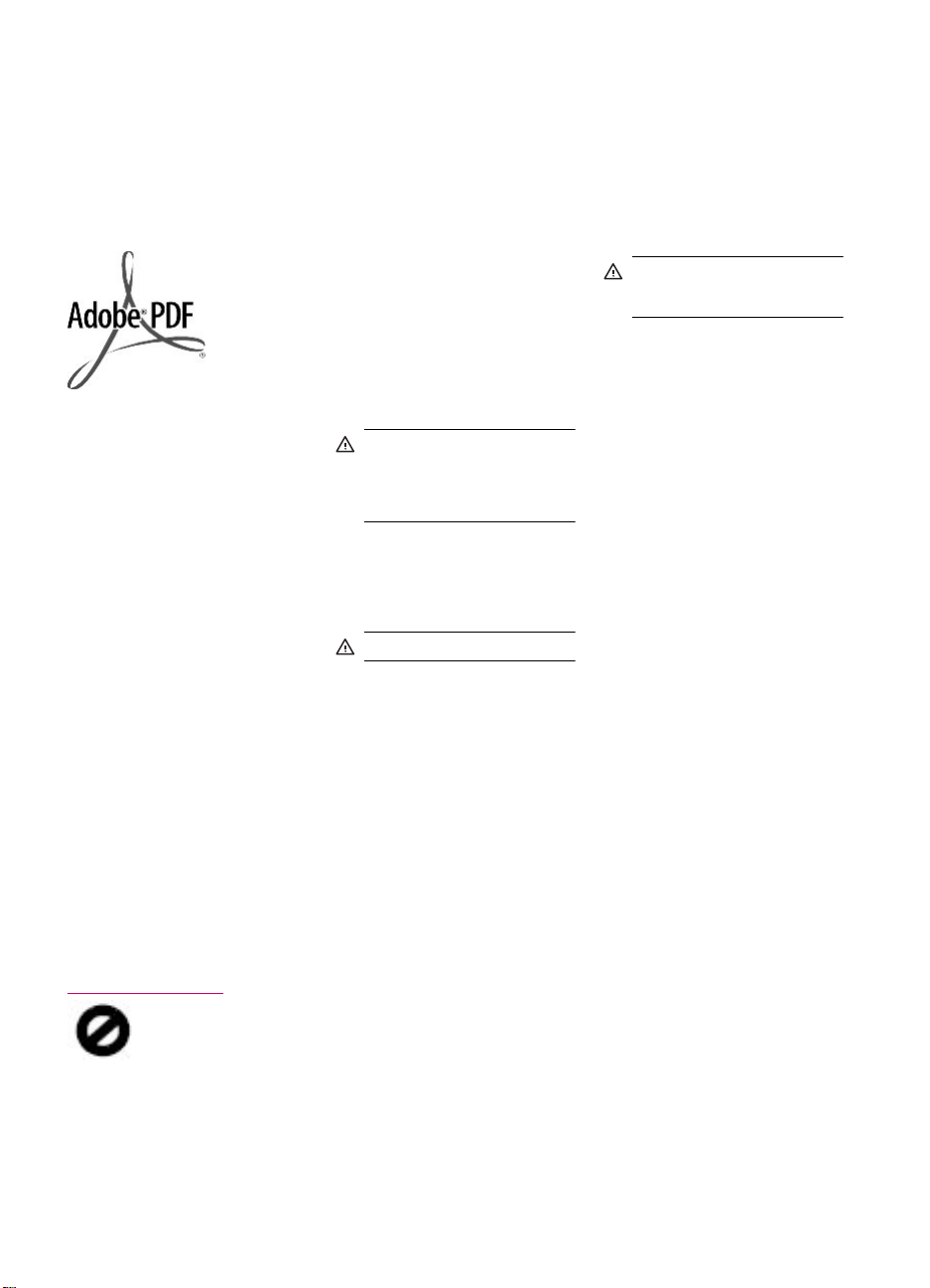
© Copyright 2006 Hewlett-Packard
Development Company, L.P.
Die hierin enthaltenen Informationen
können ohne Ankündigung geändert
werden.
Die Reproduktion, Änderung oder
Übersetzung ist ohne schriftliche
Genehmigung nicht gestattet, mit
Ausnahme der in den Urheberrechten
festgelegten Fälle.
Adobe® und das Acrobat-Logo® sind
Marken von Adobe Systems
Incorporated.
Windows®, Windows NT®, Windows
Me®, Windows XP® und Windows
2000® sind in den USA eingetragene
Marken der Microsoft Corporation.
Intel® und Pentium® sind in den USA
und anderen Ländern/Regionen
Marken oder eingetragene Marken der
Intel Corporation oder ihrer
Tochtergesellschaften.
Oktober 2006
Hinweis
Die einzigen Garantieansprüche für
HP Produkte und Services sind in den
Garantieerklärungen festgehalten, die
diesen Produkten und Services
beiliegen. Aus dem vorliegenden
Dokument sind keine weiter reichenden
Garantieansprüche abzuleiten. HP
haftet nicht für technische oder
redaktionelle Fehler und Auslassungen
in diesem Dokument.
Die Hewlett-Packard Company haftet
nicht für direkte oder indirekte Schäden,
die in Zusammenhang mit oder aus der
Lieferung, Leistung oder Nutzung
dieses Dokuments und dem
Programmmaterial, das es beschreibt,
entstehen.
Hinweis: Informationen zu
Sicherheitsbestimmungen und
Zulassungen finden Sie unter
Zulassungsinformationen.
Das Kopieren der folgenden
Dokumente ist in vielen Ländern
verboten. In Zweifelsfällen holen Sie
zuvor rechtlichen Rat ein.
Dokumente und Unterlagen
•
staatlicher Stellen:
Reisepässe
•
Einreise-/
•
Ausreisedokumente
Wehrdienstunterlagen
•
Personalausweise oder
•
Abzeichen
Wertzeichen:
•
Briefmarken
•
Nahrungsmittelgutscheine
•
Auf staatliche Einrichtungen
•
ausgestellte Schecks bzw.
gezogene Wechsel
Banknoten, Reiseschecks oder
•
Zahlungsanweisungen
Einlagezertifikate
•
Urheberrechtlich geschützte
•
Unterlagen
Sicherheitsinformationen
Warnung Zur Vermeidung von
Brand- oder Elektroschockgefahr
sollten Sie dieses Gerät weder
Regen noch sonstiger Feuchtigkeit
aussetzen.
Befolgen Sie bei Verwendung dieses
Geräts stets die grundlegenden
Sicherheitsvorkehrungen, um die
Verletzungsgefahr durch Brand oder
Stromschlag auf ein Minimum zu
reduzieren.
Warnung Elektroschockgefahr
1. Lesen Sie sämtliche Hinweise in
den Einrichtungsanweisungen
aufmerksam durch.
2. Verwenden Sie ausschließlich
eine geerdete Steckdose für den
Netzanschluss des Geräts. Falls
Sie nicht wissen, ob die Steckdose
geerdet ist, lassen Sie sie von
einem Fachmann prüfen.
3. Beachten Sie sämtliche auf dem
Gerät angebrachten
Warnhinweise und Anweisungen.
4. Ziehen Sie vor dem Reinigen des
Geräts den Netzstecker.
5. Installieren oder verwenden Sie
dieses Gerät nicht in der Nähe von
Wasser bzw. wenn Sie durchnässt
sind.
6. Stellen Sie das Gerät auf einer
stabilen und sicheren Unterlage
auf.
7. Stellen Sie das Produkt an einem
geschützten Ort auf, an dem
niemand auf das Netzkabel treten
bzw. darüber stolpern kann.
Außerdem muss sichergestellt
sein, dass das Netzkabel vor
Beschädigungen geschützt ist.
8. Falls das Gerät nicht einwandfrei
arbeitet, sehen Sie in der Hilfe zur
Fehlerbehebung nach.
9. Das Gerät enthält keine Teile, die
vom Bediener gewartet werden
können. Überlassen Sie die
Wartung qualifiziertem
Servicepersonal.
10. Verwenden Sie das Gerät in einem
gut belüfteten Raum.
11. Verwenden Sie dieses Gerät nur
mit dem von HP gelieferten
Netzadapter.
Warnung Bei Stromausfall kann
dieses Gerät nicht betrieben
werden.
Page 3
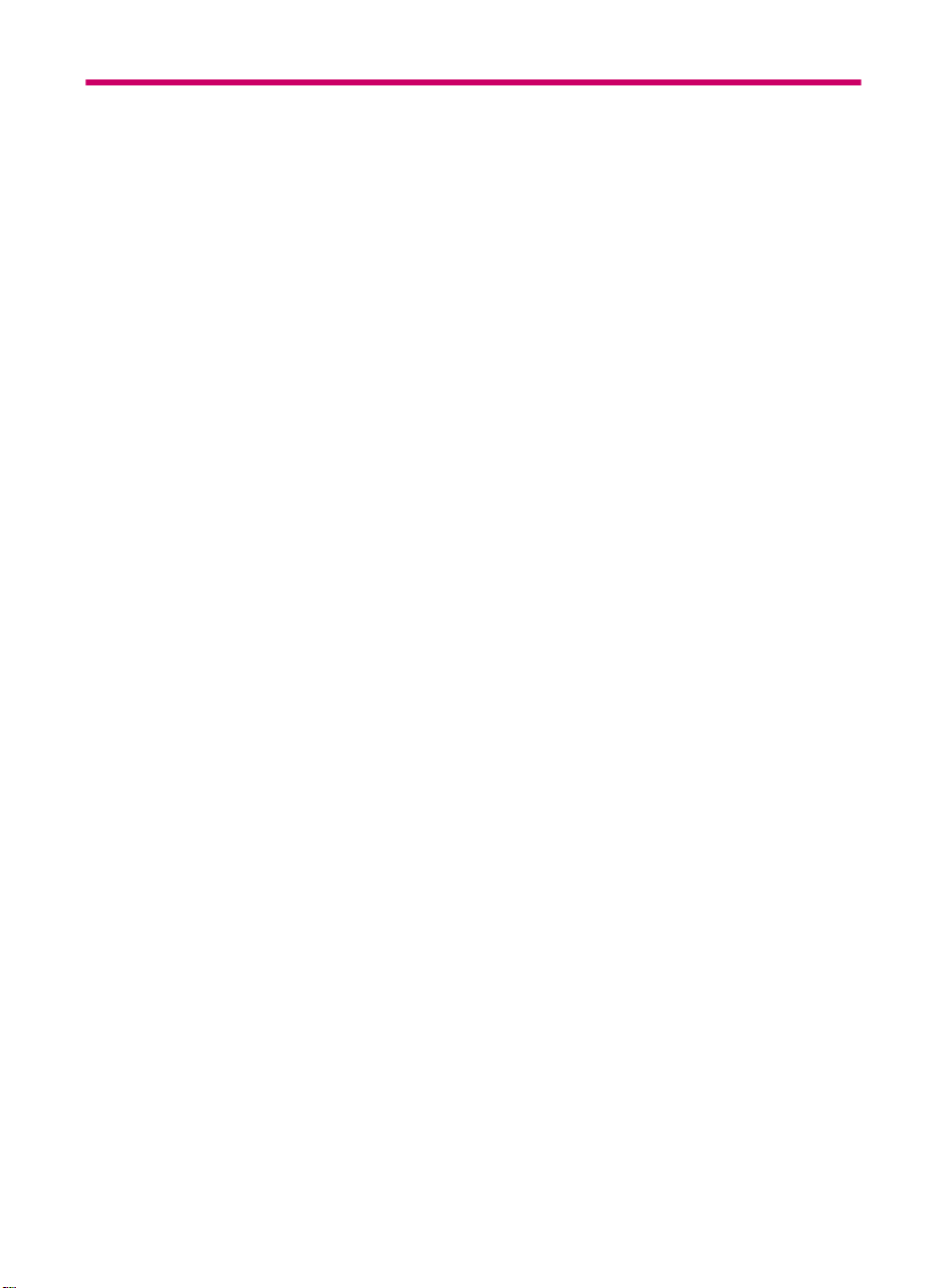
Inhalt
1 HP Officejet-J5700-All-in-One Series Hilfe.............................................................................7
2 Weitere Informationen
Informationsquellen....................................................................................................................9
3 Übersicht über den HP All-in-One
Der HP All-in-One auf einen Blick............................................................................................11
Elemente des Bedienfelds........................................................................................................12
Text und Symbole.....................................................................................................................13
Eingeben von Text über das Tastenfeld am Bedienfeld.....................................................13
Verfügbare Symbole für Faxnummern...............................................................................14
Verwenden der Software..........................................................................................................15
Informationen zu Verbindungen...............................................................................................16
Unterstützte Verbindungstypen..........................................................................................17
Anschließen über ein USB-Kabel.......................................................................................17
Verwenden der Druckerfreigabe.........................................................................................17
1
Page 4
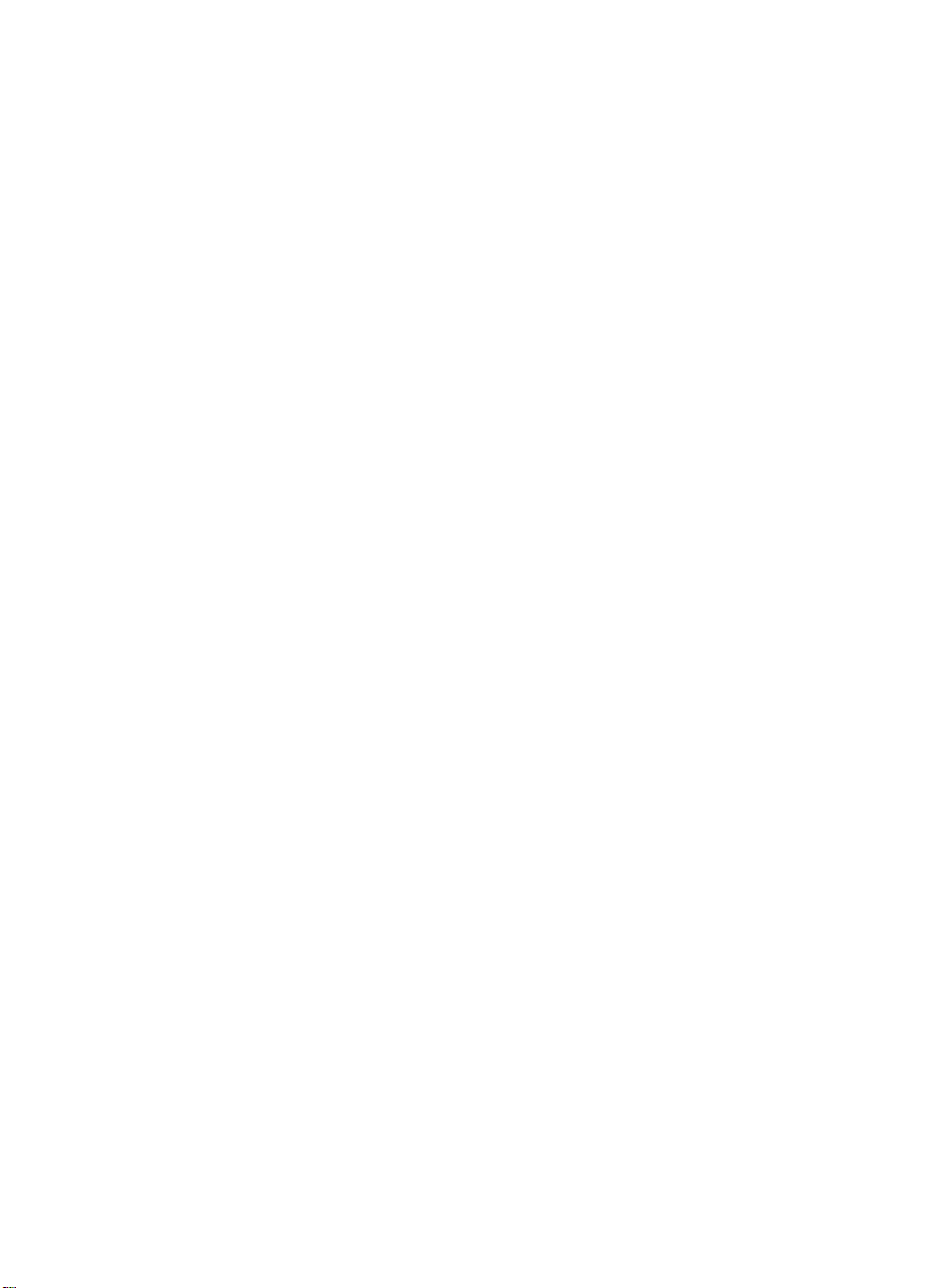
4 Fertigstellen der Einrichtung des HP All-in-One
Festlegen der Voreinstellungen................................................................................................19
Allgemeine Voreinstellungen..............................................................................................19
Einstellen von Sprache und Land/Region....................................................................19
Einstellen von Datum und Uhrzeit................................................................................20
Einstellen der Bildlaufgeschwindigkeit..........................................................................20
Einstellen der Verzögerungszeit für Aufforderungen....................................................21
Wiederherstellen der Standardeinstellungen................................................................21
Faxvoreinstellungen...........................................................................................................22
Einrichten des HP All-in-One für die automatische Wahlwiederholung der
Faxnummer...................................................................................................................22
Einstellen der Lautstärke..............................................................................................22
Einstellen von Ton- oder Pulswahl...............................................................................23
Einstellen der Faxgeschwindigkeit...............................................................................23
Einrichten der Faxfunktion........................................................................................................24
Einrichten des HP All-in-One für die Faxfunktion...............................................................24
Auswählen der richtigen Faxeinrichtung für Privathaushalte oder Büros.....................26
Auswählen des Faxeinrichtungsfalls............................................................................27
Fall A: Separate Faxleitung (es werden keine Telefonanrufe empfangen)..................30
Fall B: Einrichten des HP All-in-One mit DSL...............................................................30
Fall C: Einrichten des HP All-in-One mit einer Nebenstellenanlage oder einer
ISDN-Leitung................................................................................................................32
Fall D: Senden von Faxnachrichten mit einem Spezialtondienst auf derselben
Leitung..........................................................................................................................33
Fall E: Gemeinsame Telefon-/Faxleitung.....................................................................34
Fall F: Gemeinsame Telefon-/Faxleitung mit Voicemail...............................................36
Fall G: Gemeinsame Leitung für Fax und Computermodem (es werden keine
Telefonanrufe empfangen)...........................................................................................37
Fall H: Gemeinsame Leitung für Telefon-/Faxanrufe und Computermodem................38
Fall I: Gemeinsame Leitung für Telefon-/Faxanrufe und Anrufbeantworter.................41
Fall J: Gemeinsame Leitung für Telefon-/Faxanrufe, Computermodem und
Anrufbeantworter..........................................................................................................42
Fall K: Gemeinsame Leitung für Telefon-/Faxanrufe, Computermodem und
Voicemail-Dienst...........................................................................................................45
Ändern der Einstellungen auf dem HP All-in-One zum Empfangen von
Faxnachrichten...................................................................................................................47
Auswählen des empfohlenen Antwortmodus für Ihre Einrichtung................................47
Einstellen des Antwortmodus.......................................................................................48
Einstellen der Ruftonanzahl bis zur Beantwortung.......................................................49
Ändern des Ruftonmusters für Spezialtonfolge............................................................49
Testen der Faxeinrichtung..................................................................................................50
Einrichten der Faxkopfzeile................................................................................................51
Einrichten der Kurzwahl......................................................................................................51
Einrichten von Einzelkurzwahleinträgen.......................................................................52
Einrichten von Gruppenkurzwahleinträgen...................................................................53
Löschen von Kurzwahleinträgen..................................................................................54
Drucken der Kurzwahlliste............................................................................................54
2
Page 5
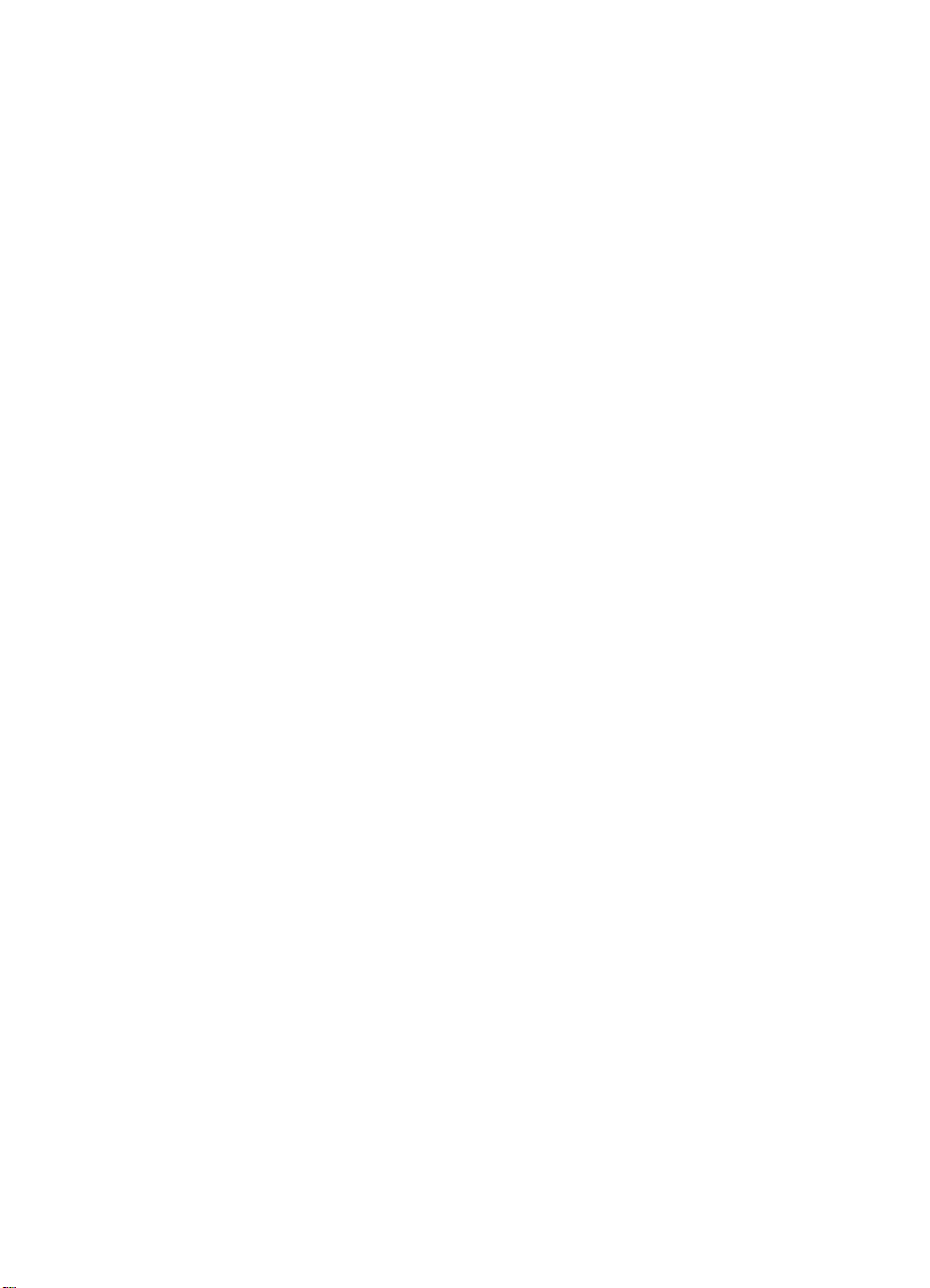
Inhalt
5 Vorgehensweise.....................................................................................................................55
6 Einlegen von Originalen und Papier
Einlegen von Originalen...........................................................................................................57
Einlegen von Originalen in den automatischen Vorlageneinzug........................................57
Auflegen von Originalen auf das Vorlagenglas..................................................................58
Auswählen von Druckmedien...................................................................................................59
Tipps zur Auswahl und Verwendung von Druckmedien.....................................................59
Spezifikationen für unterstützte Druckmedien....................................................................61
Unterstützte Papierformate...........................................................................................61
Unterstützte Medientypen und -gewichte.....................................................................64
Einstellen der Mindestränder..............................................................................................64
Ungeeignetes Papier..........................................................................................................65
Einlegen von Papier.................................................................................................................66
Einlegen von großformatigem Papier.................................................................................66
Einlegen von Fotopapier im Format 10 x 15 cm (4 x 6 Zoll)...............................................68
Einlegen von Karteikarten..................................................................................................69
Einlegen von Briefumschlägen...........................................................................................70
Vermeiden von Papierstaus.....................................................................................................71
7 Drucken von Ihrem Computer aus
Drucken aus einem Softwareprogramm...................................................................................73
Ändern der Druckeinstellungen................................................................................................74
Windows.............................................................................................................................74
Anhalten eines Druckauftrags..................................................................................................75
8 Verwenden der Kopierfunktionen
Erstellen einer Kopie................................................................................................................77
Einstellen der Kopienanzahl.....................................................................................................78
Einstellen des Papierformats für Kopien..................................................................................78
Einstellen des Papiertyps für die Kopie....................................................................................78
Ändern der Kopiergeschwindigkeit und -qualität......................................................................79
Ändern der Standard-Kopiereinstellungen...............................................................................80
Erstellen randloser Kopien von Fotos im Format 10 x 15 cm (4 x 6 Zoll).................................80
Ändern der Größe eines Originals zum Anpassen an das Letter- oder A4-Format..................81
Ändern der Größe eines Originals unter Verwendung benutzerdefinierter Einstellungen........82
Kopieren eines Dokuments im Format Legal auf Letter-Papier................................................83
Anpassen der Helligkeit der Kopien.........................................................................................84
Optimieren von verschwommenen Bereichen in Kopien..........................................................84
Optimieren von hellen Bereichen in Kopien.............................................................................84
Anhalten des Kopiervorgangs..................................................................................................85
9 Verwenden der Scanfunktionen
Scannen eines Bildes...............................................................................................................87
Bearbeiten eines gescannten Vorschaubilds...........................................................................88
Bearbeiten eines gescannten Bildes........................................................................................88
Bearbeiten eines gescannten Fotos oder einer gescannten Grafik....................................88
Bearbeiten eines gescannten Dokuments..........................................................................88
3
Page 6
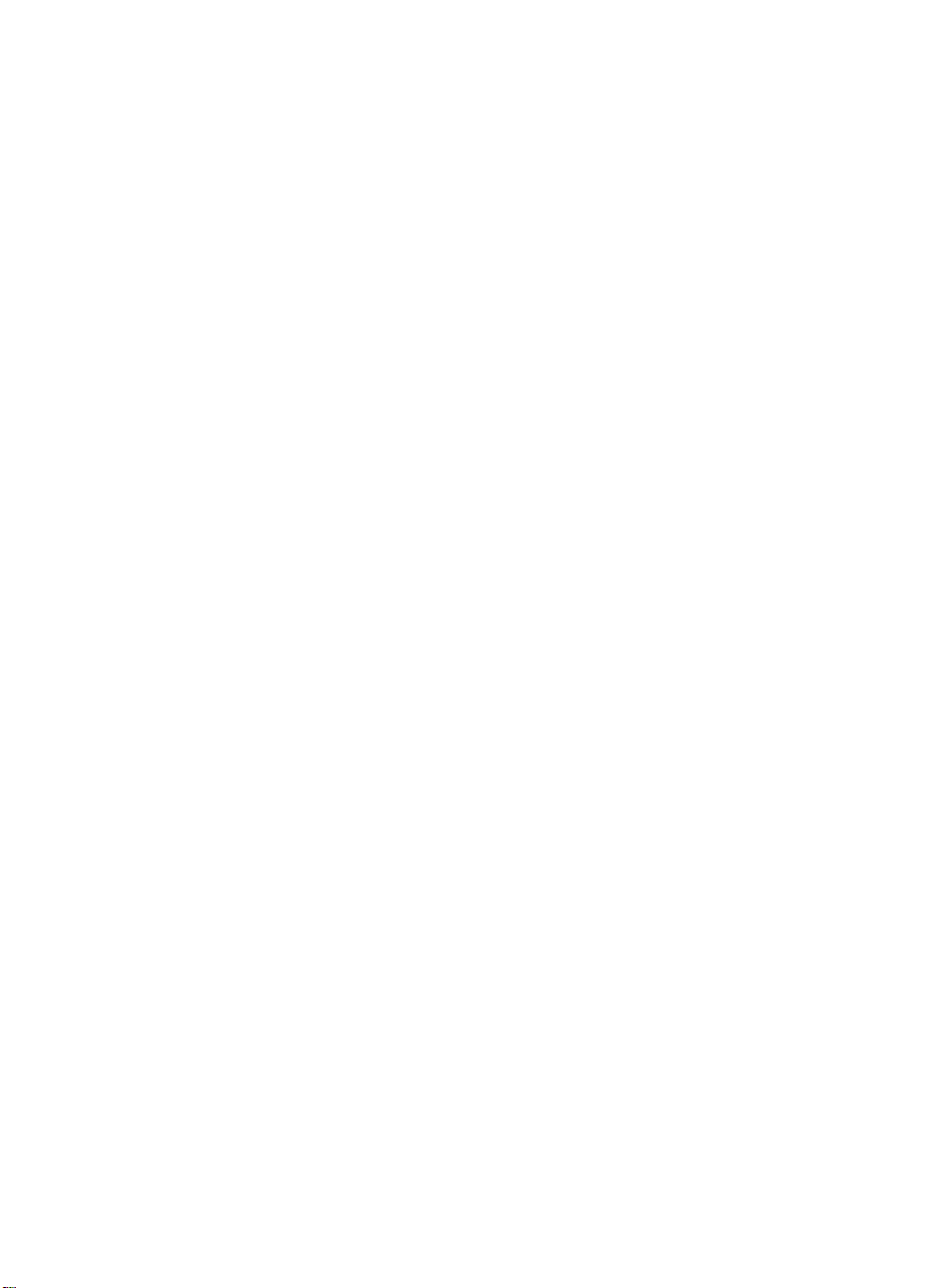
10 Verwenden der Faxfunktionen
Senden einer Faxnachricht.......................................................................................................91
Senden einer einfachen Faxnachricht................................................................................92
Senden eines Fax mit Kurzwahlnummern..........................................................................93
Manuelles Senden einer Faxnachricht über das Telefon...................................................93
Senden einer Faxnachricht unter Verwendung der Wahlüberwachung.............................94
Senden eines gespeicherten Fax.......................................................................................95
Planen einer Faxnachricht zum späteren Senden..............................................................96
Senden eines Fax an mehrere Empfänger ........................................................................97
Senden einer Farb- oder Fotofaxnachricht.........................................................................98
Ändern der Faxauflösung und der Einstellung Heller/Dunkler..........................................99
Ändern der Faxauflösung...........................................................................................100
Ändern der Einstellung Heller/Dunkler......................................................................101
Festlegen neuer Standardeinstellungen.....................................................................102
Senden einer Faxnachricht im Fehlerkorrekturmodus......................................................102
Empfangen einer Faxnachricht...............................................................................................103
Manuelles Empfangen einer Faxnachricht.......................................................................103
Einstellen der Sicherung des Faxempfangs.....................................................................104
Erneutes Drucken empfangener Faxnachrichten aus dem Speicher...............................105
Abfrage für den Empfang eines Fax.................................................................................106
Weiterleiten von Faxnachrichten an eine andere Nummer..............................................107
Einstellen des Papierformats für den Faxempfang...........................................................108
Einstellen der automatischen Verkleinerung für eingehende Faxe..................................108
Blockieren von Faxnummern..................................................................................................109
Konfigurieren des Junk-Faxmodus...................................................................................109
Hinzufügen von Nummern zur Junk-Faxliste....................................................................109
Entfernen von Nummern aus der Junk-Faxliste...............................................................110
Senden von Faxnachrichten über das Internet mit Hilfe von IP-Telefon................................111
Drucken von Berichten...........................................................................................................111
Drucken von Faxbestätigungsberichten...........................................................................112
Drucken von Faxfehlerberichten.......................................................................................112
Drucken des Faxprotokolls...............................................................................................113
Drucken anderer Berichte.................................................................................................113
Abbrechen des Faxvorgangs..................................................................................................115
11 Warten des HP All-in-One
Reinigen des HP All-in-One....................................................................................................117
Reinigen des Vorlagenglases...........................................................................................117
Reinigen der Abdeckungsunterseite.................................................................................118
Reinigen des Gehäuses...................................................................................................118
Reinigen des automatischen Vorlageneinzugs................................................................118
Überprüfen der Tintenfüllstände.............................................................................................121
Drucken eines Selbsttestberichts...........................................................................................122
4
Page 7
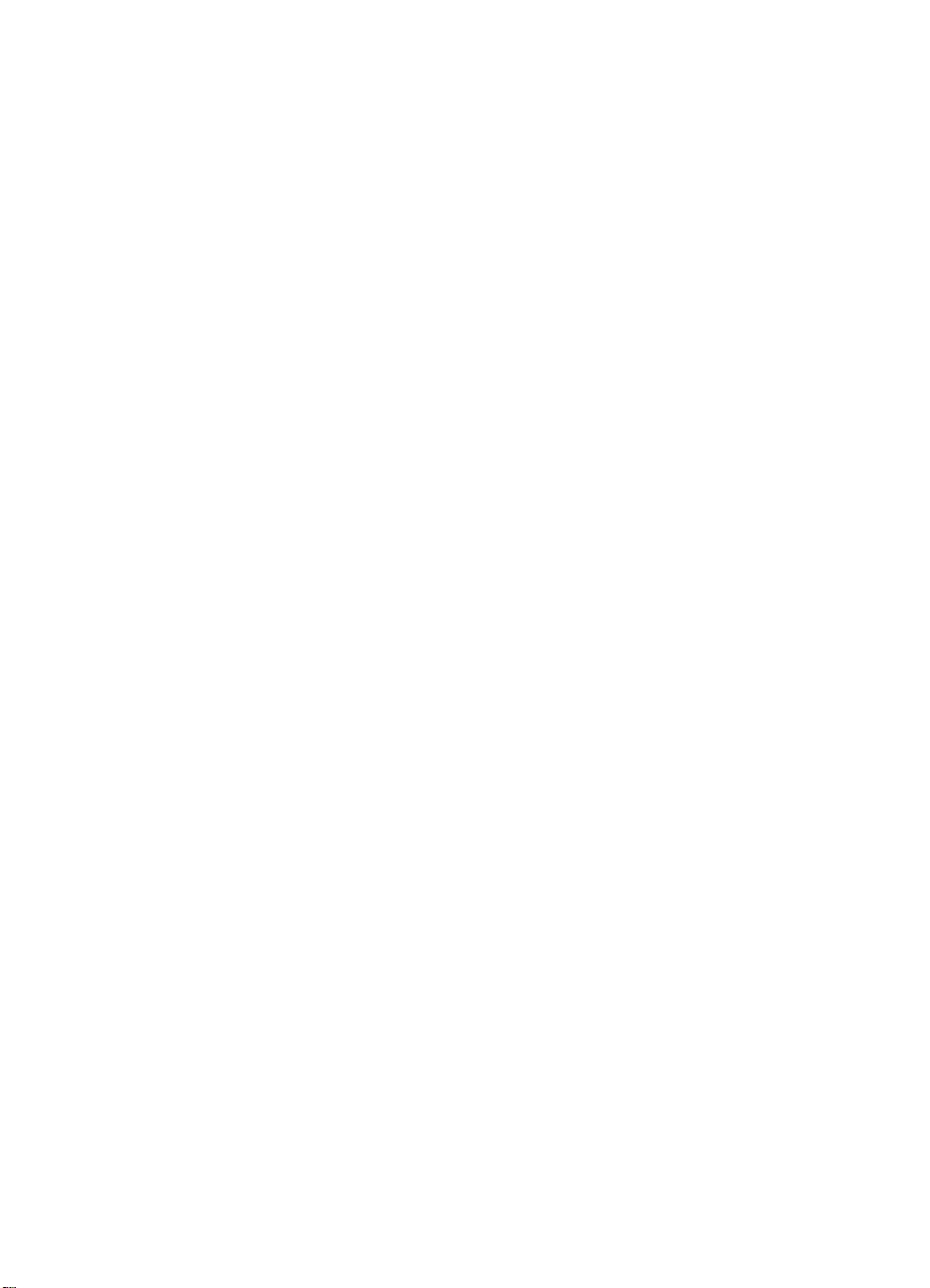
Inhalt
Arbeiten mit Druckpatronen....................................................................................................123
Handhaben der Druckpatronen........................................................................................124
Auswechseln der Druckpatronen......................................................................................124
Verwenden der Fotodruckpatrone....................................................................................129
Verwenden des Druckpatronen-Schutzbehälters.............................................................129
Ausrichten der Druckpatronen..........................................................................................130
Reinigen der Druckpatronen.............................................................................................132
Reinigen der Druckpatronenkontakte...............................................................................133
Reinigen des Bereichs um die Tintendüsen.....................................................................134
12 Fehlerbehebung
Tipps zur Fehlerbehebung......................................................................................................137
Kommunikationsprobleme bei einer USB-Verbindung.....................................................139
Informationen zu Druckpatronen......................................................................................140
Informationen zu Papier...................................................................................................141
Tipps zur Verwendung des automatischen Vorlageneinzugs...........................................141
Beheben von Papierstaus................................................................................................141
Fehlerbehebung bei Problemen mit den Druckpatronen..................................................144
Beheben von Druckqualitätsproblemen..................................................................................145
Fehlerbehebung bei Druckproblemen....................................................................................165
Beheben von Faxproblemen..................................................................................................188
Beheben von Kopierproblemen..............................................................................................246
Beheben von Scanproblemen................................................................................................258
Geräteaktualisierung..............................................................................................................264
Fehler......................................................................................................................................265
Meldungen zum Gerät......................................................................................................265
Meldungen zu Dateien......................................................................................................270
Unterstützte Dateitypen für den HP All-in-One...........................................................271
Allgemeine Benutzermeldungen.......................................................................................271
Meldungen zum Papier.....................................................................................................273
Meldungen zu Stromversorgung und Netzanschluss.......................................................275
Meldungen zu Druckpatronen..........................................................................................277
13 Bestellen von Zubehör
Bestellen von Papier oder anderen Medien...........................................................................283
Bestellen von Druckpatronen.................................................................................................283
Bestellen von weiterem Zubehör............................................................................................284
14 HP Gewährleistung und Support
Gewährleistung.......................................................................................................................285
Gewährleistungserweiterungen........................................................................................285
Abrufen von Supportinformationen und weiteren Informationen aus dem Internet................285
Vor dem Anruf beim HP Customer Support...........................................................................286
Zugriff auf die Seriennummer und die Service-ID..................................................................286
Support in Nordamerika während der Gewährleistungszeit...................................................287
Support weltweit.....................................................................................................................287
HP Quick Exchange Service (Japan).....................................................................................288
Vorbereiten des HP All-in-One für den Versand.....................................................................289
Herausnehmen der Druckpatronen vor dem Versand......................................................289
Entfernen der Bedienfeldschablone.................................................................................290
Verpacken des HP All-in-One.................................................................................................291
5
Page 8
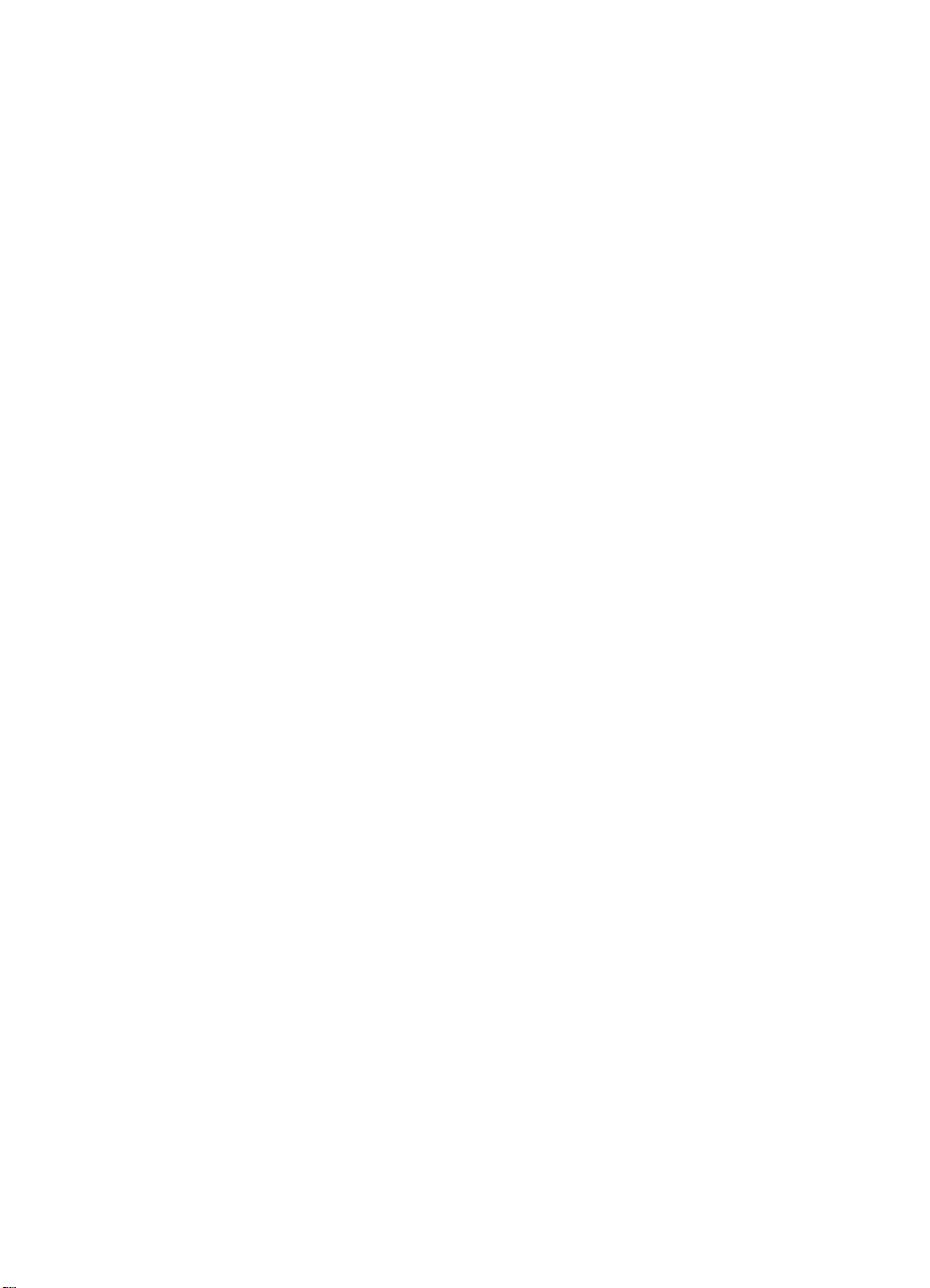
15 Technische Daten
Systemanforderungen............................................................................................................293
Papierspezifikationen.............................................................................................................294
Papierfachkapazität..........................................................................................................294
Papierformate...................................................................................................................294
Seitenränder.....................................................................................................................295
Druckspezifikationen..............................................................................................................295
Kopierspezifikationen.............................................................................................................296
Faxspezifikationen..................................................................................................................296
Scanspezifikationen................................................................................................................296
Abmessungen und Gewicht....................................................................................................297
Stromversorgung....................................................................................................................297
Umgebungsbedingungen.......................................................................................................297
Speicherspezifikationen..........................................................................................................297
Programm zur umweltfreundlichen Produktherstellung..........................................................297
Umweltschutz...................................................................................................................298
Ozonausstoß....................................................................................................................298
Papier...............................................................................................................................298
Kunststoff..........................................................................................................................298
Datenblätter zur Materialsicherheit...................................................................................298
Hardware-Recyclingprogramm.........................................................................................298
Recyclingprogramm für HP Inkjet-Verbrauchsmaterialien................................................298
Entsorgung technischer Geräte durch Verbraucher in privaten Haushalten innerhalb
der Europäischen Union...................................................................................................298
Zulassungsinformationen.......................................................................................................299
Modellspezifische Zulassungsnummer.............................................................................299
Notice to users of the U.S. telephone network: FCC requirements..................................299
FCC statement..................................................................................................................300
Note à l’attention des utilisateurs du réseau téléphonique canadien/notice to users of
the Canadian telephone network......................................................................................301
Notice to users in Japan...................................................................................................301
Power cord statement.......................................................................................................301
Hinweis für Benutzer im Europäischen Wirtschaftsraum..................................................302
Hinweis für Benutzer des deutschen Telefonnetzes........................................................302
Geräuschemission............................................................................................................302
Notice to users in Korea...................................................................................................302
Australia Wired Fax Statement.........................................................................................302
Declaration of conformity (European Economic Area)...........................................................302
HP Officejet-J5700-All-in-One Series Declaration of Conformity...........................................303
Index............................................................................................................................................305
6
Page 9
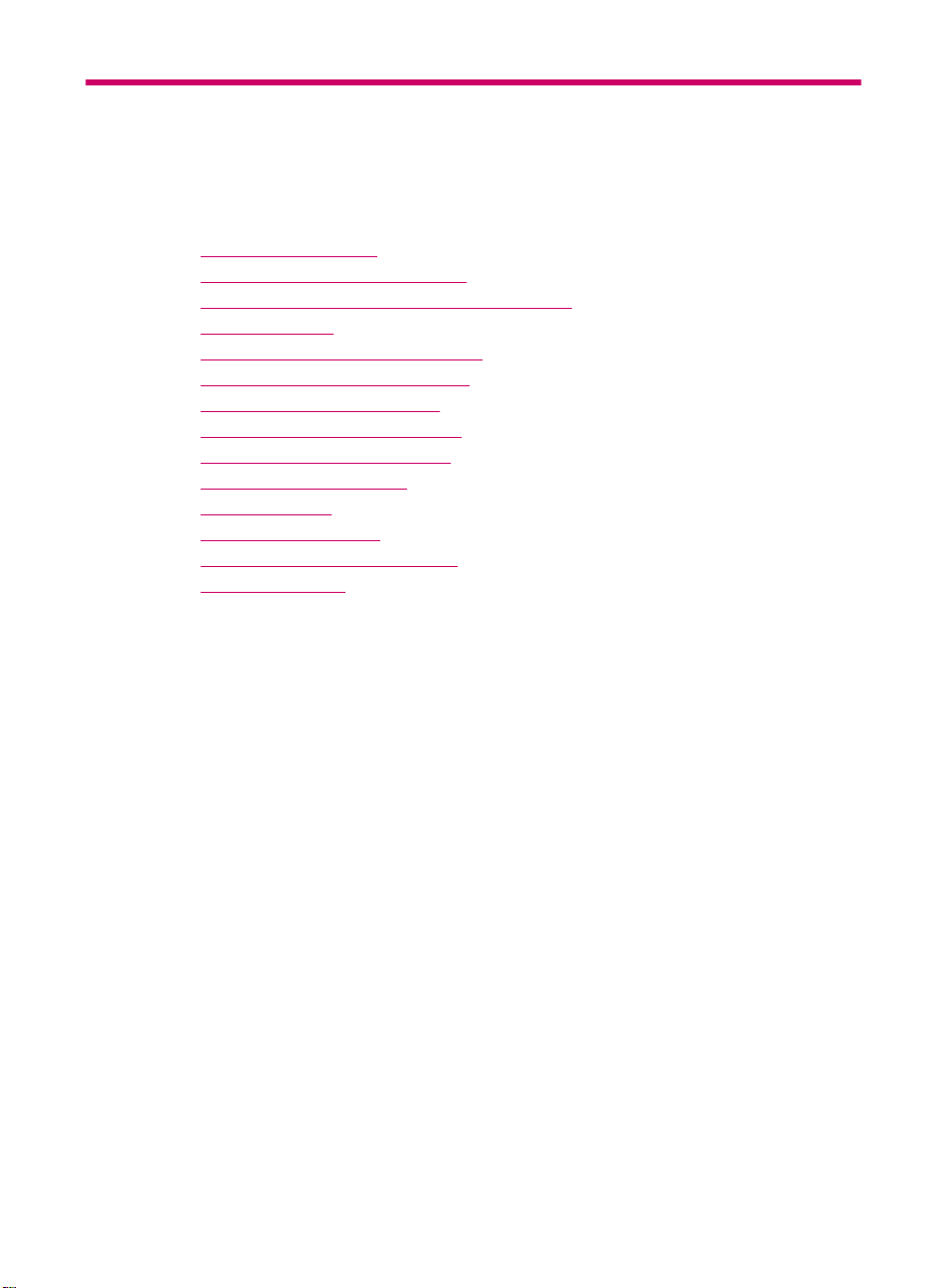
1 HP Officejet-J5700-All-in-
One Series Hilfe
Informationen über den HP All-in-One finden Sie unter:
•
Weitere Informationen
Übersicht über den HP All-in-One
•
Fertigstellen der Einrichtung des HP All-in-One
•
Vorgehensweise
•
Einlegen von Originalen und Papier
•
Drucken von Ihrem Computer aus
•
Verwenden der Faxfunktionen
•
Verwenden der Kopierfunktionen
•
Verwenden der Scanfunktionen
•
Warten des HP All-in-One
•
Fehlerbehebung
•
Bestellen von Zubehör
•
HP Gewährleistung und Support
•
Technische Daten
•
HP Officejet-J5700-All-in-One Series Hilfe 7
Page 10
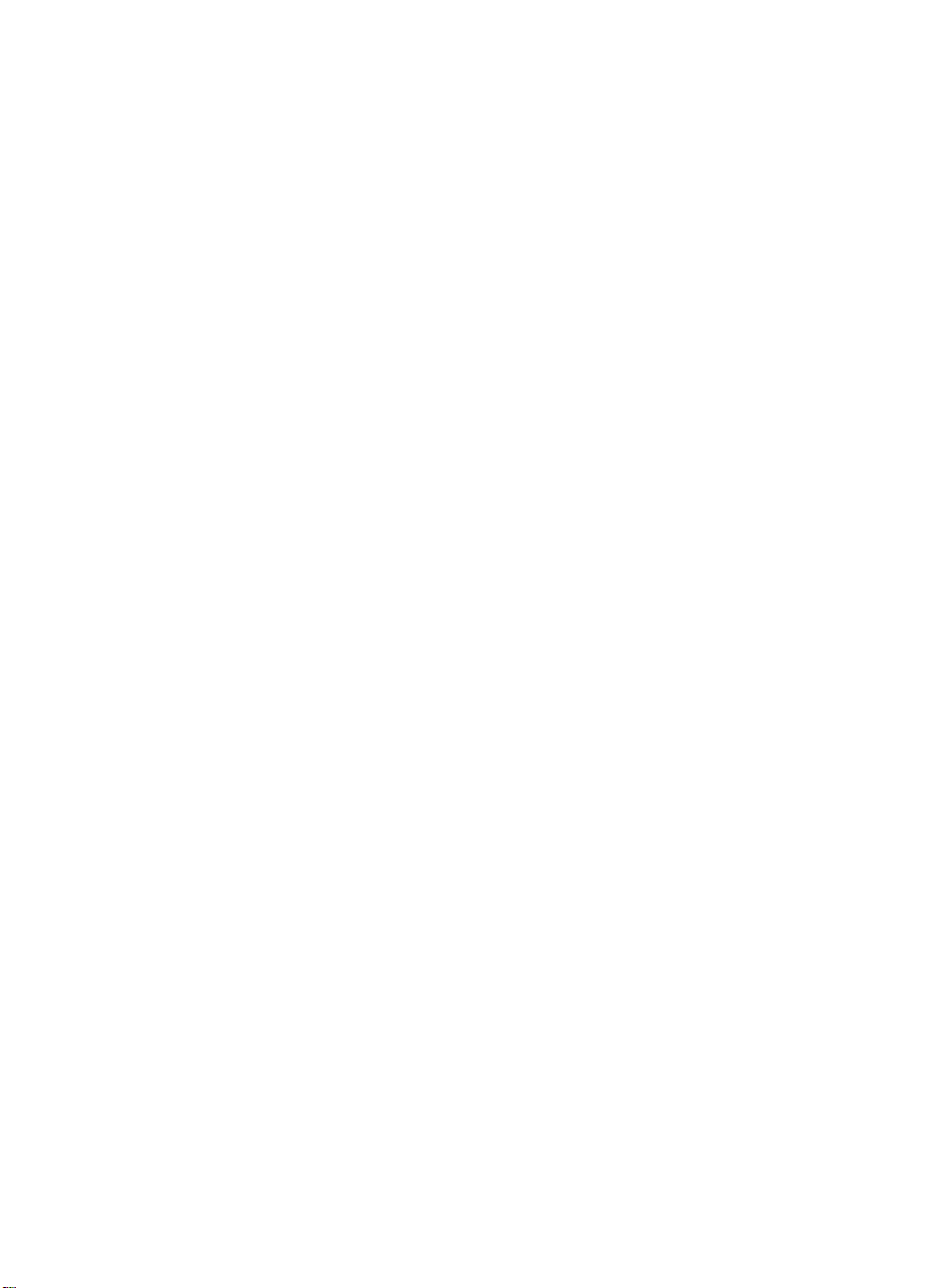
Kapitel 1
8 HP Officejet-J5700-All-in-One Series Hilfe
Page 11
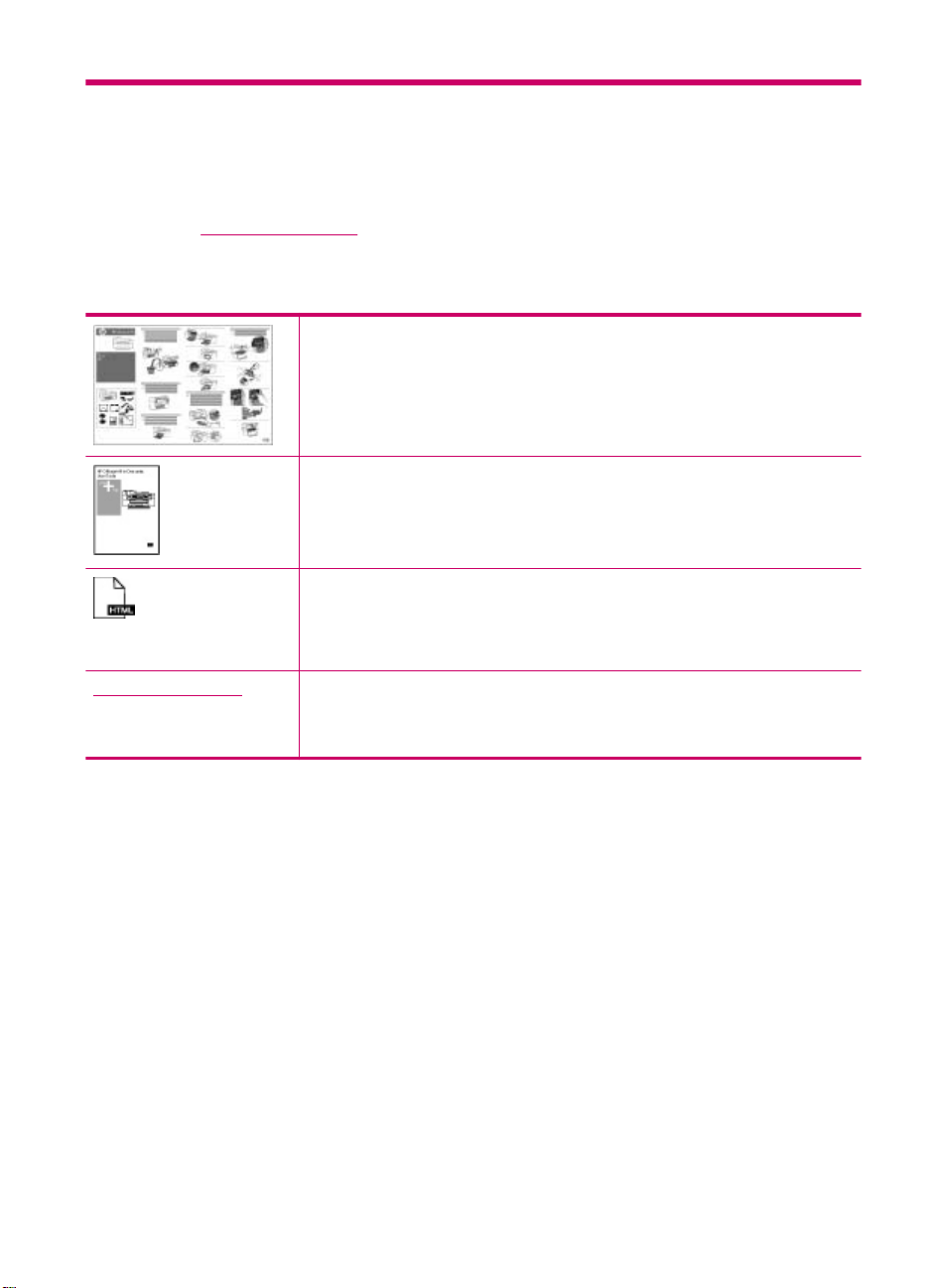
2 Weitere Informationen
Für die Einrichtung und Verwendung des HP All-in-One können Sie auf die
verschiedensten Informationsquellen (gedruckt und auf dem Bildschirm) zugreifen.
•
Informationsquellen
Informationsquellen
Installationsposter
Auf dem Installationsposter finden Sie Anweisungen zum Einrichten des
HP All-in-One und Installieren der Software. Führen Sie die Schritte in der auf
dem Installationsposter angegebenen Reihenfolge aus.
Benutzerhandbuch
Dieses Benutzerhandbuch enthält Informationen zur Verwendung des
HP All-in-One, einschließlich Tipps zur Fehlerbehebung und schrittweise
Anleitungen. Es enthält darüber hinaus zusätzliche, ergänzende
Einrichtungsanweisungen.
Infodatei (README)
Die Infodatei enthält aktuelle Informationen, die unter Umständen in anderen
Dokumentationen nicht enthalten sind.
Installieren Sie die Software, um auf die Infodatei zuzugreifen.
www.hp.com/support Wenn Sie Zugang zum Internet haben, können Sie auf der HP Website Hilfe
und Unterstützung abrufen. Auf dieser Website finden Sie technische
Unterstützung, Treiber sowie Informationen zur Bestellung von Zubehör und
Verbrauchsmaterialien.
Weitere Informationen 9
Page 12
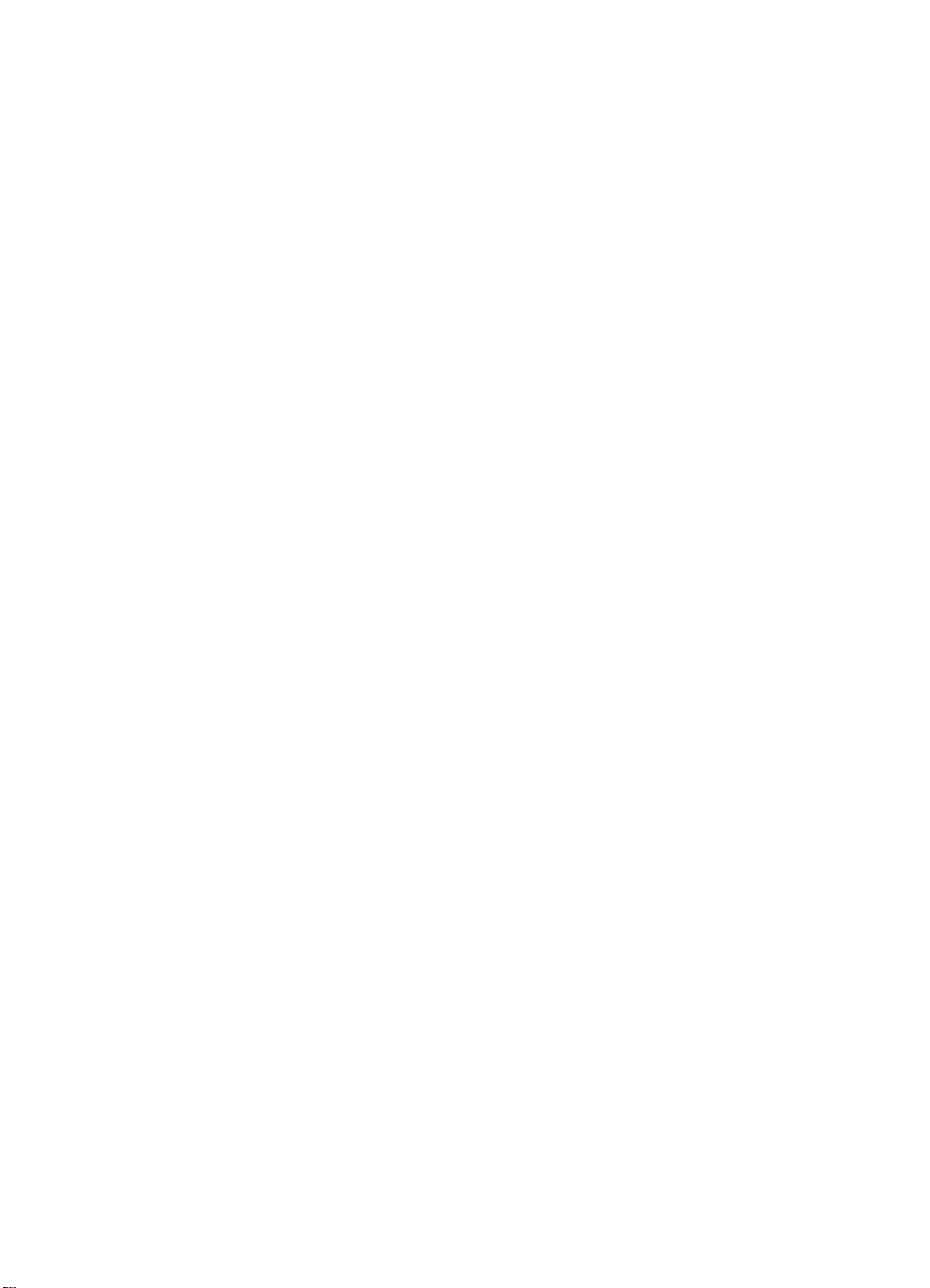
Kapitel 2
10 Weitere Informationen
Page 13
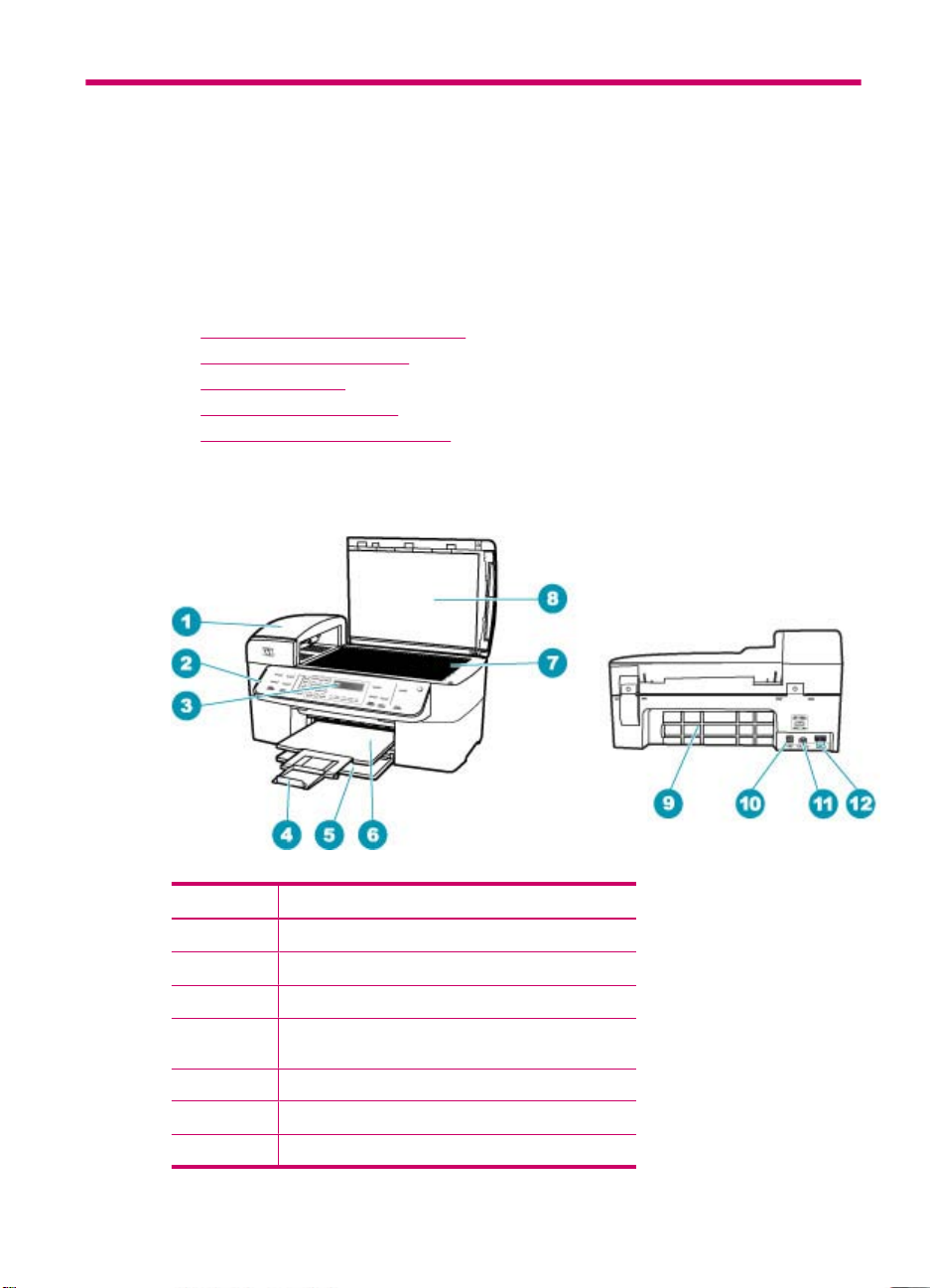
3 Übersicht über den HP All-in-One
Auf viele Funktionen des HP All-in-One können Sie ohne Einschalten des Computers
zugreifen. Sie können mit Ihrem HP All-in-One einfach und schnell Aufgaben erledigen,
wie Kopien erstellen oder Faxnachrichten senden.
In diesem Abschnitt werden die Hardware-Merkmale des HP All-in-One sowie die
Bedienfeldelemente und deren Funktionen beschrieben.
Dieser Abschnitt enthält folgende Themen:
•
Der HP All-in-One auf einen Blick
Elemente des Bedienfelds
•
Text und Symbole
•
Verwenden der Software
•
Informationen zu Verbindungen
•
Der HP All-in-One auf einen Blick
Nummer Beschreibung
1 Automatischer Vorlageneinzug
2 Bedienfeld
3 Bedienfeldanzeige (auch Anzeige genannt)
4 Ausgabefachverlängerung (auch
5 Zufuhrfach
6 Ausgabefach
7 Vorlagenglas
Fachverlängerung genannt)
Übersicht über den HP All-in-One 11
Page 14
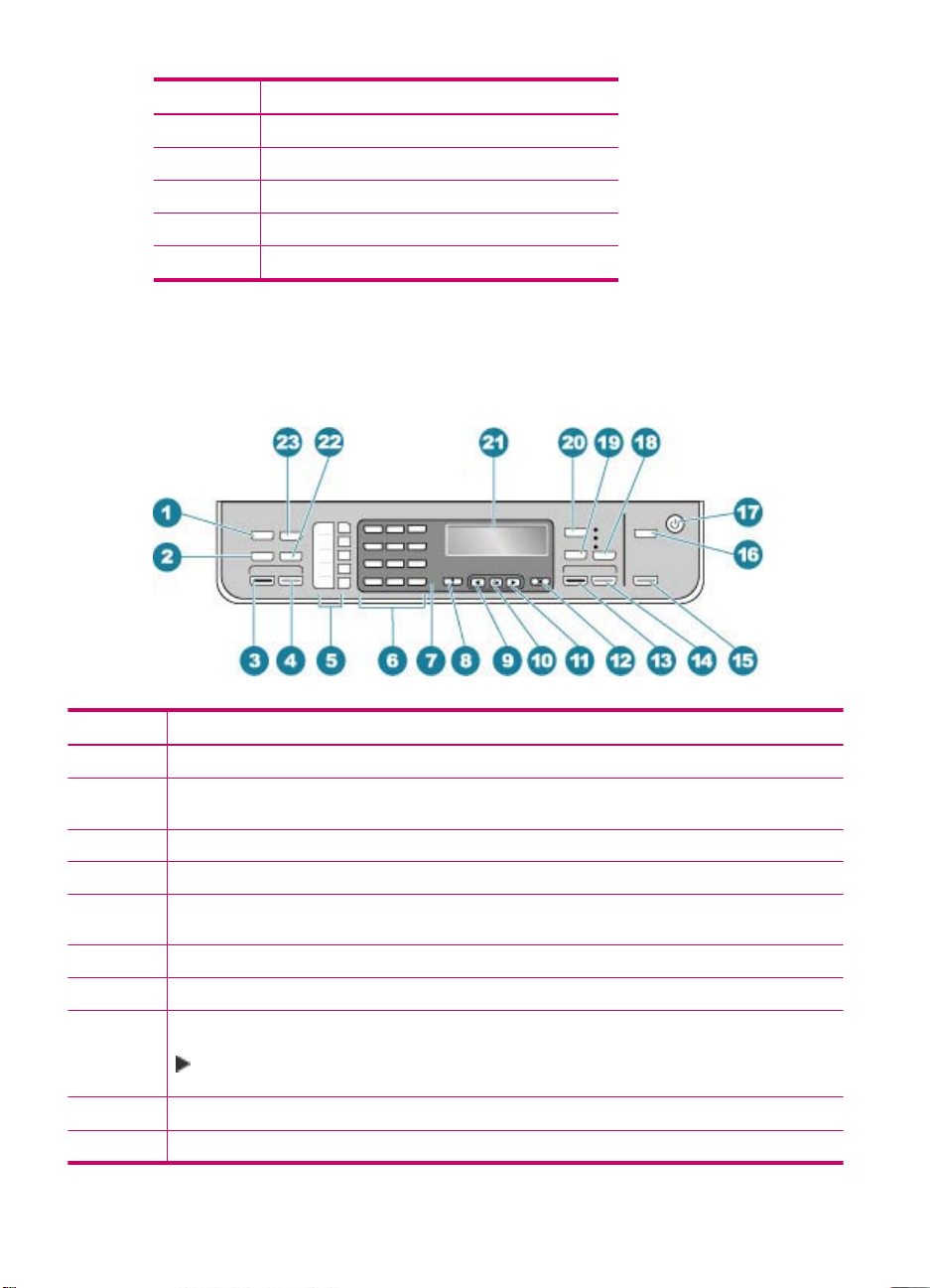
Kapitel 3
(Fortsetzung)
Nummer Beschreibung
8 Abdeckungsunterseite
9 Hintere Klappe
10 Hinterer USB-Anschluss
11 Netzanschluss
12 Anschlüsse 1-LINE (Fax) und 2-EXT (Telefon)
Elemente des Bedienfelds
Die folgende Abbildung und die dazugehörige Tabelle bieten eine Übersicht über das
Bedienfeld des HP All-in-One.
Nummer Name und Beschreibung
1 Menü im Bereich Fax: Öffnet das Menü "Faxen" zur Auswahl von Optionen.
2 Wahlwiederholung/Pause: Hiermit können Sie die zuletzt gewählte Nummer erneut wählen
3 Start Faxen Schwarz: Startet ein Schwarzweißfax.
4 Start Faxen Farbe: Startet ein Farbfax.
5 One-Touch-Kurzwahltasten: Hiermit können Sie auf die ersten fünf Kurzwahlnummern
6 Tastenfeld: Hier können Sie Faxnummern, Werte oder Text eingeben.
7 Achtung-LED: Wenn diese LED blinkt, ist ein Fehler aufgetreten, den Sie beheben müssen.
8 Einrichten/?: Öffnet und schließt das Menü "Einrichten" zum Erstellen von Berichten, Ändern
9 Nach-links-Pfeil: Der angezeigte Wert wird verringert.
10 OK: Wählt ein Menü oder eine Einstellung auf der Anzeige aus.
12 Übersicht über den HP All-in-One
oder eine 3 Sekunden lange Pause in eine Faxnummer einfügen.
zugreifen.
von Fax- oder anderen Wartungseinstellungen und Zugreifen auf das Menü Hilfe. Drücken Sie
, um durch die verfügbaren Hilfethemen zu blättern, und drücken Sie dann OK, um ein Thema
auszuwählen. Das ausgewählte Hilfethema wird auf dem Bildschirm angezeigt.
Page 15
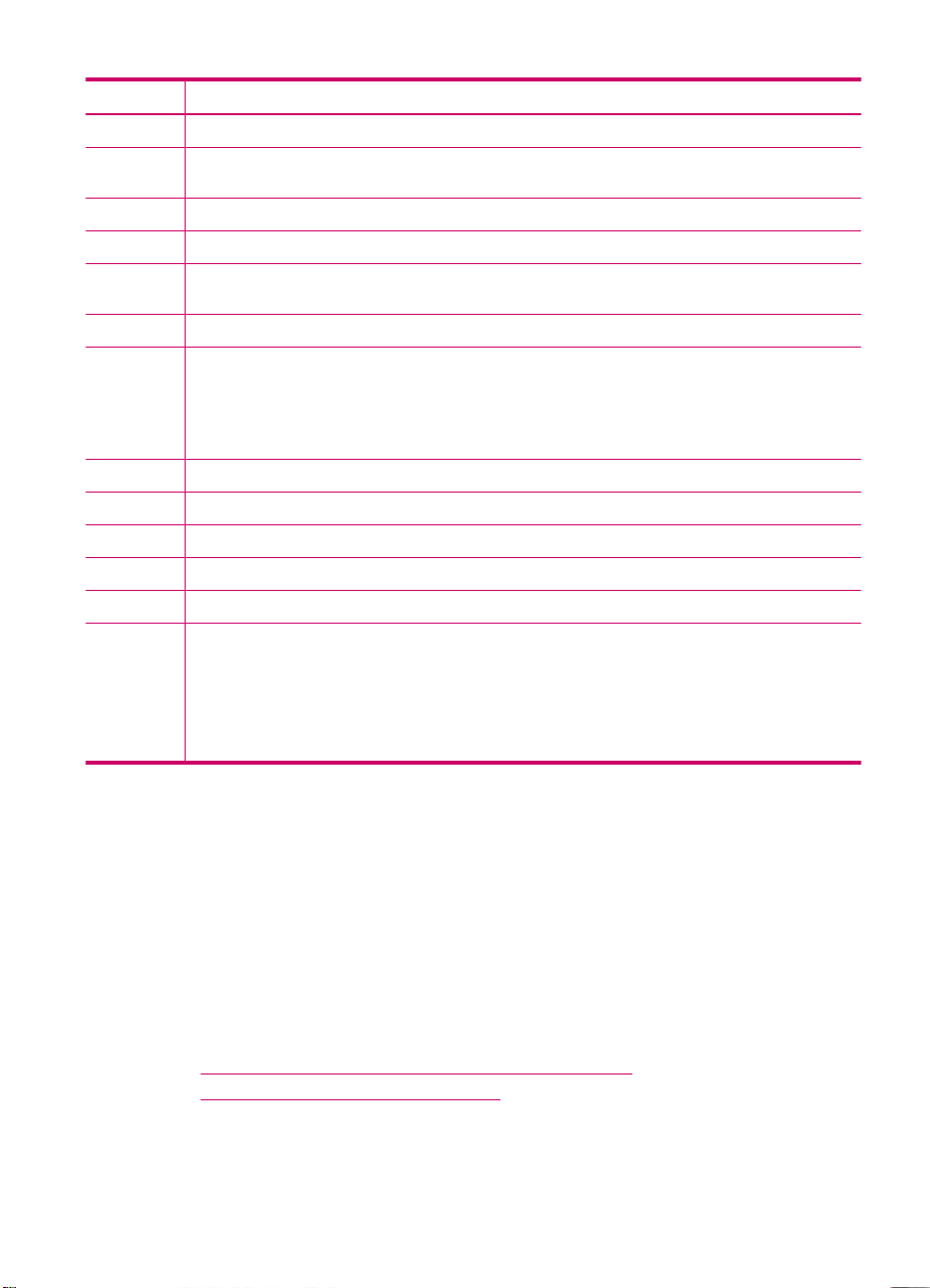
(Fortsetzung)
Nummer Name und Beschreibung
11 Nach-rechts-Pfeil: Der angezeigte Wert wird erhöht.
12 Abbrechen: Anhalten eines Auftrags, Verlassen eines Menüs oder Verlassen der
13 Start Kopieren Schwarz: Startet einen Kopierauftrag in Schwarzweiß.
14 Start Kopieren Farbe: Startet eine Farbkopie.
15 Start Scannen: Hiermit können Sie einen Scanauftrag starten und mit Hilfe der Taste Scannen
16 Scannen an: Ruft das Menü Scannen an zur Auswahl eines Scanziels auf.
17 Stromversorgung: Hiermit schalten Sie den HP All-in-One ein oder aus. Die Taste leuchtet, wenn
18 Qualität: Auswählen der Kopierqualität Optimal, Normal oder Schnell.
19 Verkleinern/Vergrößern: Ändern der Größe einer Kopie beim Drucken.
20 Menü im Bereich Kopieren: Öffnet das Menü Menü "Kopieren" zur Auswahl von Optionen.
21 Anzeige: Hier werden Menüs und Meldungen angezeigt.
22 Kurzwahl: Hiermit können Sie eine Kurzwahlnummer auswählen.
23 Die Funktion dieser Taste richtet sich nach dem Land/der Region, in dem der HP All-in-One
Einstellungen.
an an ein bestimmtes Ziel senden.
der HP All-in-One eingeschaltet ist. Wenn ein Auftrag ausgeführt wird, blinkt diese LED.
Auch wenn der HP All-in-One ausgeschaltet ist, wird das Gerät noch geringfügig mit Strom
versorgt. Um die Stromversorgung des HP All-in-One vollständig zu unterbrechen, schalten Sie
das Gerät aus, und ziehen Sie den Netzstecker ab.
verkauft wird. Die Taste hat einen der folgenden namen:
Faxauflösung: Ändern der Auflösung der Faxnachricht, die Sie senden.
Junk-Fax-Blocker: Anzeigen des Menüs Junk-Fax-Blocker-Einrichtung zum Verwalten der
unerwünschten Faxanrufe. Sie müssen einen Anruferkennungsdienst Ihrer Telefongesellschaft
nutzen, um diese Funktion verwenden zu können.
Text und Symbole
Sie können das Tastenfeld des Bedienfelds verwenden, um Text und Symbole beim
Einrichten von Kurzwahleinträgen und Informationen zu Faxkopfzeilen einzugeben.
Sie können auch beim Wählen einer Fax- oder Telefonnummer über das Tastenfeld
Symbole eingeben. Wenn der HP All-in-One die Nummer wählt, interpretiert er das
Symbol und reagiert entsprechend. Wenn Sie z. B. einen Bindestrich in die Faxnummer
einfügen, unterbricht der HP All-in-One den Wählvorgang kurz, bevor er die restlichen
Ziffern wählt. Eine Pause ist dann nützlich, wenn Sie vor dem Wählen der Faxnummer
die Verbindung zu einer externen Leitung (Amtsleitung) herstellen müssen.
Dieser Abschnitt enthält folgende Themen:
•
Eingeben von Text über das Tastenfeld am Bedienfeld
Verfügbare Symbole für Faxnummern
•
Eingeben von Text über das Tastenfeld am Bedienfeld
Sie können Text und Symbole über die Tastatur auf dem Bedienfeld eingeben.
Text und Symbole 13
Page 16
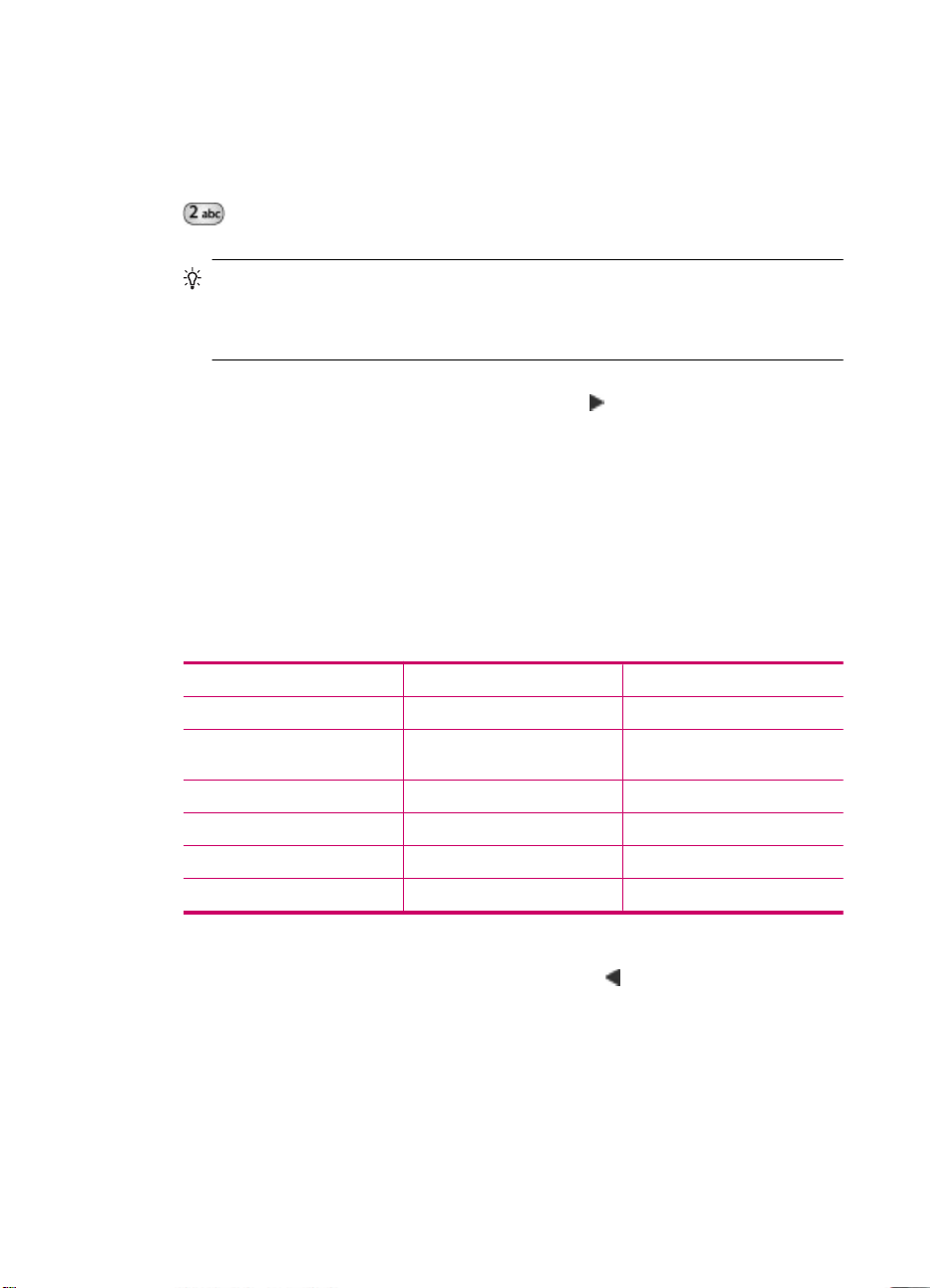
Kapitel 3
So geben Sie Text ein:
1. Drücken Sie auf dem Bedienfeld die Zifferntasten, die den Buchstaben des Namens
entsprechen. Buchstaben, wie z. B. a, b und c, können über die Zifferntaste 2
eingegeben werden, wie auf der folgenden Taste zu sehen ist.
Tipp Durch mehrmaliges Drücken einer Taste können Sie die verfügbaren
Zeichen anzeigen. Je nach Einstellung für Sprache und Land/Region sind neben
den auf dem Tastenfeld angezeigten Zeichen noch zusätzliche Zeichen
verfügbar.
2. Wenn der richtige Buchstabe angezeigt wird, warten Sie, bis sich der Cursor
automatisch nach rechts bewegt, oder drücken Sie
. Drücken Sie dann die Ziffer,
die dem nächsten Buchstaben des Namens entspricht. Drücken Sie die Taste
mehrmals, bis der richtige Buchstabe angezeigt wird. Der erste Buchstabe eines
Wortes wird automatisch in Großbuchstaben eingegeben.
So geben Sie ein Leerzeichen, eine Pause oder ein Symbol ein:
▲ Um ein Leerzeichen einzufügen, drücken Sie Leerzeichen.
Um eine Pause einzufügen, drücken Sie Wahlwiederholung/Pause. In der
Zahlensequenz wird ein Bindestrich angezeigt.
Um ein Symbol wie beispielsweise @ einzugeben, drücken Sie mehrmals die Taste
Symbole, um durch die Liste der verfügbaren Symbole zu blättern.
Stern (*) Bindestrich (-) Ampersand (&)
Punkt (.) Schrägstrich (/) runde Klammern ( )
Apostroph (') Gleichheitszeichen (=) englisches Nummernzeichen
at-Zeichen (@) Unterstrich (_) Pluszeichen (+)
Ausrufezeichen (!) Semikolon (;) Fragezeichen (?)
Komma (,) Doppelpunkt (:) Prozentzeichen (%)
Ungefähr-Zeichen (~)
So löschen Sie einen Buchstaben, eine Zahl oder ein Symbol:
▲ Wenn Sie ein falsches Zeichen eingeben, drücken Sie
und geben Sie dann das richtige Zeichen ein.
Wenn Sie den Text eingegeben haben, drücken Sie OK, um Ihre Eingabe zu speichern.
Verfügbare Symbole für Faxnummern
Um ein Symbol, wie z. B. "*" einzugeben, drücken Sie mehrmals Symbole, um durch die
Liste der verfügbaren Symbole zu blättern. In der folgenden Tabelle sind die Symbole
14 Übersicht über den HP All-in-One
(#)
, um die Eingabe zu löschen,
Page 17
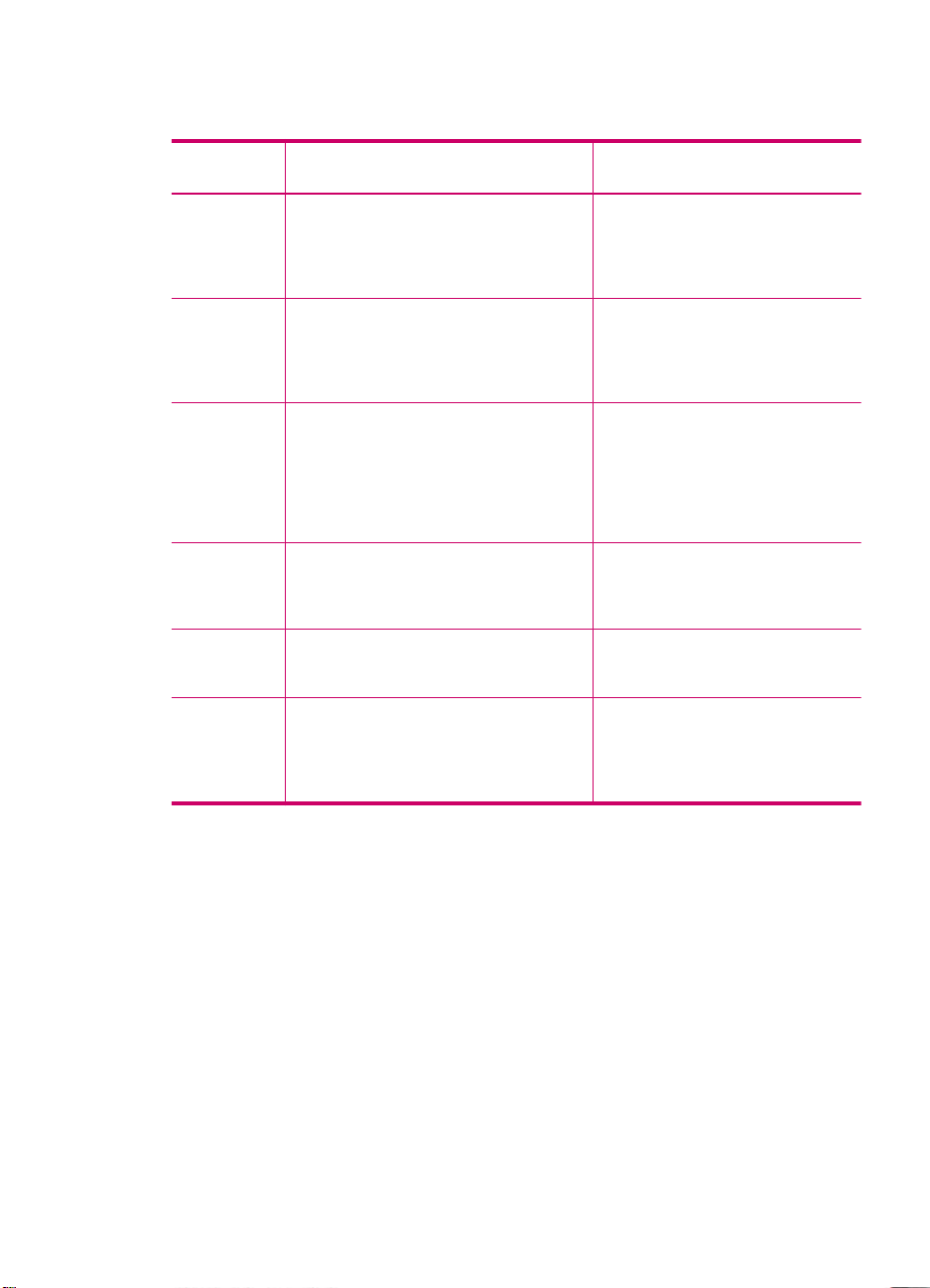
aufgeführt, die Sie in Fax- oder Telefonnummern, in Faxkopfzeilen und in
Kurzwahleinträgen verwenden können.
Verfügbare
Symbole
* Ermöglicht die Eingabe eines Sternchens,
- Bei automatischen Wählvorgängen fügt
( ) Zeigt eine öffnende oder schließende
W Bei automatischen Wählvorgängen
R Bei automatischen Wählvorgängen erfüllt
+ Zeigt ein Pluszeichen an. Dieses Symbol
Beschreibung Verfügbar für Eingabe von
wenn dieses zum Wählen benötigt wird.
der HP All-in-One eine Pause in die
Zahlensequenz ein.
Klammer an, durch die Zahlenblöcke zum
besseren Lesen voneinander getrennt
werden können (z. B. die Vorwahl von der
übrigen Telefonnummer). Diese Symbole
haben keine Auswirkungen auf den
Wählvorgang.
bewirkt dieses Zeichen, dass der
HP All-in-One einen Wählton abwartet,
bevor er den Wählvorgang fortsetzt.
das R die gleiche Funktion wie die FlashTaste auf dem Telefon.
hat keine Auswirkungen auf den
Wählvorgang.
Faxkopfzeilenname,
Kurzwahleinträge,
Kurzwahlnummern, Fax- und
Telefonnummern sowie Einträge für
die Wahlüberwachung
Faxkopfzeilenname,
Faxkopfzeilennummer,
Kurzwahleinträge,
Kurzwahlnummern sowie Fax- und
Telefonnummern
Faxkopfzeilenname,
Faxkopfzeilennummer,
Kurzwahleinträge,
Kurzwahlnummern sowie Fax- und
Telefonnummern
Kurzwahlnummern sowie Fax- und
Telefonnummern
Kurzwahlnummern sowie Fax- und
Telefonnummern
Faxkopfzeilenname,
Faxkopfzeilennummer,
Kurzwahleinträge,
Kurzwahlnummern sowie Fax- und
Telefonnummern
Verwenden der Software
Mit Hilfe der Software HP Solution Center (Windows) oder HP Photosmart Studio (Mac)
(Mac) können Sie auf viele Funktionen zugreifen, die über das Bedienfeld nicht verfügbar
sind.
Die Software wird bei der Einrichtung des HP All-in-One auf Ihrem Computer installiert.
Weitere Informationen finden Sie auf dem Installationsposter, das dem Gerät beiliegt.
Der Zugriff auf die Software ist je nach Betriebssystem unterschiedlich. So wird
beispielsweise auf einem Windows-Computer die Software HP Solution Center über das
Programm HP Solution Center aufgerufen. Auf einem Macintosh-Computer erfolgt der
Zugriff auf die Software HP Photosmart Studio (Mac) über das Fenster HP Photosmart
Studio. Der Einstiegspunkt dient als Startpunkt für die Software und die zugehörigen
Dienste.
Verwenden der Software 15
Page 18
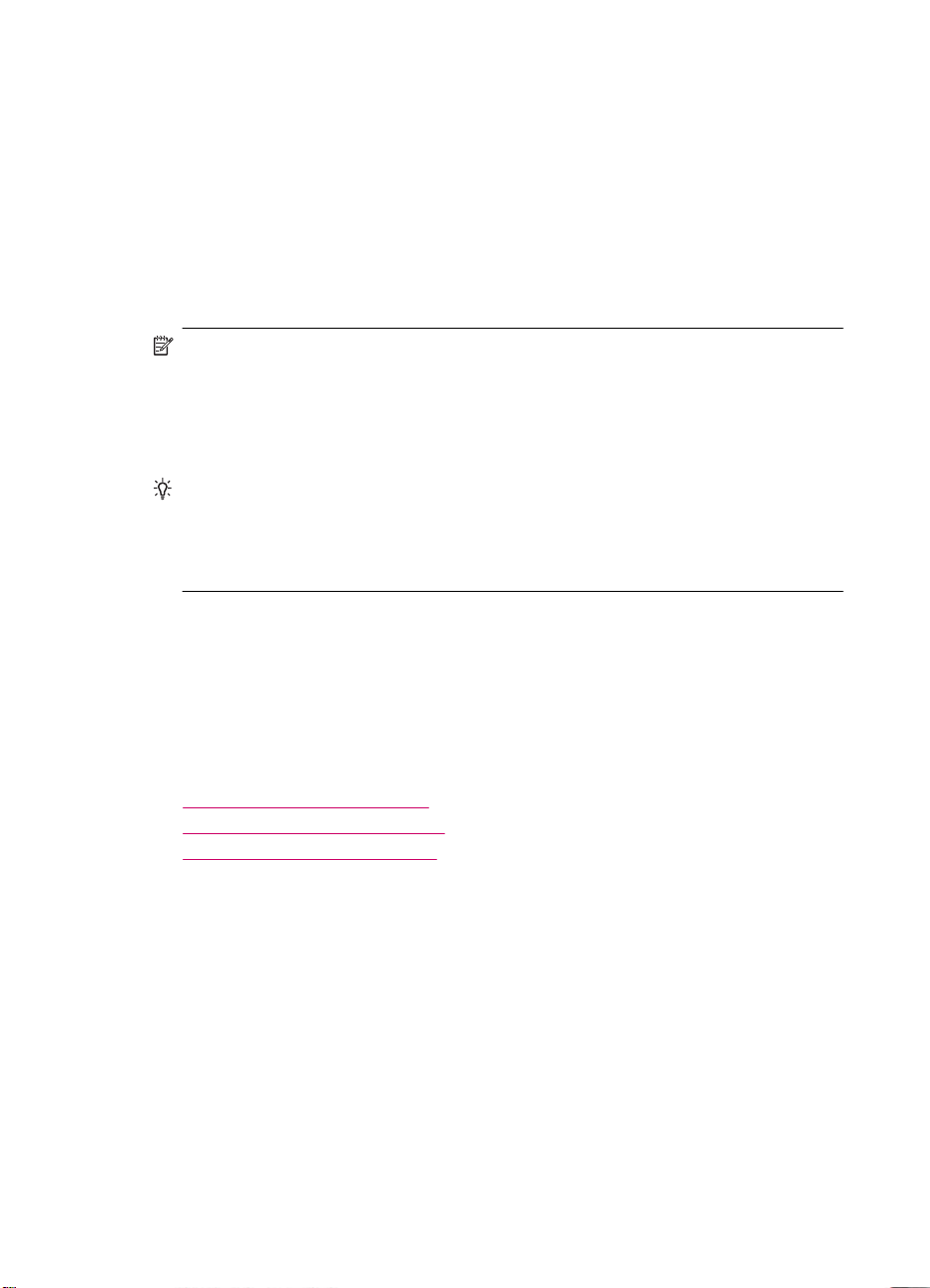
Kapitel 3
So öffnen Sie die Software HP Solution Center auf einem Windows-Computer:
1. Führen Sie einen der folgenden Schritte durch:
• Doppelklicken Sie auf dem Desktop eines Windows-Computers auf das Symbol
HP Solution Center.
• Doppelklicken Sie ganz rechts in der Windows-Taskleiste auf das Symbol
HP Digitale Bildbearbeitung.
• Klicken Sie in der Taskleiste auf Start, Programme bzw. Alle Programme, HP
und HP Solution Center.
2. Wenn mehrere HP Geräte installiert sind, wählen Sie die Registerkarte des
HP All-in-One aus.
Hinweis Auf einem Windows-Computer hängen die Funktionen, die in HP Solution
Center verfügbar sind, von den installierten Geräten ab. HP Solution Center wird
angepasst, so dass nur die Symbole angezeigt werden, die dem ausgewählten Gerät
zugeordnet sind. Wenn das ausgewählte Gerät nicht mit einer bestimmten Funktion
ausgestattet ist, wird das Symbol dieser Funktion nicht in HP Solution Center
angezeigt.
Tipp Wenn im HP Solution Center auf Ihrem Computer überhaupt keine Symbole
angezeigt werden, ist möglicherweise bei der Installation der Software ein Fehler
aufgetreten. Deinstallieren Sie in diesem Fall die Software HP Solution Center unter
Windows über die Systemsteuerung und installieren Sie sie erneut. Weitere
Informationen finden Sie in der Online-Hilfe für den HP All-in-One.
Informationen zu Verbindungen
Sie können den HP All-in-One als eigenständiges Kopier- und Faxgerät verwenden oder
den HP All-in-One an einen Computer anschließen, um die Druckfunktionen und sonstige
Softwarefunktionen zu aktivieren. Die verschiedenen Anschlussmethoden werden in den
folgenden Abschnitten beschrieben.
Dieser Abschnitt enthält folgende Themen:
•
Unterstützte Verbindungstypen
Anschließen über ein USB-Kabel
•
Verwenden der Druckerfreigabe
•
16 Übersicht über den HP All-in-One
Page 19
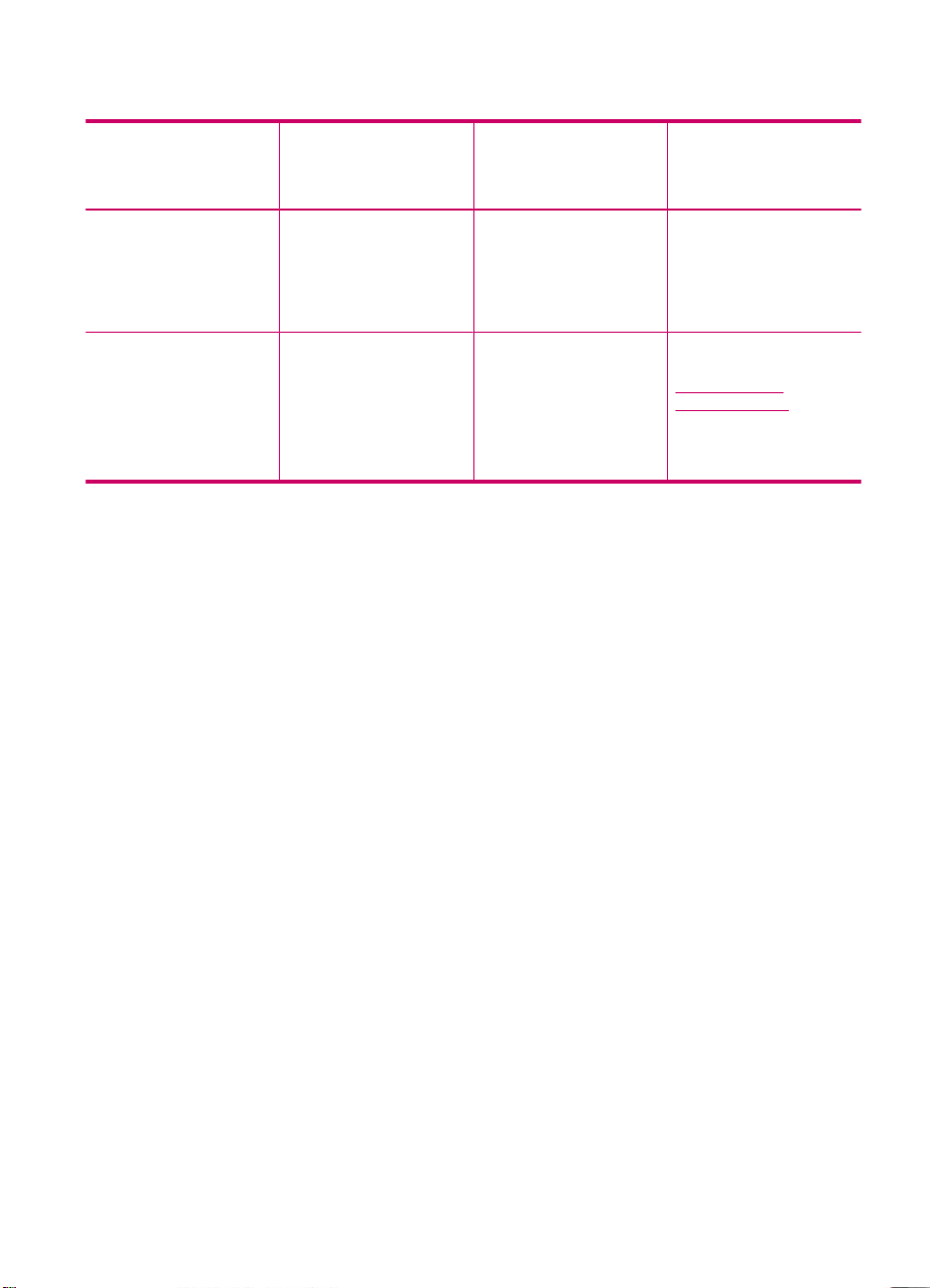
Unterstützte Verbindungstypen
Beschreibung Empfohlene Anzahl
USB-Anschluss Ein Computer, der über
WindowsDruckerfreigabe
angeschlossener
Computer zur
Leistungsoptimierung
ein USB-Kabel mit dem
rückseitigen USBAnschluss des
HP All-in-One verbunden
ist.
Bis zu fünf Computer.
Der Hostcomputer muss
immer eingeschaltet sein,
andernfalls können die
anderen Computer nicht
mit dem HP All-in-One
drucken.
Anschließen über ein USB-Kabel
Das mit dem HP All-in-One gelieferte Installationsposter enthält detaillierte
Informationen, wie ein Computer über ein USB-Kabel an den USB-Anschluss auf der
Geräterückseite angeschlossen wird.
Verwenden der Druckerfreigabe
Wenn Ihr Computer mit einem Netzwerk verbunden und ein anderer Computer über ein
USB-Kabel am HP All-in-One angeschlossen ist, können Sie dieses Gerät mit Hilfe der
Windows-Druckerfreigabe als Drucker verwenden. Auf dem direkt mit dem HP All-in-One
verbundenen Computer, der als Host für den Drucker dient, werden alle Funktionen
unterstützt. Anderen Computern, die in diesem Netzwerk als Clients dienen, stehen nur
die Druckfunktionen zur Verfügung. Alle anderen Funktionen müssen auf dem
Hostcomputer ausgeführt werden.
Weitere Informationen zum Aktivieren der Windows-Druckerfreigabe finden Sie im
Benutzerhandbuch Ihres Computers oder in der Windows-Hilfe.
Unterstützte
Softwarefunktionen
Es werden alle
Funktionen unterstützt.
Alle Funktionen auf dem
Hostcomputer werden
unterstützt. Auf den
anderen Computern wird
nur die Druckfunktion
unterstützt.
Einrichtungsanweisun
gen
Detaillierte Anweisungen
finden Sie auf dem
Installationsposter.
Einrichtungsanweisunge
n finden Sie unter
Verwenden der
Druckerfreigabe.
Informationen zu Verbindungen 17
Page 20
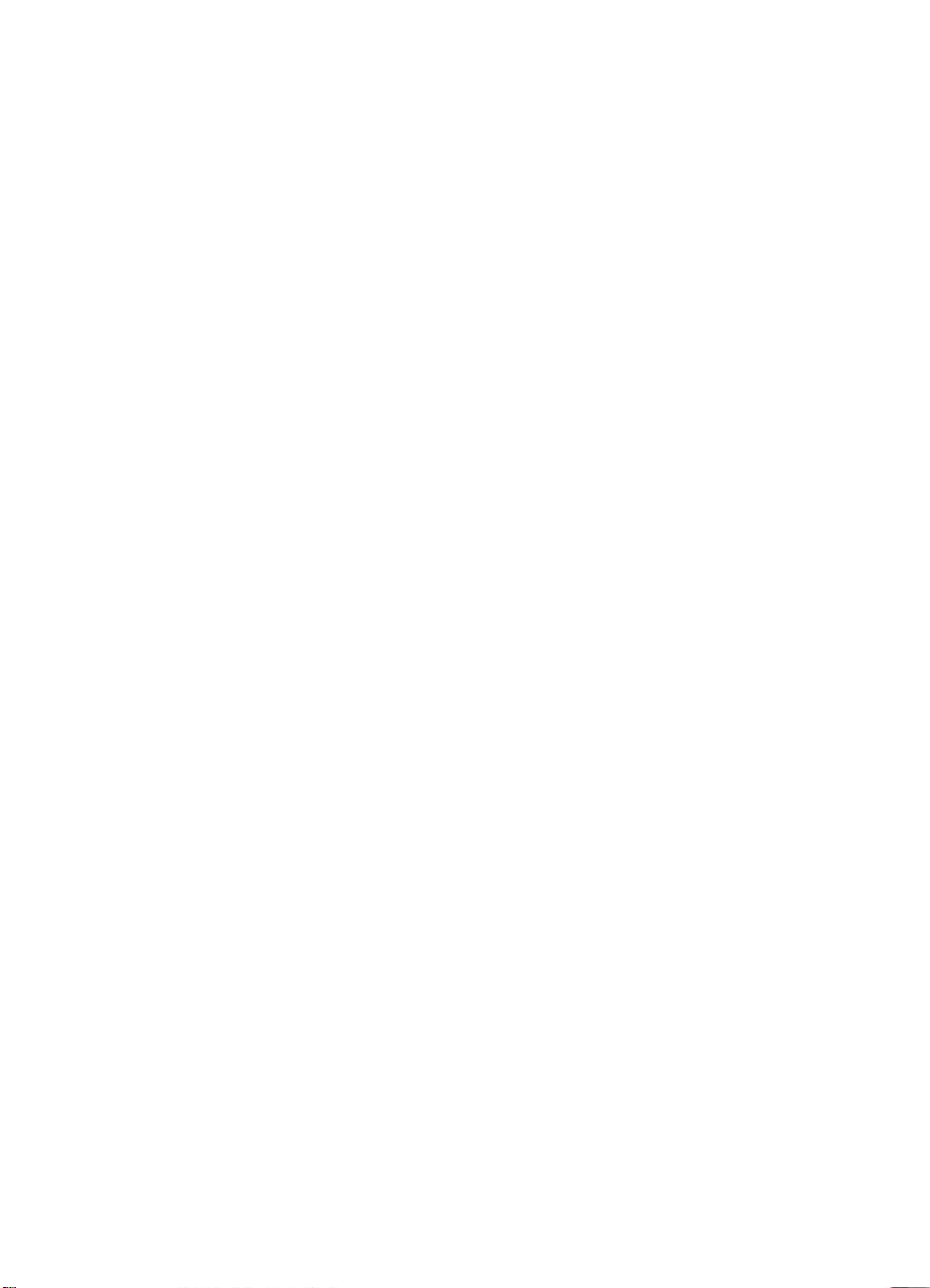
Kapitel 3
18 Übersicht über den HP All-in-One
Page 21
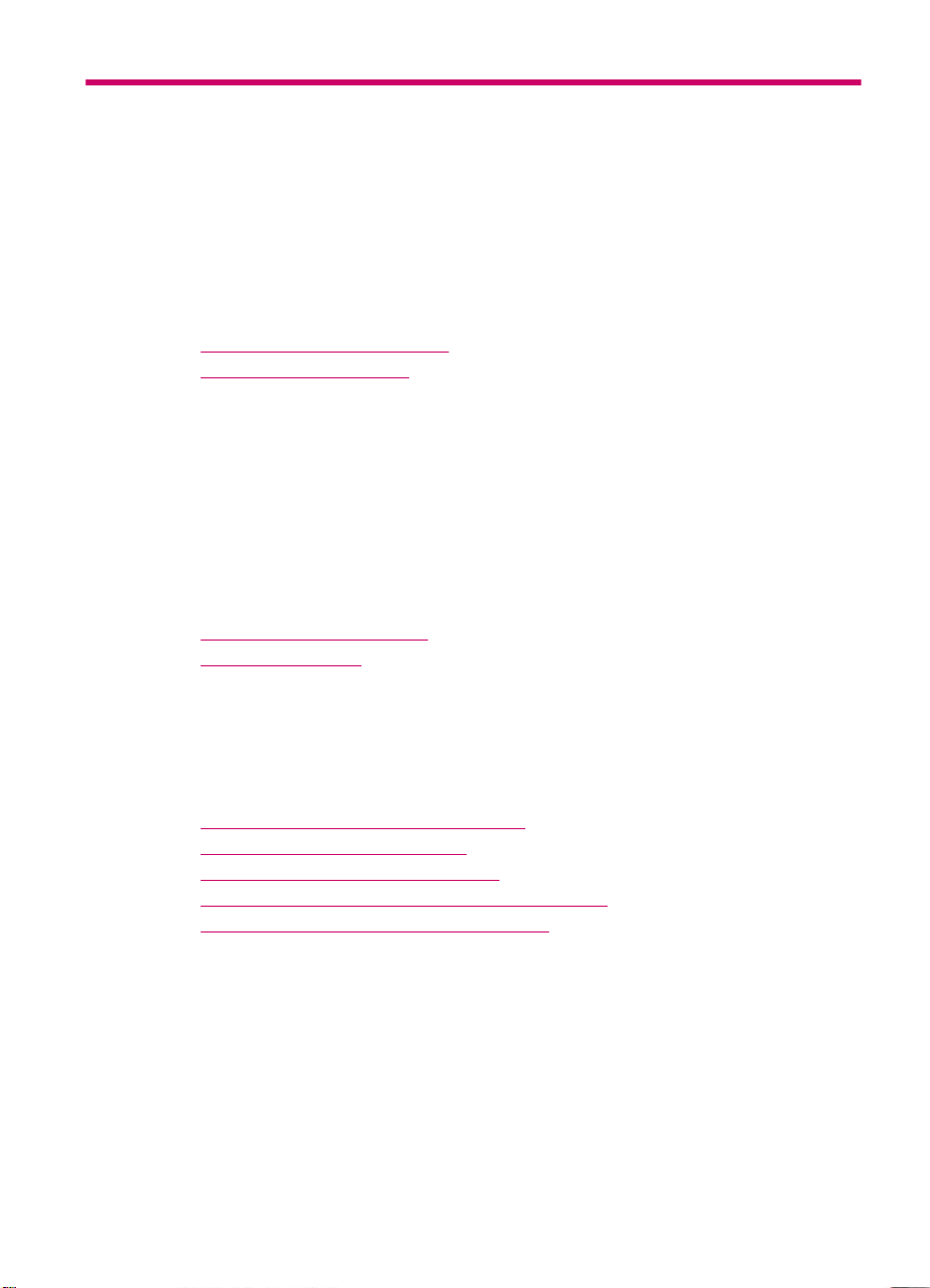
4 Fertigstellen der Einrichtung des
HP All-in-One
Wenn Sie die auf dem Installationsposter angegebenen Arbeitsschritte ausgeführt
haben, lesen Sie diesen Abschnitt, um die Einrichtung des HP All-in-One abschließen zu
können. Dieser Abschnitt enthält wichtige Informationen zur Einrichtung Ihres Geräts,
einschließlich der Festlegung der Voreinstellungen.
Dieser Abschnitt enthält folgende Themen:
•
Festlegen der Voreinstellungen
Einrichten der Faxfunktion
•
Festlegen der Voreinstellungen
Sie können die Einstellungen des HP All-in-One so ändern, dass sie Ihren Anforderungen
entsprechen. Sie können z. B. allgemeine Voreinstellungen für das Gerät festlegen, wie
die Sprache, in der Meldungen angezeigt werden, sowie das Datum und die Uhrzeit. Sie
können auch die Geräteeinstellungen wiederherstellen, die beim Kauf Ihres Geräts
verwendet wurden. Dadurch werden alle neuen Einstellungen gelöscht, die Sie
vorgenommen haben.
Dieser Abschnitt enthält folgende Themen:
•
Allgemeine Voreinstellungen
Faxvoreinstellungen
•
Allgemeine Voreinstellungen
Bevor Sie den HP All-in-One verwenden, müssen Sie die in diesem Abschnitt
beschriebenen allgemeinen Geräteeinstellungen überprüfen und bei Bedarf anpassen.
Dieser Abschnitt enthält folgende Themen:
•
Einstellen von Sprache und Land/Region
Einstellen von Datum und Uhrzeit
•
Einstellen der Bildlaufgeschwindigkeit
•
Einstellen der Verzögerungszeit für Aufforderungen
•
Wiederherstellen der Standardeinstellungen
•
Einstellen von Sprache und Land/Region
Die Einstellungen für Sprache und Land/Region legen fest, welche Sprache für die
Meldungen auf der Anzeige des HP All-in-One verwendet wird. Normalerweise legen Sie
Sprache und Land/Region bei der ersten Einrichtung des HP All-in-One fest. Sie können
die Einstellung jedoch jederzeit auf folgende Weise ändern.
Fertigstellen der Einrichtung des HP All-in-One 19
Page 22
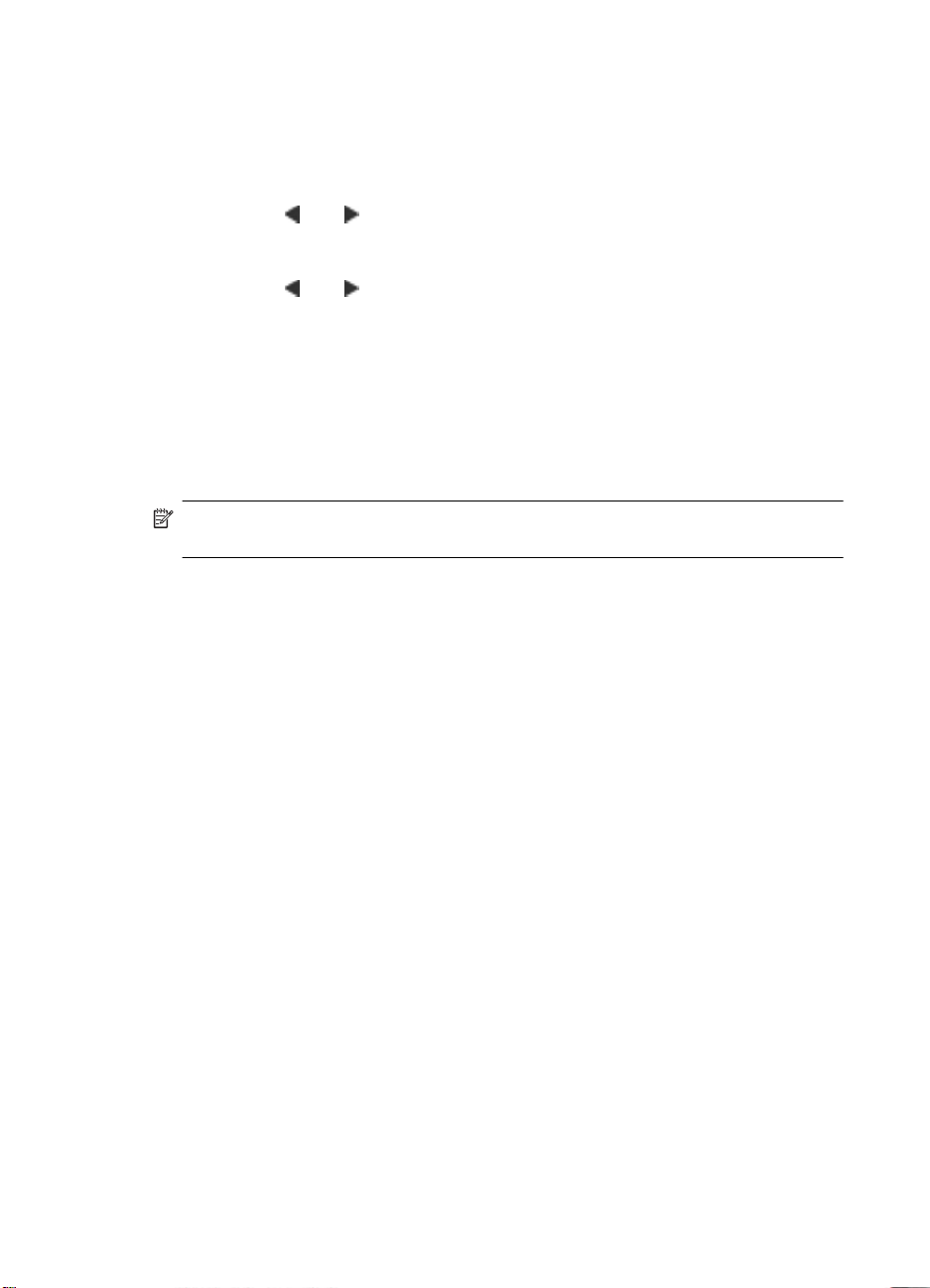
Kapitel 4
So stellen Sie Sprache und Land/Region ein:
1. Drücken Sie Einrichten.
2. Drücken Sie 7 und anschließend 1.
Dadurch wird Voreinstellungen und dann Sprache und Land/Region einstellen
ausgewählt.
3. Drücken Sie
oder , um durch die Sprachen zu blättern. Wenn die gewünschte
Sprache angezeigt wird, drücken Sie OK.
4. Drücken Sie bei der entsprechenden Aufforderung 1 für Ja oder 2 für Nein.
5. Drücken Sie
oder , um durch die Länder/Regionen zu blättern. Wenn das
gewünschte Land/die gewünschte Region angezeigt wird, drücken Sie OK.
6. Drücken Sie bei der entsprechenden Aufforderung 1 für Ja oder 2 für Nein.
Einstellen von Datum und Uhrzeit
Sie können das Datum und die Uhrzeit über das Bedienfeld einstellen. Das Format für
Datum und Uhrzeit beruht auf der Einstellung für Sprache und Land/Region. Wenn Sie
eine Faxnachricht senden, werden das aktuelle Datum und die aktuelle Uhrzeit
zusammen mit dem Namen und der Faxnummer in der Kopfzeile übertragen.
Hinweis In einigen Ländern/Regionen ist der Datums- und Zeitstempel in der
Faxkopfzeile gesetzlich vorgeschrieben.
Wenn die Stromversorgung des HP All-in-One für mehr als 72 Stunden unterbrochen
wurde, müssen Sie das Datum und die Uhrzeit neu einstellen.
So stellen Sie Datum und Uhrzeit ein:
1. Drücken Sie Einrichten.
2. Drücken Sie 6 und anschließend 3.
Dadurch wird Extras und dann Datum und Uhrzeit ausgewählt.
3. Geben Sie den Monat, den Tag und das Jahr ein, indem Sie die entsprechenden
Ziffern auf dem Tastenfeld drücken. Je nach Einstellung für Land/Region müssen Sie
das Datum möglicherweise in einer anderen Reihenfolge eingeben.
4. Geben Sie die Stunde und die Minute ein.
5. Wenn die Uhrzeit im 12-Stunden-Format angezeigt wird, drücken Sie 1 für AM oder
2 für PM.
Die neuen Einstellungen für Datum und Uhrzeit werden in der Bedienfeldanzeige
angezeigt.
Einstellen der Bildlaufgeschwindigkeit
Mit der Option Bildlaufgeschw. einst. können Sie festlegen, mit welcher
Geschwindigkeit die Textmeldungen von rechts nach links über die Anzeige laufen. So
passt z. B. die Meldung "Patronen werden ausgerichtet. Bitte warten." nicht vollständig
auf die Anzeige, und daher muss ein Bildlauf durchgeführt werden. Auf diese Weise
können Sie die vollständige Meldung lesen. Sie können die Geschwindigkeit des Bildlaufs
auswählen: Normal, Schnell oder Langsam. Die Standardeinstellung ist Normal.
20 Fertigstellen der Einrichtung des HP All-in-One
Page 23
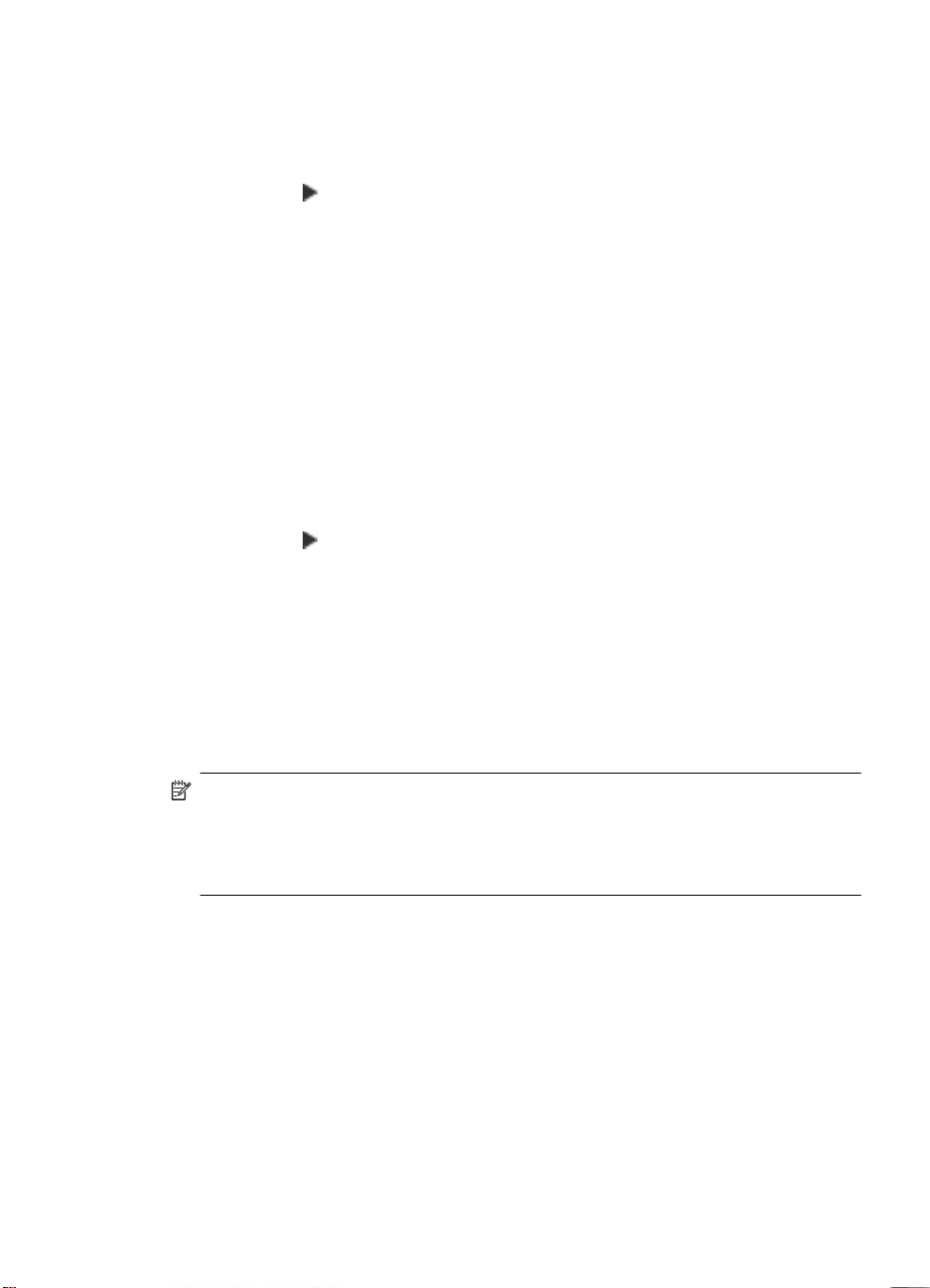
So stellen Sie die Bildlaufgeschwindigkeit ein:
1. Drücken Sie Einrichten.
2. Drücken Sie 7 und dann 2.
Dadurch wird Voreinstellungen und dann Bildlaufgeschw. einst. ausgewählt.
3. Drücken Sie
, bis die gewünschte Bildlaufgeschwindigkeit angezeigt wird, und
drücken Sie dann OK.
Einstellen der Verzögerungszeit für Aufforderungen
Mit der Option Aufford.verz. einst. können Sie die Zeit festlegen, die vor der Anzeige
einer Eingabeaufforderung vergeht.
Wenn Sie z. B. Menü im Bereich Kopieren drücken und die Verzögerungszeit für
Aufforderungen abläuft, bevor Sie eine andere Taste drücken, wird die Meldung ""Menü"
für weitere Optionen" auf dem Bedienfeld angezeigt.
So stellen Sie die Verzögerungszeit für Aufforderungen ein:
1. Drücken Sie Einrichten.
2. Drücken Sie 7 und dann 3.
Dadurch wird Voreinstellungen und dann Aufford.verz. einst. ausgewählt.
3. Drücken Sie
, bis die gewünschte Zeitdauer angezeigt wird, und drücken Sie dann
OK.
Sie haben die Wahl zwischen den Einstellungen Normal, Schnell, Langsam und
Aus. Wenn Sie Aus auswählen, werden keine Hinweise mehr auf der Anzeige
angezeigt. Andere Meldungen wie Warnhinweise zu niedrigem Tintenstand und
Fehlermeldungen werden jedoch weiterhin angezeigt.
Wiederherstellen der Standardeinstellungen
Sie können die aktuellen Einstellungen auf die Werte zurücksetzen, die beim Kauf des
HP All-in-One festgelegt waren.
Hinweis Die Wiederherstellung der werkseitigen Standardeinstellungen hat keine
Auswirkungen auf die Scaneinstellungen und die Sprach- und Ländereinstellungen.
Benutzerdefinierte Einstellungen und Listen – wie Faxkopfzeile, Faxnummer, Liste
unerwünschter Faxe und Kurzwahllisten, die von Ihnen gespeichert wurden –, werden
beim Wiederherstellen der werkseitigen Standardeinstellungen nicht gelöscht.
Dieser Vorgang kann nur über das Bedienfeld ausgeführt werden.
So stellen Sie die Standardeinstellungen wieder her:
1. Drücken Sie Einrichten.
2. Drücken Sie 6 und dann 4.
Dadurch wird Extras und dann Werkseinst. wiederherstellen ausgewählt.
Die werkseitigen Standardeinstellungen werden wiederhergestellt.
Festlegen der Voreinstellungen 21
Page 24
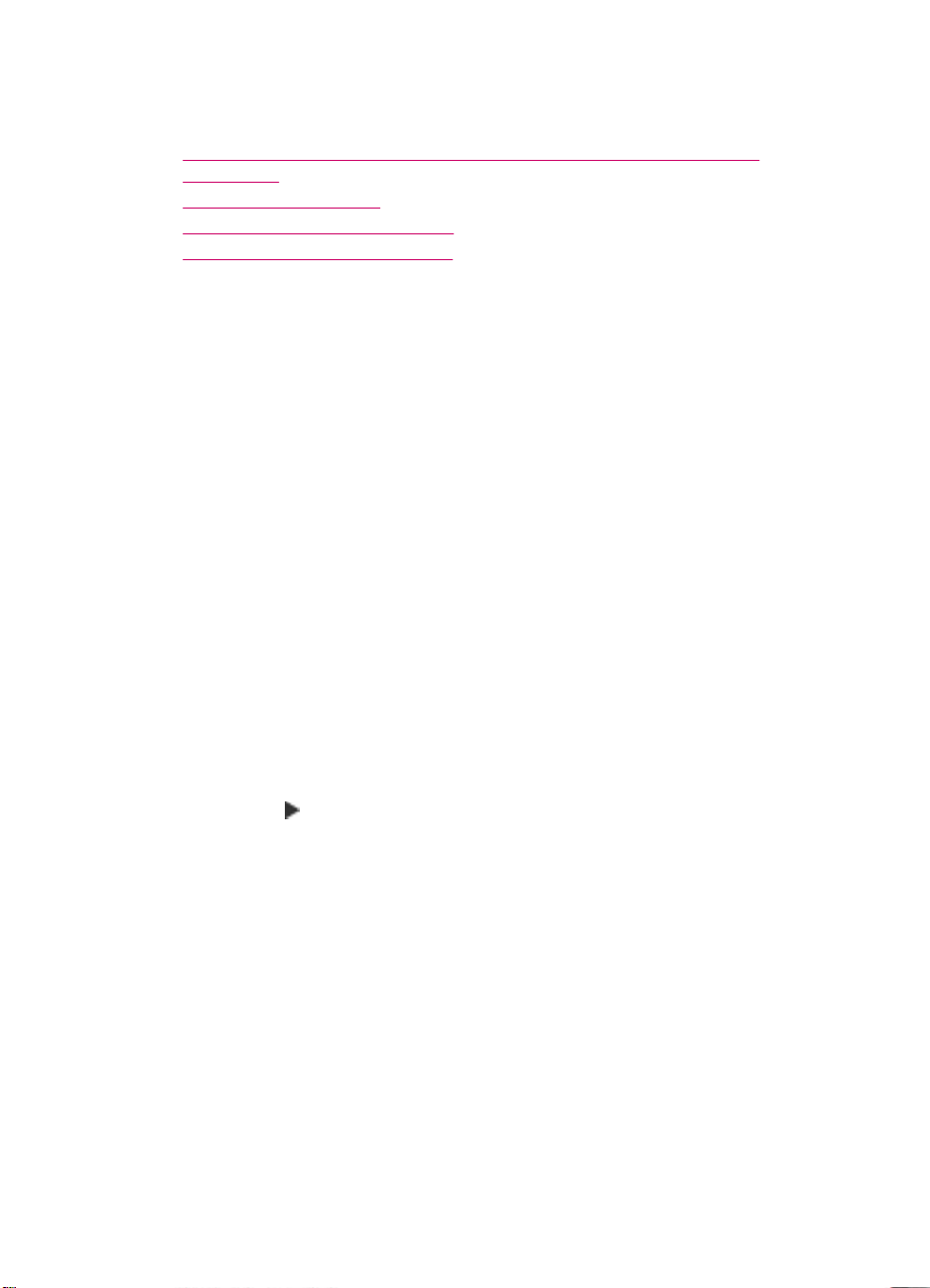
Kapitel 4
Faxvoreinstellungen
Dieser Abschnitt enthält folgende Themen:
•
Einrichten des HP All-in-One für die automatische Wahlwiederholung der Faxnummer
Einstellen der Lautstärke
•
Einstellen von Ton- oder Pulswahl
•
Einstellen der Faxgeschwindigkeit
•
Einrichten des HP All-in-One für die automatische Wahlwiederholung der
Faxnummer
Sie können den HP All-in-One so einstellen, dass er bei einem Besetztzeichen oder bei
Nichtbeantwortung eine automatische Wahlwiederholung durchführt. Die
Standardeinstellung von Wahlwiederh. wenn besetzt lautet Wahlwiederholung. Die
Standardeinstellung von Keine Verb.: Wahlwiederholung lautet Keine
Wahlwiederholung.
So legen Sie Optionen für die Wahlwiederholung über das Bedienfeld fest:
1. Drücken Sie Einrichten.
2. Führen Sie einen der folgenden Schritte durch:
So ändern Sie die Einstellung Wahlwiederh. wenn besetzt:
▲ Drücken Sie 5 und anschließend 2.
Dadurch wird Erweiterte Faxeinrichtung und dann Wahlwiederh. wenn
besetzt ausgewählt.
So ändern Sie die Einstellung Keine Verb.: Wahlwiederholung:
▲ Drücken Sie 5 und anschließend 3.
Dadurch wird Erweiterte Faxeinrichtung und dann Keine Verb.:
Wahlwiederholung ausgewählt.
3. Drücken Sie
, um Wahlwiederholung oder Keine Wahlwiederholung
auszuwählen.
4. Drücken Sie OK.
Einstellen der Lautstärke
Der HP All-in-One verfügt über drei Einstellungen für die Rufton- und
Lautsprecherlautstärke. Die Ruftonlautstärke des Faxgeräts bestimmt, wie laut die
Ruftöne des Telefons sind. Die Lautsprecherlautstärke bestimmt, wie laut alle anderen
Töne sind, also z. B. die Wähl- und Faxtöne sowie die Tastendrucktöne. Die
Standardeinstellung lautet Leise.
So stellen Sie die Lautstärke über das Bedienfeld ein:
1. Drücken Sie Einrichten.
2. Drücken Sie 4 und anschließend erneut 5.
Dadurch wird Basis-Faxeinrichtung und dann Lautstärke Ruf und Signal
ausgewählt.
22 Fertigstellen der Einrichtung des HP All-in-One
Page 25
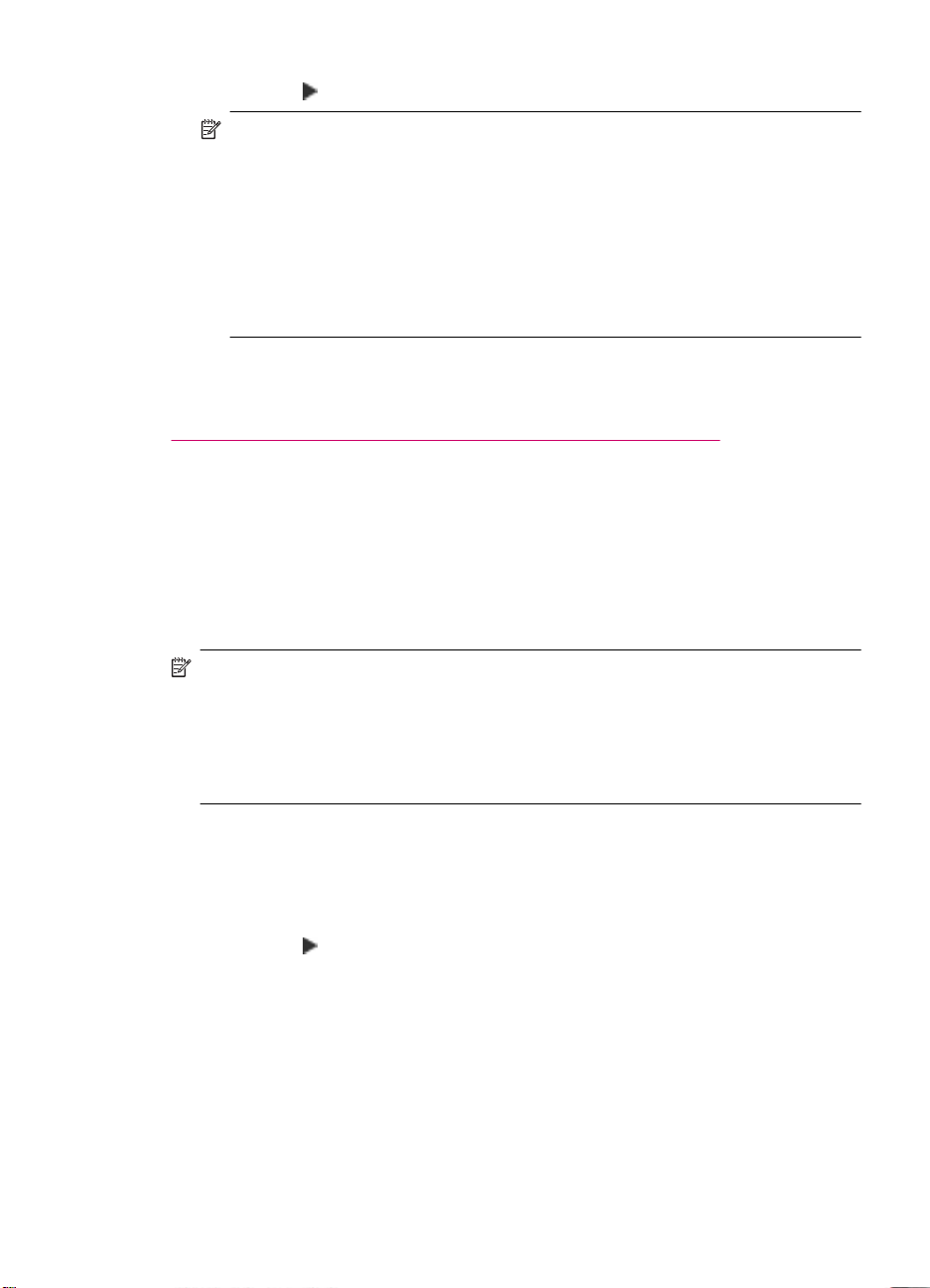
3. Drücken Sie , um eine der Optionen auszuwählen: Leise, Laut oder Aus.
Hinweis Die Lautstärke der Signaltöne, die Sie beim Drücken der Tasten hören,
wird durch Laut und Leise nicht geändert. Diese beiden Optionen wirken sich nur
auf den Ruf- und Wählton sowie auf die anderen Signaltöne beim Faxen aus.
Wenn Sie jedoch Aus auswählen, werden auch die Tastentöne ausgeschaltet.
Wenn Sie Aus auswählen, sind möglicherweise der Wählton, die Faxsignaltöne
und die Klingeltöne nicht zu hören. Wenn Sie Lautstärke Ruf und Signal auf
Aus einstellen, können Sie keine Faxnachricht mit Wahlüberwachung senden,
wie dies beispielsweise beim Senden von Faxnachrichten mit Hilfe einer
Telefonkarte möglich ist.
4. Drücken Sie OK.
Verwandte Themen
Senden einer Faxnachricht unter Verwendung der Wahlüberwachung
Einstellen von Ton- oder Pulswahl
Sie können den Wählmodus für den HP All-in-One auf Ton- oder Pulswahl einstellen.
Die meisten Telefonanlagen arbeiten entweder mit Ton- oder mit Pulswahl. HP empfiehlt
die Tonwahl, wenn dies bei Ihrem Telefon möglich ist. Wenn Sie mit einer öffentlichen
Telefonanlage oder einer Nebenstellenanlage arbeiten, müssen Sie möglicherweise die
Einstellung Pulswahl auswählen. Falls Sie nicht sicher sind, welches Wählverfahren Sie
verwenden können, wenden Sie sich an Ihre Telefongesellschaft vor Ort.
Hinweis Wenn Sie Pulswahl auswählen, stehen einige Telefonfunktionen
möglicherweise nicht zur Verfügung. Außerdem kann das Wählen einer Fax- oder
Telefonnummer länger dauern.
Hinweis Diese Funktion wird nicht in allen Ländern/Regionen unterstützt. In diesem
Fall wird die Option Ton- oder Impulswahl nicht im Menü Basis-Faxeinrichtung
angezeigt.
So aktivieren Sie Ton- oder Pulswahl über das Bedienfeld:
1. Drücken Sie Einrichten.
2. Drücken Sie 4 und anschließend 6.
Dadurch wird Basis-Faxeinrichtung und dann Ton- oder Impulswahl ausgewählt.
3. Drücken Sie
, um eine Option auszuwählen, und drücken Sie anschließend OK.
Einstellen der Faxgeschwindigkeit
Sie können die Faxgeschwindigkeit für die Kommunikation des HP All-in-One mit anderen
Faxgeräten beim Senden und Empfangen einstellen. Die Standardfaxgeschwindigkeit
unterscheidet sich je nach Land/Region.
Bei Verwendung der folgenden Geräte/Dienste kann möglicherweise eine geringere
Faxgeschwindigkeit erforderlich sein:
• Internet-Telefondienst
• PBX-System
Festlegen der Voreinstellungen 23
Page 26
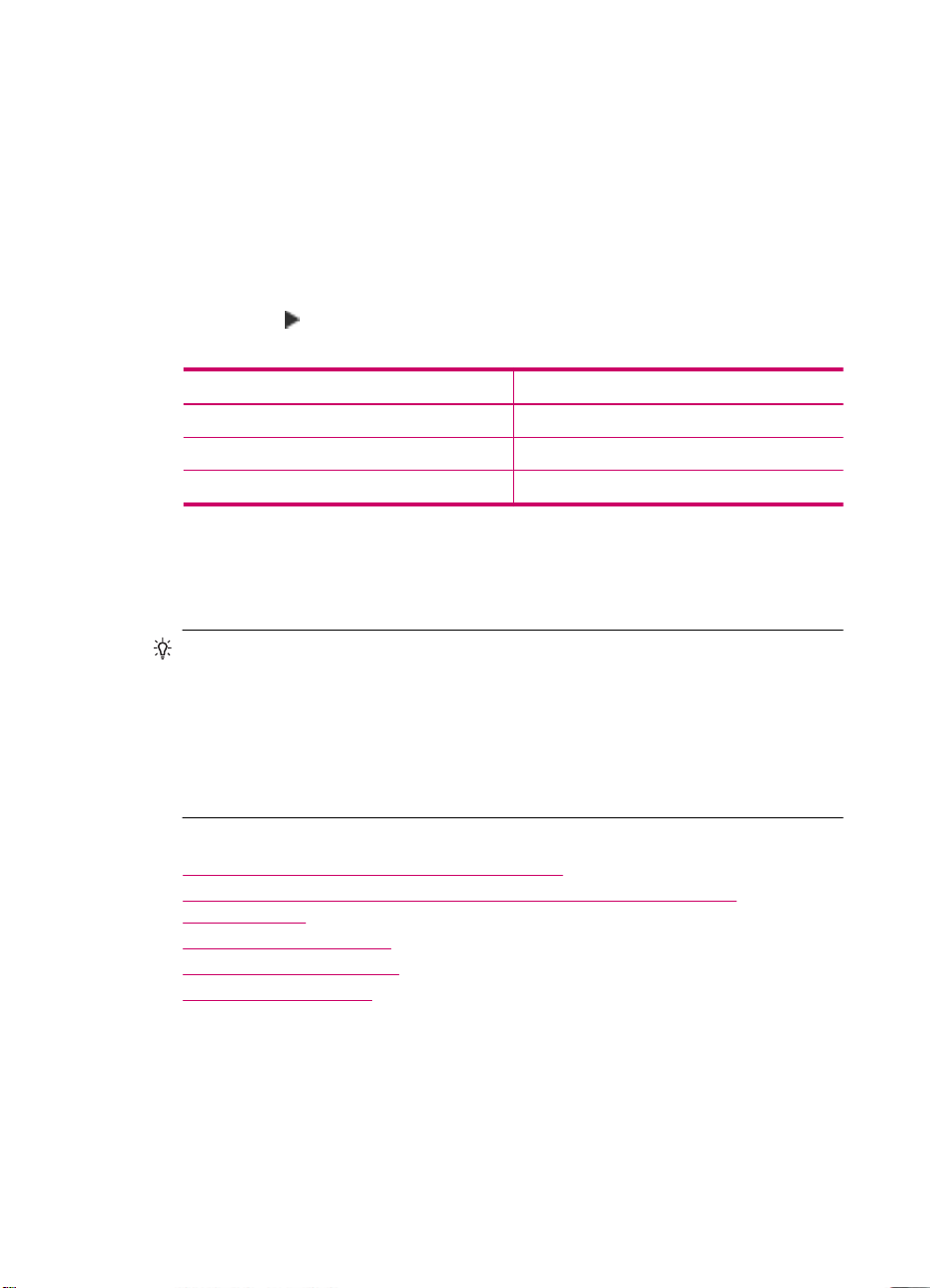
Kapitel 4
• Fax über Internetprotokoll (FoIP)
• ISDN-Dienst
Wenn beim Senden und Empfangen von Faxnachrichten Probleme auftreten, stellen Sie
Faxgeschw. auf Mittel oder Langsam ein.
So stellen Sie die Faxgeschwindigkeit über das Bedienfeld ein:
1. Drücken Sie Einrichten.
2. Drücken Sie 5 und anschließend 7.
Dadurch wird Erweiterte Faxeinrichtung und dann Faxgeschw. ausgewählt.
3. Drücken Sie
anschließend OK.
Einstellung für Faxgeschwindigkeit Faxgeschwindigkeit
Schnell V.34 (33600 Baud)
Mittel V.17 (14400 Baud)
Langsam V.29 (9600 Baud)
, um eine der folgenden Einstellungen auszuwählen, und drücken Sie
Einrichten der Faxfunktion
In diesem Abschnitt erfahren Sie, wie Sie den HP All-in-One einrichten, wenn andere
Geräte und Dienste dieselbe Telefonleitung wie der HP All-in-One nutzen.
Tipp Sie können auch den Faxeinrichtungsassistenten (Windows) oder das Fax
Setup Utility (Macintosh) verwenden, um schnell wichtige Faxeinstellungen wie den
Antwortmodus und die Faxkopfzeile einzurichten. Sie können den
Faxeinrichtungsassistenten (Windows) oder das Fax Setup Utility (Macintosh)
über die Software für den HP All-in-One aufrufen. Befolgen Sie nach dem Ausführen
des Faxeinrichtungsassistenten (Windows) oder des Fax Setup Utility
(Macintosh) die Anweisungen in diesem Abschnitt, um die Faxeinrichtung
abzuschließen.
Dieser Abschnitt enthält folgende Themen:
•
Einrichten des HP All-in-One für die Faxfunktion
Ändern der Einstellungen auf dem HP All-in-One zum Empfangen von
•
Faxnachrichten
Testen der Faxeinrichtung
•
Einrichten der Faxkopfzeile
•
Einrichten der Kurzwahl
•
Einrichten des HP All-in-One für die Faxfunktion
Bevor Sie den HP All-in-One zum Senden von Faxnachrichten einrichten, ermitteln Sie,
welches Telefonsystem in Ihrem Land/Ihrer Region verwendet wird. Die Vorgehensweise
24 Fertigstellen der Einrichtung des HP All-in-One
Page 27
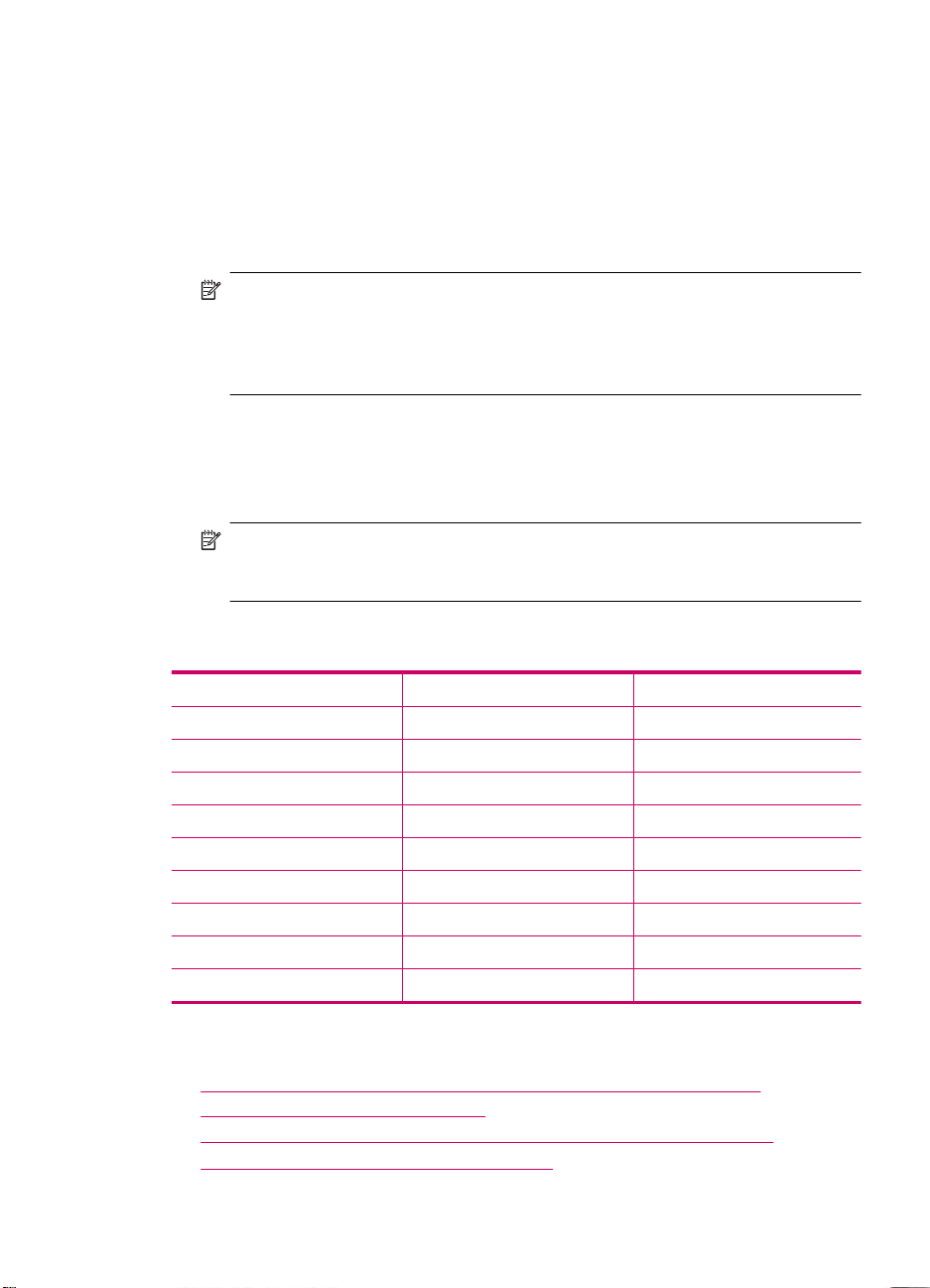
beim Einrichten des HP All-in-One zum Faxen richtet sich danach, ob Sie ein serielles
oder paralleles Telefonsystem verwenden.
• Wenn Ihr Land/Ihre Region nicht in der folgenden Tabelle aufgeführt wird, arbeiten
Sie wahrscheinlich mit einem seriellen Telefonsystem. In einem seriellen
Telefonsystem ist es aufgrund des Anschlusstyps der gemeinsam verwendeten
Geräte (Modems, Telefone und Anrufbeantworter) nicht möglich, eine physische
Verbindung zum 2-EXT-Anschluss des HP All-in-One herzustellen. Stattdessen
müssen alle Geräte an der Telefonanschlussbuchse angeschlossen werden.
Hinweis In manchen Ländern/Regionen, in denen serielle Telefonsysteme
verwendet werden, verfügt das mit dem HP All-in-One gelieferte Telefonkabel
über einen zusätzlichen Stecker. Dadurch können Sie andere
Telekommunikationsgeräte an die Telefonanschlussbuchse anschließen, mit der
Sie den HP All-in-One verbunden haben.
• Wenn Ihr Land/Ihre Region in der folgenden Tabelle aufgeführt wird, arbeiten Sie
wahrscheinlich mit einem parallelen Telefonsystem. In einem parallelen
Telefonsystem können Sie alle gemeinsam verwendeten Geräte an der
Telefonleitung anschließen, indem Sie den 2-EXT-Anschluss an der Rückseite des
HP All-in-One verwenden.
Hinweis Wenn Sie über ein paralleles Telefonsystem verfügen, empfiehlt HP
die Verwendung des Zweidrahtkabels, das mit dem HP All-in-One geliefert wurde,
um den HP All-in-One an die Telefonanschlussbuchse anzuschließen.
Tabelle 4-1 Länder/Regionen mit einem parallelen Telefonsystem
Argentinien Australien Brasilien
Kanada Chile China
Kolumbien Griechenland Indien
Indonesien Irland Japan
Korea Lateinamerika Malaysia
Mexiko Philippinen Polen
Portugal Russland Saudi-Arabien
Singapur Spanien Taiwan
Thailand USA Venezuela
Vietnam
Wenn Sie nicht sicher sind, ob Sie über ein paralleles oder serielles Telefonsystem
verfügen, wenden Sie sich an Ihre Telefongesellschaft.
•
Auswählen der richtigen Faxeinrichtung für Privathaushalte oder Büros
Auswählen des Faxeinrichtungsfalls
•
Fall A: Separate Faxleitung (es werden keine Telefonanrufe empfangen)
•
Fall B: Einrichten des HP All-in-One mit DSL
•
Einrichten der Faxfunktion 25
Page 28
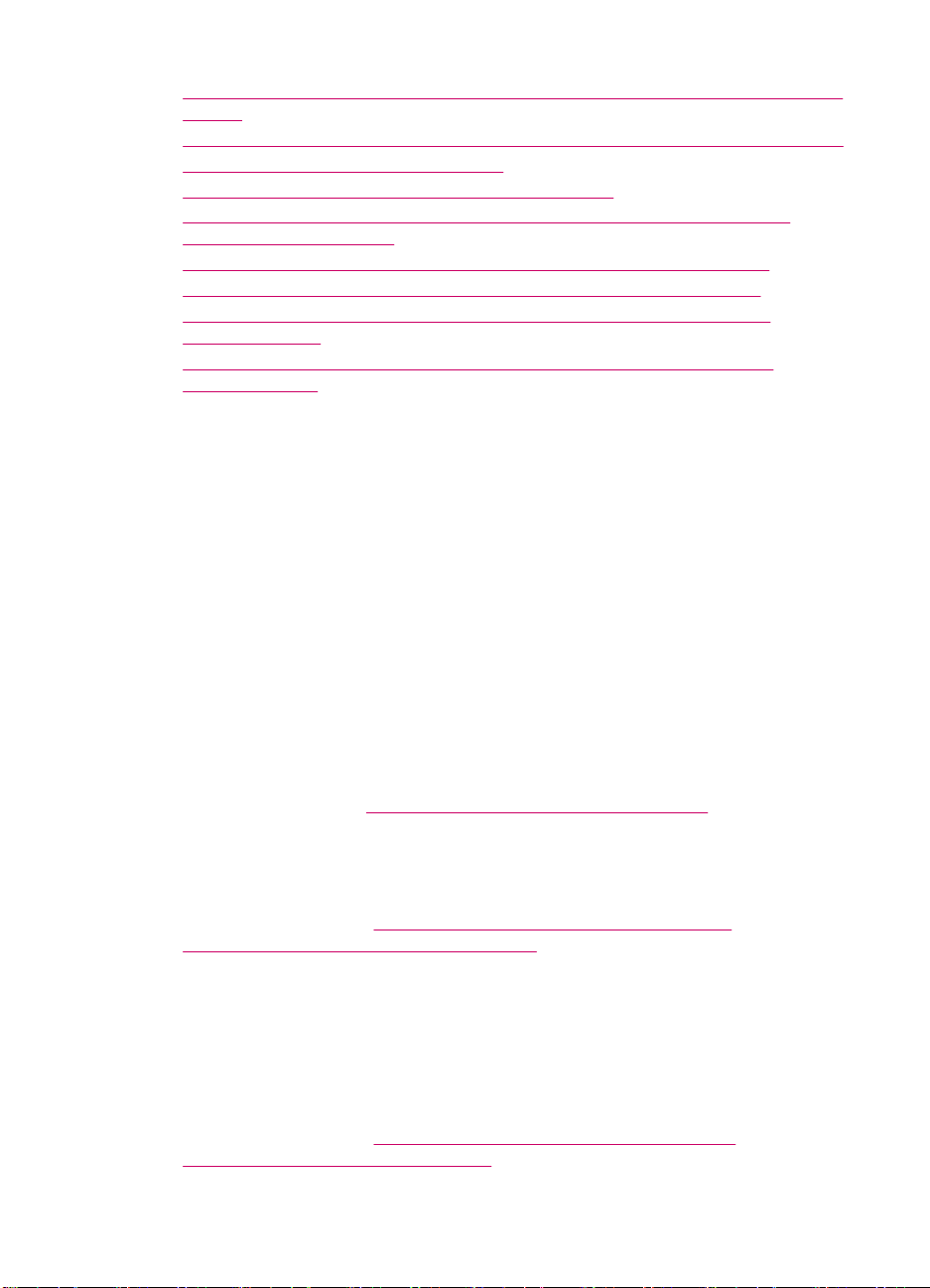
Kapitel 4
• Fall C: Einrichten des HP All-in-One mit einer Nebenstellenanlage oder einer ISDNLeitung
•
Fall D: Senden von Faxnachrichten mit einem Spezialtondienst auf derselben Leitung
•
Fall E: Gemeinsame Telefon-/Faxleitung
Fall F: Gemeinsame Telefon-/Faxleitung mit Voicemail
•
•
Fall G: Gemeinsame Leitung für Fax und Computermodem (es werden keine
Telefonanrufe empfangen)
•
Fall H: Gemeinsame Leitung für Telefon-/Faxanrufe und Computermodem
•
Fall I: Gemeinsame Leitung für Telefon-/Faxanrufe und Anrufbeantworter
Fall J: Gemeinsame Leitung für Telefon-/Faxanrufe, Computermodem und
•
Anrufbeantworter
Fall K: Gemeinsame Leitung für Telefon-/Faxanrufe, Computermodem und
•
Voicemail-Dienst
Auswählen der richtigen Faxeinrichtung für Privathaushalte oder Büros
Um erfolgreich Faxe versenden und empfangen zu können, müssen Sie herausfinden,
welche Geräte und Dienste gegebenenfalls über die gleiche Telefonleitung laufen wie
der HP All-in-One. Dies ist wichtig, da Sie einige der vorhandenen Geräte direkt an den
HP All-in-One anschließen und auch einige Fax-Einstellungen ändern müssen, bevor Sie
die Faxfunktionen nutzen können.
Um die beste Konfiguration für den HP All-in-One zu Hause oder im Büro zu ermitteln,
lesen Sie sich zunächst die Fragen in diesem Abschnitt durch, und notieren Sie sich Ihre
Antworten. Wählen Sie anschließend im folgenden Abschnitt in der Tabelle den
empfohlenen Einrichtungsfall anhand Ihrer Antworten aus.
Beantworten Sie die folgenden Fragen in der vorgegebenen Reihenfolge.
1. Verfügen Sie über einen DSL-Anschluss? (DSL wird in Ihrem Land/Ihrer Region
möglicherweise als ADSL bezeichnet.)
Ja, ich habe DSL.
❑
Nein.
❑
Wenn ja, fahren Sie mit
Fall B: Einrichten des HP All-in-One mit DSL fort. Die weiteren
Fragen müssen nicht beantwortet werden.
Wenn Sie mit "Nein" geantwortet haben, fahren Sie mit der Beantwortung der Fragen
fort.
2. Haben Sie eine Nebenstellenanlage (PBX-System) oder ein ISDN-System?
Wenn ja, fahren Sie mit
Fall C: Einrichten des HP All-in-One mit einer
Nebenstellenanlage oder einer ISDN-Leitung fort. Die weiteren Fragen müssen nicht
beantwortet werden.
Wenn Sie mit "Nein" geantwortet haben, fahren Sie mit der Beantwortung der Fragen
fort.
3. Nutzen Sie einen Spezialtondienst Ihrer Telefongesellschaft, über den verschiedene
Telefonnummern mit unterschiedlichen Tonfolgen bereitgestellt werden?
Ja, ich nutze einen Dienst für eine Spezialtonfolge.
❑
Nein.
❑
Wenn ja, fahren Sie mit
Fall D: Senden von Faxnachrichten mit einem
Spezialtondienst auf derselben Leitung fort. Die weiteren Fragen müssen nicht
beantwortet werden.
26 Fertigstellen der Einrichtung des HP All-in-One
Page 29
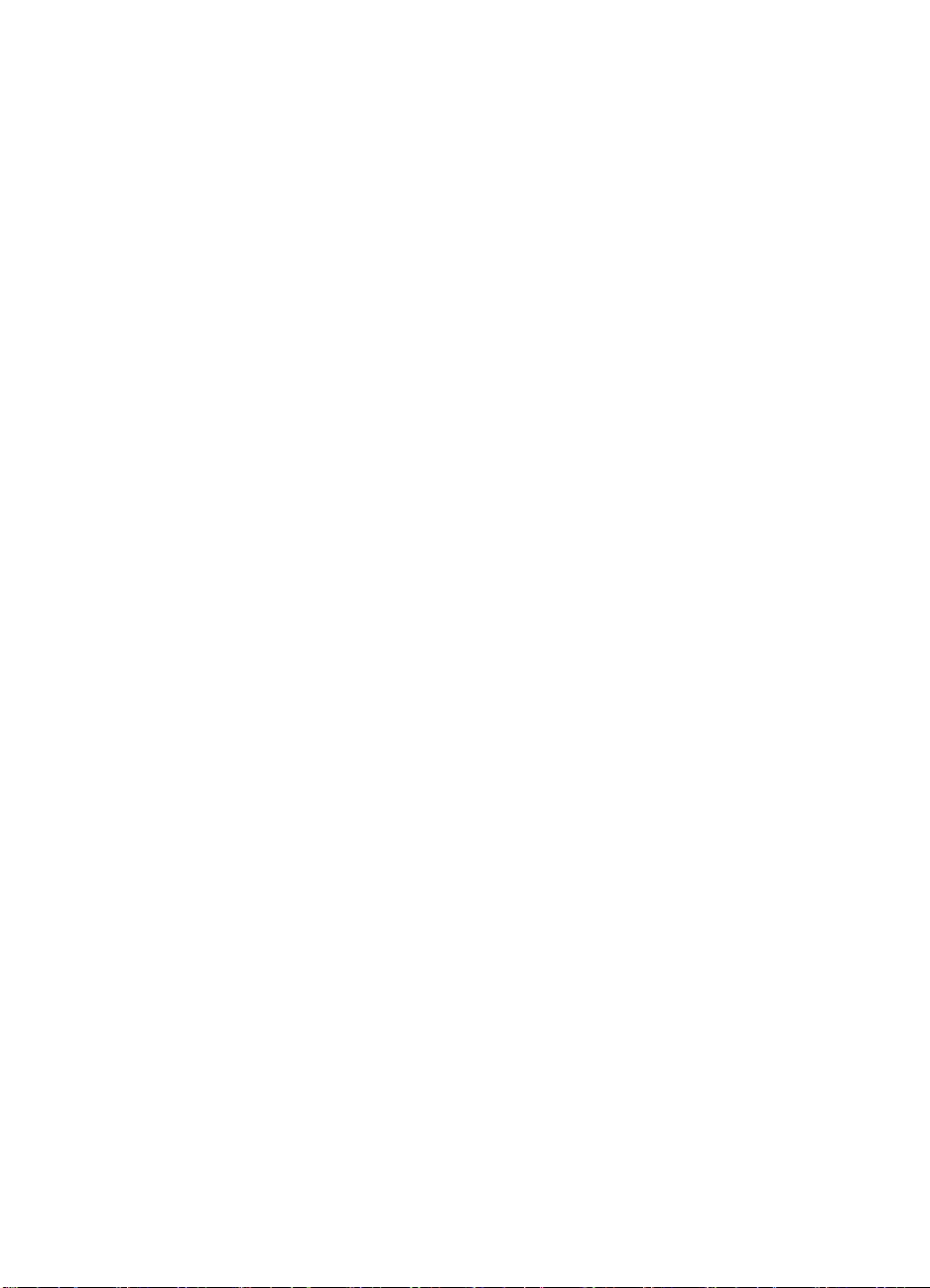
Wenn Sie mit "Nein" geantwortet haben, fahren Sie mit der Beantwortung der Fragen
fort.
Wissen Sie nicht genau, ob Sie einen Dienst für eine Spezialtonfolge nutzen? Viele
Telefongesellschaften bieten verschiedene Ruftonmuster an, mit deren Hilfe Sie
mehrere Telefonnummern auf einer Leitung unterscheiden können.
Wenn Sie diese Funktion nutzen, wird jeder Telefonnummer eine andere Ruftonfolge
zugewiesen. Für die einzelnen Nummer können z. B. einfache, zweifache und
dreifache Ruftöne eingestellt werden. Sie können einer Telefonnummer einen
Einzelton für Telefonanrufe und einer anderen Telefonnummer einen Doppelton für
Faxanrufe zuweisen. Auf diese Weise können Sie zwischen Telefon- und Faxanrufen
unterscheiden, wenn das Telefon klingelt.
4. Wird die Telefonnummer für den Faxempfang am HP All-in-One auch für
Telefongespräche verwendet?
Ja, ich empfange Telefonanrufe.
❑
Nein.
❑
Fahren Sie mit der Beantwortung der Fragen fort.
5. Ist ein Computermodem an dieselbe Telefonleitung wie der HP All-in-One
angeschlossen?
Ja, ich verfüge über ein Computermodem.
❑
Nein.
❑
Sind Sie nicht sicher, dass Sie ein Computermodem verwenden? Wenn Sie eine der
folgenden Fragen mit "Ja" beantworten, verwenden Sie ein Computermodem:
• Können Sie Faxe über eine DFÜ-Verbindung direkt in einer Softwareanwendung
empfangen bzw. aus einer Softwareanwendung senden?
• Senden und empfangen Sie E-Mail-Nachrichten auf Ihrem Computer über eine
Einwählverbindung?
• Greifen Sie von Ihrem Computer über eine Einwählverbindung auf das Internet
zu?
Fahren Sie mit der Beantwortung der Fragen fort.
6. Befindet sich am selben Telefonanschluss wie der HP All-in-One ein
Anrufbeantworter?
Ja, ich habe einen Anrufbeantworter.
❑
Nein.
❑
Fahren Sie mit der Beantwortung der Fragen fort.
7. Nutzen Sie einen Voicemail-Dienst für dieselbe Telefonnummer, die der
HP All-in-One für den Faxempfang verwendet?
Ja, ich habe einen Voicemail-Dienst.
❑
Nein.
❑
Wenn Sie die Fragen beantwortet haben, fahren Sie mit dem nächsten Abschnitt fort,
um Ihren Faxeinrichtungsfall auszuwählen.
Auswählen des Faxeinrichtungsfalls
Nachdem Sie alle Fragen zu den zusätzlich zum HP All-in-One angeschlossenen
Geräten und Diensten beantwortet haben, können Sie das beste Konfigurationsszenario
für zu Hause oder im Büro auswählen.
Einrichten der Faxfunktion 27
Page 30
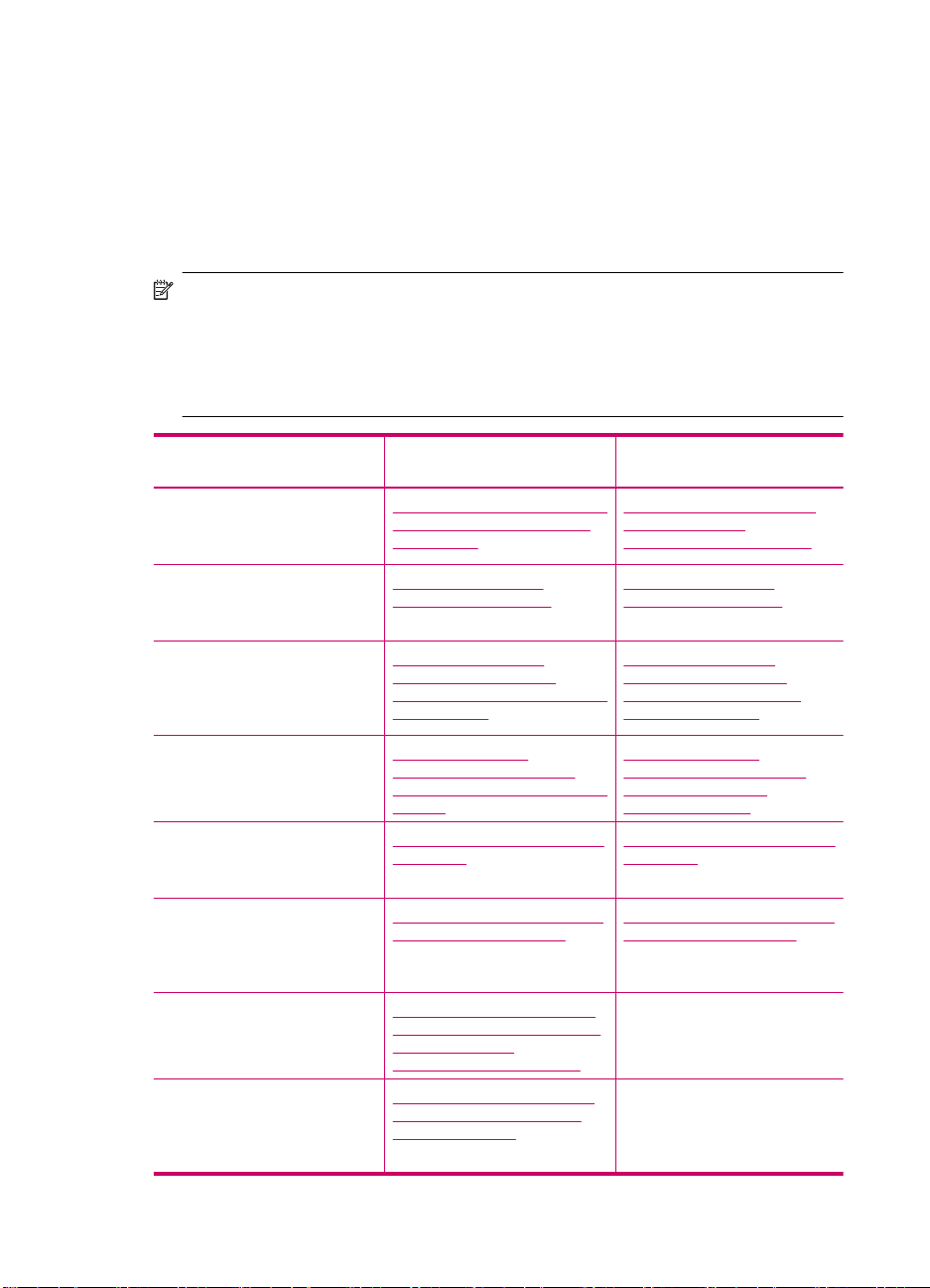
Kapitel 4
Wählen Sie in der ersten Spalte der folgenden Tabelle die Kombination der Geräte und
Dienste aus, die auf die Konfiguration in Ihrem Büro zutrifft. Sehen Sie anschließend in
der zweiten oder dritten Spalte nach, welche Einstellung für Ihr Telefonsystem am besten
geeignet ist. Zu jedem dieser Fälle erhalten Sie in den folgenden Abschnitten Schritt-fürSchritt-Anweisungen.
Wenn Sie alle Fragen im vorigen Abschnitt beantwortet haben und über keines der
beschriebenen Geräte verfügen bzw. keine der erwähnten Dienstleistungen nutzen,
wählen Sie "Keine" in der ersten Spalte der Tabelle aus.
Hinweis Wenn Ihre Bürokonfiguration nicht in diesem Abschnitt beschrieben wird,
richten Sie den HP All-in-One wie ein normales Analogtelefon ein. Schließen Sie das
im Lieferumfang des Geräts enthaltene Telefonkabel an die Telefonanschlussbuchse
und das andere Ende an den Anschluss 1-LINE auf der Rückseite des HP All-in-One
an. Bei Verwendung eines anderen Kabels können Probleme beim Senden und
Empfangen von Faxnachrichten auftreten.
Andere Geräte/Dienste an
der Faxleitung
Keine
(Sie haben alle Fragen mit
"Nein" beantwortet.)
DSL-Dienst
(Sie haben nur Frage 1 mit "Ja"
beantwortet.)
Nebenstellenanlage (PBX)
oder ISDN-System
(Sie haben lediglich Frage 2
mit "Ja" beantwortet.)
Spezialtondienst
(Sie haben nur Frage 3 mit "Ja"
beantwortet.)
Telefonanrufe
(Sie haben nur Frage 4 mit "Ja"
beantwortet.)
Telefonanrufe und VoicemailDienst
(Sie haben nur die Fragen 4
und 7 mit "Ja" beantwortet.)
Computermodem
(Sie haben nur Frage 5 mit "Ja"
beantwortet.)
Telefonanrufe und
Computermodem
(Sie haben nur die Fragen 4
und 5 mit "Ja" beantwortet.)
Empfohlene Faxeinrichtung
für parallele Telefonsysteme
Fall A: Separate Faxleitung (es
werden keine Telefonanrufe
empfangen)
Fall B: Einrichten des
HP All-in-One mit DSL
Fall C: Einrichten des
HP All-in-One mit einer
Nebenstellenanlage oder einer
ISDN-Leitung
Fall D: Senden von
Faxnachrichten mit einem
Spezialtondienst auf derselben
Leitung
Fall E: Gemeinsame Telefon-/
Faxleitung
Fall F: Gemeinsame Telefon-/
Faxleitung mit Voicemail
Fall G: Gemeinsame Leitung
für Fax und Computermodem
(es werden keine
Telefonanrufe empfangen)
Fall H: Gemeinsame Leitung
für Telefon-/Faxanrufe und
Computermodem
Empfohlene Faxeinrichtung
für serielle Telefonsysteme
Fall A: Separate Faxleitung
(es werden keine
Telefonanrufe empfangen)
Fall B: Einrichten des
HP All-in-One mit DSL
Fall C: Einrichten des
HP All-in-One mit einer
Nebenstellenanlage oder
einer ISDN-Leitung
Fall D: Senden von
Faxnachrichten mit einem
Spezialtondienst auf
derselben Leitung
Fall E: Gemeinsame Telefon-/
Faxleitung
Fall F: Gemeinsame Telefon-/
Faxleitung mit Voicemail
Nicht zutreffend.
Nicht zutreffend.
28 Fertigstellen der Einrichtung des HP All-in-One
Page 31

(Fortsetzung)
Andere Geräte/Dienste an
der Faxleitung
Empfohlene Faxeinrichtung
für parallele Telefonsysteme
Empfohlene Faxeinrichtung
für serielle Telefonsysteme
Telefonanrufe und
Anrufbeantworter
(Sie haben nur die Fragen 4
und 6 mit "Ja" beantwortet.)
Telefonanrufe,
Computermodem und
Anrufbeantworter
(Sie haben nur die Fragen 4, 5
und 6 mit "Ja" beantwortet.)
Telefonanrufe,
Computermodem und
Voicemail-Dienst
(Sie haben nur die Fragen 4, 5
und 7 mit "Ja" beantwortet.)
Fall I: Gemeinsame Leitung für
Telefon-/Faxanrufe und
Anrufbeantworter
Fall J: Gemeinsame Leitung
für Telefon-/Faxanrufe,
Computermodem und
Anrufbeantworter
Fall K: Gemeinsame Leitung
für Telefon-/Faxanrufe,
Computermodem und
Voicemail-Dienst
Nicht zutreffend.
Nicht zutreffend.
Nicht zutreffend.
Für weitere Informationen zur Faxeinrichtung in bestimmten Ländern/Regionen rufen Sie
die entsprechende Website zur Faxkonfiguration aus der folgenden Liste auf.
Österreich www.hp.com/at/faxconfig
Deutschland www.hp.com/de/faxconfig
Schweiz (Französisch) www.hp.com/ch/fr/faxconfig
Schweiz (Deutsch) www.hp.com/ch/de/faxconfig
Großbritannien www.hp.com/uk/faxconfig
Spanien www.hp.es/faxconfig
Niederlande www.hp.nl/faxconfig
Belgien (Französisch) www.hp.be/fr/faxconfig
Belgien (Niederländisch) www.hp.be/nl/faxconfig
Portugal www.hp.pt/faxconfig
Schweden www.hp.se/faxconfig
Finnland www.hp.fi/faxconfig
Dänemark www.hp.dk/faxconfig
Norwegen www.hp.no/faxconfig
Irland www.hp.com/ie/faxconfig
Frankreich www.hp.com/fr/faxconfig
Italien www.hp.com/it/faxconfig
Einrichten der Faxfunktion 29
Page 32

Kapitel 4
Fall A: Separate Faxleitung (es werden keine Telefonanrufe empfangen)
Wenn Sie eine separate Telefonleitung haben, auf der Sie keine Telefonanrufe
empfangen und an die keine weiteren Geräte angeschlossen sind, richten Sie den
HP All-in-One wie in diesem Abschnitt beschrieben ein.
Abbildung 4-1 Rückansicht des HP All-in-One
1 Telefonanschlussbuchse
2 Im Lieferumfang des HP All-in-One enthaltenes Telefonkabel angeschlossen an den
Anschluss "1-LINE"
So richten Sie den HP All-in-One mit einer separaten Faxleitung ein:
1. Schließen Sie ein Ende des mit dem HP All-in-One mitgelieferten Telefonkabels an
die Telefonanschlussbuchse und das andere Ende an den Anschluss 1-LINE auf der
Rückseite des HP All-in-One an.
Hinweis Wenn Sie den HP All-in-One nicht mit dem mitgelieferten Kabel an das
Telefonnetz anschließen, können Sie möglicherweise keine Faxnachrichten
senden. Dieses spezielle Telefonkabel unterscheidet sich von den Telefonkabeln,
wie sie häufig zu Hause oder im Büro verwendet werden.
2. Aktivieren Sie die Option Autom. Empfang.
3. (Optional) Ändern Sie die Einstellung Töne bis Antwort in die niedrigste Einstellung
(2 Ruftöne).
4. Führen Sie einen Faxtest aus.
Wenn das Telefon klingelt, nimmt der HP All-in-One den Anruf nach der mit Töne bis
Antwort festgelegten Anzahl an Ruftönen automatisch entgegen. Danach werden
Faxempfangstöne an das Faxgerät des Absenders gesendet, und die Faxnachricht wird
empfangen.
Fall B: Einrichten des HP All-in-One mit DSL
Wenn Sie über einen DSL-Anschluss verfügen, finden Sie im folgenden Abschnitt
Anweisungen zum Anschließen eines DSL-Filters zwischen der Telefonanschlussbuchse
und dem HP All-in-One. Der DSL-Filter entfernt das Digitalsignal, das Ihren HP All-in-One
daran hindert, ordnungsgemäß mit der Telefonleitung zu kommunizieren. (DSL wird in
Ihrem Land/Ihrer Region möglicherweise als ADSL bezeichnet.)
30 Fertigstellen der Einrichtung des HP All-in-One
Page 33

Hinweis Wenn Sie über einen DSL-Anschluss verfügen und keinen DSL-Filter
anschließen, können mit dem HP All-in-One keine Faxe gesendet und empfangen
werden.
Abbildung 4-2 Rückansicht des HP All-in-One
1 Telefonanschlussbuchse
2 DSL-Filter und Kabel vom DSL-Provider
3 Im Lieferumfang des HP All-in-One enthaltenes Telefonkabel angeschlossen an den
Anschluss "1-LINE"
So richten Sie den HP All-in-One mit DSL ein
1. Einen DSL-Filter bekommen Sie bei Ihrem DSL-Provider.
2. Schließen Sie ein Ende des mit dem HP All-in-One mitgelieferten Telefonkabels an
die Telefonanschlussbuchse und das andere Ende an den Anschluss 1-LINE auf der
Rückseite des HP All-in-One an.
Hinweis Wenn Sie den HP All-in-One nicht mit dem mitgelieferten Kabel an das
Telefonnetz anschließen, können Sie möglicherweise keine Faxnachrichten
senden. Dieses spezielle Telefonkabel unterscheidet sich von den Telefonkabeln,
wie sie häufig zu Hause oder im Büro verwendet werden.
3. Schließen Sie das Kabel des DSL-Filters an die Telefonanschlussbuchse an.
Hinweis Wenn weitere Bürogeräte oder andere Dienste mit der jeweiligen
Telefonleitung verbunden sind, wie ein Spezialtondienst, ein Anrufbeantworter
oder ein Voicemail-Dienst, lesen Sie die zusätzlichen Einrichtungsanweisungen
in den entsprechenden Abschnitten.
4. Führen Sie einen Faxtest aus.
Einrichten der Faxfunktion 31
Page 34

Kapitel 4
Fall C: Einrichten des HP All-in-One mit einer Nebenstellenanlage oder einer ISDNLeitung
Wenn Sie eine Nebenstellenleitung (PBX-System) oder einen ISDN-Konverter/Anschlussadapter verwenden, gehen Sie wie folgt vor:
• Schließen Sie den HP All-in-One an den Anschluss zum Senden von Faxnachrichten
und Telefonieren an. Stellen Sie außerdem sicher, dass der Adapter auf den richtigen
Schaltertyp für Ihr Land/Ihre Region gesetzt ist, falls möglich.
Hinweis Bei einigen ISDN-Systemen können die Anschlüsse für spezielle
Telekommunikationsgeräte konfiguriert werden. Sie können beispielsweise einen
Anschluss für Telefon und Faxgeräte der Gruppe 3 und einen anderen Anschluss
für verschiedene Zwecke konfigurieren. Wenn Probleme bei einer Verbindung
über den Fax-/Telefonanschluss des ISDN-Konverters auftreten, sollten Sie
versuchen, den für verschiedene Zwecke konfigurierten Anschluss zu verwenden
(mit der Bezeichnung "Multi-Combi" oder einem ähnlichen Namen).
• Wenn Sie eine Nebenstellenanlage verwenden, setzen Sie das Anklopfsignal auf
"Aus".
Hinweis Bei vielen digitalen Nebenstellenanlagen ist der Anklopfton
standardmäßig aktiviert. Das Anklopfsignal stört Faxübertragungen, so dass Sie
mit dem HP All-in-One keine Faxnachrichten senden oder empfangen können.
Anweisungen zum Deaktivieren des Anklopfsignals finden Sie in der
Dokumentation der Nebenstellenanlage.
• Wählen Sie bei Nebenstellenanlagen die Nummer für eine externe Rufnummer, bevor
Sie die Faxnummer wählen.
• Schließen Sie den HP All-in-One unbedingt über das mitgelieferte Kabel an die
Telefonanschlussbuchse an. Ansonsten können Sie möglicherweise keine
Faxnachrichten empfangen oder senden. Dieses spezielle Telefonkabel
unterscheidet sich von den Telefonkabeln, die Sie möglicherweise bereits zu Hause
oder im Büro verwenden. Wenn das mitgelieferte Kabel zu kurz ist, können Sie im
Elektrohandel ein Kupplungsstück kaufen und das Kabel verlängern.
32 Fertigstellen der Einrichtung des HP All-in-One
Page 35

Fall D: Senden von Faxnachrichten mit einem Spezialtondienst auf derselben Leitung
Wenn Sie einen Spezialtondienst der Telefongesellschaft nutzen, der mehrere
Telefonnummern mit unterschiedlichen Ruftonfolgen auf einer Telefonleitung unterstützt,
richten Sie den HP All-in-One wie in diesem Abschnitt beschrieben ein.
Abbildung 4-3 Rückansicht des HP All-in-One
1 Telefonanschlussbuchse
2 Im Lieferumfang des HP All-in-One enthaltenes Telefonkabel angeschlossen an den
Anschluss "1-LINE"
So richten Sie den HP All-in-One mit dem Dienst für Spezialtonfolgen ein
1. Schließen Sie ein Ende des mit dem HP All-in-One mitgelieferten Telefonkabels an
die Telefonanschlussbuchse und das andere Ende an den Anschluss 1-LINE auf der
Rückseite des HP All-in-One an.
Hinweis Wenn Sie den HP All-in-One nicht mit dem mitgelieferten Kabel an das
Telefonnetz anschließen, können Sie möglicherweise keine Faxnachrichten
senden. Dieses spezielle Telefonkabel unterscheidet sich von den Telefonkabeln,
wie sie häufig zu Hause oder im Büro verwendet werden.
2. Aktivieren Sie die Option Autom. Empfang.
3. Ändern Sie die Einstellung Spezialton in das Muster, das Ihrer Faxnummer von der
Telefongesellschaft zugewiesen wurde.
Hinweis Standardmäßig ist der HP All-in-One für die Beantwortung aller
Ruftonmuster eingestellt. Wenn Sie die Option Spezialton nicht auf das Muster
einstellen, das der Faxnummer von der Telefongesellschaft zugewiesen wurde,
beantwortet der HP All-in-One möglicherweise sowohl Telefon- als auch
Faxanrufe oder nimmt überhaupt keine Anrufe entgegen.
4. (Optional) Ändern Sie die Einstellung Töne bis Antwort in die niedrigste Einstellung
(2 Ruftöne).
5. Führen Sie einen Faxtest aus.
Der HP All-in-One nimmt nun automatisch eingehende Anrufe mit dem ausgewählten
Ruftonmuster (Einstellung Spezialton) nach der festgelegten Anzahl von Ruftönen
(Einstellung Töne bis Antwort) entgegen. Danach werden Faxempfangstöne an das
Faxgerät des Absenders gesendet, und die Faxnachricht wird empfangen.
Einrichten der Faxfunktion 33
Page 36

Kapitel 4
Fall E: Gemeinsame Telefon-/Faxleitung
Wenn Sie unter derselben Telefonnummer sowohl Telefon- als auch Faxanrufe
empfangen und diese Leitung für keine anderen Bürogeräte (oder Voicemail) genutzt
wird, richten Sie den HP All-in-One wie in diesem Abschnitt beschrieben ein.
Abbildung 4-4 Rückansicht des HP All-in-One
1 Telefonsteckdose
2 Im Lieferumfang des HP All-in-One enthaltenes Telefonkabel angeschlossen an den
Anschluss "1-LINE"
3 Telefon (optional)
34 Fertigstellen der Einrichtung des HP All-in-One
Page 37

So richten Sie den HP All-in-One für die Verwendung einer gemeinsamen Telefon-/
Faxleitung ein:
1. Schließen Sie ein Ende des mit dem HP All-in-One mitgelieferten Telefonkabels an
die Telefonanschlussbuchse und das andere Ende an den Anschluss 1-LINE auf der
Rückseite des HP All-in-One an.
Hinweis Wenn Sie den HP All-in-One nicht mit dem mitgelieferten Kabel an das
Telefonnetz anschließen, können Sie möglicherweise keine Faxnachrichten
senden. Dieses spezielle Telefonkabel unterscheidet sich von den Telefonkabeln,
wie sie häufig zu Hause oder im Büro verwendet werden.
2. Nun müssen Sie festlegen, wie Sie Anrufe mit dem HP All-in-One entgegennehmen
möchten – automatisch oder manuell:
• Wenn Sie den HP All-in-One für die automatische Beantwortung von Anrufen
einrichten, beantwortet er alle eingehenden Anrufe und nimmt Faxe entgegen.
Der HP All-in-One kann in diesem Fall nicht zwischen Telefon- und Faxanrufen
unterscheiden. Wenn Sie vermuten, dass es sich bei einem Anruf um einen
Telefonanruf handelt, müssen Sie das Telefon abnehmen, bevor der
HP All-in-One den Anruf annimmt. Sie können den HP All-in-One für die
automatische Entgegennahme eingehender Anrufe konfigurieren, indem Sie die
Option Autom. Empfang aktivieren.
• Wenn Sie den HP All-in-One für die manuelle Beantwortung von Faxen
einrichten, müssen Sie die Anrufe selbst entgegennehmen, da der HP All-in-One
in diesem Fall die Faxe nicht automatisch empfangen kann. Um den
HP All-in-One für die manuelle Entgegennahme eingehender Anrufe zu
konfigurieren, deaktivieren Sie die Option Autom. Empfang.
3. Nun müssen Sie festlegen, wie Sie Anrufe mit dem HP All-in-One entgegennehmen
möchten – automatisch oder manuell:
• Wenn Sie den HP All-in-One für die automatische Beantwortung von Anrufen
einrichten, beantwortet er alle eingehenden Anrufe und nimmt Faxe entgegen.
Der HP All-in-One kann in diesem Fall nicht zwischen Telefon- und Faxanrufen
unterscheiden. Wenn Sie vermuten, dass es sich bei einem Anruf um einen
Telefonanruf handelt, müssen Sie das Telefon abnehmen, bevor der
HP All-in-One den Anruf annimmt. Sie können den HP All-in-One für die
automatische Entgegennahme eingehender Anrufe konfigurieren, indem Sie die
Option Autom. Empfang aktivieren. Weitere Informationen hierzu finden Sie
unter
Einstellen des Antwortmodus.
• Wenn Sie den HP All-in-One für die manuelle Beantwortung von Faxen
einrichten, müssen Sie die Anrufe selbst entgegennehmen, da der HP All-in-One
in diesem Fall die Faxe nicht automatisch empfangen kann. Deaktivieren Sie die
Option Autom. Empfang, um den HP All-in-One für die manuelle
Entgegennahme eingehender Anrufe zu konfigurieren. Weitere Informationen
hierzu finden Sie unter
Einstellen des Antwortmodus.
4. Führen Sie einen Faxtest aus.
Einrichten der Faxfunktion 35
Page 38

Kapitel 4
5. Schließen Sie Ihr Telefon an die Telefonanschlussbuchse an.
6. Führen Sie je nach Telefonsystem einen der folgenden Schritte durch:
• Wenn Sie ein paralleles Telefonsystem verwenden, ziehen Sie auf der Rückseite
des HP All-in-One den weißen Stecker aus dem Anschluss 2-EXT und schließen
dort ein Telefon an.
• Wenn Sie ein serielles Telefonsystem verwenden, schließen Sie das Telefon
direkt an das Kabel des HP All-in-One an, das über einen zusätzlichen
Telefonstecker verfügt.
Wenn Sie den Anruf vor dem HP All-in-One entgegennehmen und Faxtöne von einem
sendenden Faxgerät hören, müssen Sie den Faxanruf manuell entgegennehmen.
Fall F: Gemeinsame Telefon-/Faxleitung mit Voicemail
Wenn Sie unter derselben Telefonnummer sowohl Telefon- als auch Faxanrufe
empfangen und außerdem einen Voicemail-Dienst Ihrer Telefongesellschaft nutzen,
richten Sie den HP All-in-One wie in diesem Abschnitt beschrieben ein.
Hinweis Faxnachrichten können nicht automatisch empfangen werden, wenn Sie
einen Voicemail-Dienst für dieselbe Telefonnummer nutzen, die Sie für den
Faxempfang verwenden. Sie müssen Faxnachrichten manuell empfangen, d. h., Sie
müssen eingehende Faxanrufe persönlich annehmen. Wenn Sie Faxnachrichten
automatisch empfangen möchten, wenden Sie sich an Ihre Telefongesellschaft, um
einen Spezialtondienst oder eine separate Telefonleitung für das Senden und
Empfangen von Faxnachrichten zu beantragen.
Abbildung 4-5 Rückansicht des HP All-in-One
1 Telefonanschlussbuchse
2 Im Lieferumfang des HP All-in-One enthaltenes Telefonkabel angeschlossen an den
Anschluss "1-LINE"
36 Fertigstellen der Einrichtung des HP All-in-One
Page 39

So richten Sie den HP All-in-One für die Verwendung mit einem Voicemail-Dienst
ein
1. Schließen Sie ein Ende des mit dem HP All-in-One mitgelieferten Telefonkabels an
die Telefonanschlussbuchse und das andere Ende an den Anschluss 1-LINE auf der
Rückseite des HP All-in-One an.
Hinweis Wenn Sie den HP All-in-One nicht mit dem mitgelieferten Kabel an das
Telefonnetz anschließen, können Sie möglicherweise keine Faxnachrichten
senden. Dieses spezielle Telefonkabel unterscheidet sich von den Telefonkabeln,
wie sie häufig zu Hause oder im Büro verwendet werden.
2. Deaktivieren Sie die Einstellung Autom. Empfang.
3. Führen Sie einen Faxtest aus.
Sie müssen die eingehenden Faxanrufe selbst entgegennehmen, da der HP All-in-One
sonst keine Faxnachrichten empfangen kann.
Fall G: Gemeinsame Leitung für Fax und Computermodem (es werden keine Telefonanrufe empfangen)
Wenn Sie eine Faxleitung verwenden, auf der Sie keine Telefonanrufe empfangen und
außerdem ein Computermodem an diese Leitung angeschlossen ist, richten Sie den
HP All-in-One wie in diesem Abschnitt beschrieben ein.
Da das Computermodem und der HP All-in-One an derselben Telefonleitung
angeschlossen sind, können Sie das Computermodem und den HP All-in-One nicht
gleichzeitig verwenden. Sie können beispielsweise keine Faxe mit dem HP All-in-One
senden, wenn Sie gerade das Computermodem zum Senden von E-Mail-Nachrichten
oder zum Zugreifen auf das Internet verwenden.
Abbildung 4-6 Rückansicht des HP All-in-One
1 Telefonanschlussbuchse
2 Im Lieferumfang des HP All-in-One enthaltenes Telefonkabel angeschlossen an den
Anschluss "1-LINE"
3 Computer mit Modem
Einrichten der Faxfunktion 37
Page 40

Kapitel 4
So richten Sie den HP All-in-One für die Verwendung mit einem Computermodem
ein
1. Ziehen Sie den weißen Stecker aus dem Anschluss 2-EXT auf der Rückseite des
HP All-in-One.
2. Suchen Sie das Telefonkabel, das von Ihrem Computer bzw. Computermodem zur
Telefonanschlussbuchse führt. Ziehen Sie das Kabel aus der
Telefonanschlussbuchse, und schließen Sie es an den Anschluss 2-EXT auf der
Rückseite des HP All-in-One an.
3. Schließen Sie ein Ende des mit dem HP All-in-One mitgelieferten Telefonkabels an
die Telefonanschlussbuchse und das andere Ende an den Anschluss 1-LINE auf der
Rückseite des HP All-in-One an.
Hinweis Wenn Sie den HP All-in-One nicht mit dem mitgelieferten Kabel an das
Telefonnetz anschließen, können Sie möglicherweise keine Faxnachrichten
senden. Dieses spezielle Telefonkabel unterscheidet sich von den Telefonkabeln,
wie sie häufig zu Hause oder im Büro verwendet werden.
4. Wenn die Modemsoftware für den automatischen Faxempfang auf dem Computer
konfiguriert ist, ändern Sie diese Einstellung.
Hinweis Wenn Sie die Einstellung für den automatischen Faxempfang in der
Modemsoftware nicht deaktivieren, kann der HP All-in-One keine Faxnachrichten
empfangen.
5. Aktivieren Sie die Option Autom. Empfang.
6. (Optional) Ändern Sie die Einstellung Töne bis Antwort in die niedrigste Einstellung
(2 Ruftöne).
7. Führen Sie einen Faxtest aus.
Wenn das Telefon klingelt, nimmt der HP All-in-One den Anruf nach der mit Töne bis
Antwort festgelegten Anzahl an Ruftönen automatisch entgegen. Danach werden
Faxempfangstöne an das Faxgerät des Absenders gesendet, und die Faxnachricht wird
empfangen.
Fall H: Gemeinsame Leitung für Telefon-/Faxanrufe und Computermodem
Wenn Sie unter derselben Telefonnummer sowohl Telefon- als auch Faxanrufe
empfangen und darüber hinaus diese Telefonleitung für ein Computermodem
verwenden, richten Sie den HP All-in-One wie in diesem Abschnitt beschrieben ein.
Da das Computermodem und der HP All-in-One an derselben Telefonleitung
angeschlossen sind, können Sie das Computermodem und den HP All-in-One nicht
gleichzeitig verwenden. Sie können beispielsweise keine Faxe mit dem HP All-in-One
senden, wenn Sie gerade das Computermodem zum Senden von E-Mail-Nachrichten
oder zum Zugreifen auf das Internet verwenden.
Je nach Anzahl der Telefonanschlüsse am Computer können Sie den HP All-in-One auf
zwei verschiedene Arten mit Ihrem Computer einrichten. Überprüfen Sie zunächst, ob Ihr
Computer über einen oder zwei Telefonanschlüsse verfügt.
• Wenn Ihr Computer nur einen Telefonanschluss hat, müssen Sie einen Splitter für
parallele Leitungen wie unten dargestellt einsetzen. (Ein Splitter für parallele
Leitungen verfügt über einen RJ-11-Anschluss an der Vorderseite und zwei RJ-11-
38 Fertigstellen der Einrichtung des HP All-in-One
Page 41

Anschlüsse an der Rückseite. Verwenden Sie keinen Telefonsplitter für zwei
Leitungen, seriellen Splitter oder Splitter für parallele Leitungen mit zwei RJ-11Anschlüssen auf der Vorderseite und einem Stecker auf der Rückseite.)
Abbildung 4-7 Beispiel für einen Splitter für parallele Leitungen
• Wenn Ihr Computer über zwei Telefonanschlüsse verfügt, richten Sie den
HP All-in-One wie unten beschrieben ein.
Abbildung 4-8 Rückansicht des HP All-in-One
1 Telefonanschlussbuchse
2 Telefonanschluss IN am Computer
3 Telefonanschluss OUT am Computer
4 Telefon
5 Computer mit Modem
6 Im Lieferumfang des HP All-in-One enthaltenes Telefonkabel angeschlossen an den
Anschluss "1-LINE"
So richten Sie den HP All-in-One auf derselben Telefonleitung wie ein Computer
mit zwei Telefonanschlüssen ein:
1. Ziehen Sie den weißen Stecker aus dem Anschluss 2-EXT auf der Rückseite des
HP All-in-One.
2. Suchen Sie das Telefonkabel, das von Ihrem Computer bzw. Computermodem zur
Telefonanschlussbuchse führt. Ziehen Sie das Kabel aus der
Telefonanschlussbuchse, und schließen Sie es an den Anschluss 2-EXT auf der
Rückseite des HP All-in-One an.
3. Schließen Sie ein Telefon am OUT-Anschluss (Ausgang) auf der Rückseite des
Computermodems an.
Einrichten der Faxfunktion 39
Page 42

Kapitel 4
4. Schließen Sie ein Ende des mit dem HP All-in-One mitgelieferten Telefonkabels an
die Telefonanschlussbuchse und das andere Ende an den Anschluss 1-LINE auf der
Rückseite des HP All-in-One an.
Hinweis Wenn Sie den HP All-in-One nicht mit dem mitgelieferten Kabel an das
Telefonnetz anschließen, können Sie möglicherweise keine Faxnachrichten
senden. Dieses spezielle Telefonkabel unterscheidet sich von den Telefonkabeln,
wie sie häufig zu Hause oder im Büro verwendet werden.
5. Wenn die Modemsoftware für den automatischen Faxempfang auf dem Computer
konfiguriert ist, ändern Sie diese Einstellung.
Hinweis Wenn Sie die Einstellung für den automatischen Faxempfang in der
Modemsoftware nicht deaktivieren, kann der HP All-in-One keine Faxnachrichten
empfangen.
6. Nun müssen Sie festlegen, wie Sie Anrufe mit dem HP All-in-One entgegennehmen
möchten – automatisch oder manuell:
• Wenn Sie den HP All-in-One für die automatische Beantwortung von Anrufen
einrichten, beantwortet er alle eingehenden Anrufe und nimmt Faxe entgegen.
Der HP All-in-One kann in diesem Fall nicht zwischen Telefon- und Faxanrufen
unterscheiden. Wenn Sie vermuten, dass es sich bei einem Anruf um einen
Telefonanruf handelt, müssen Sie das Telefon abnehmen, bevor der
HP All-in-One den Anruf annimmt. Sie können den HP All-in-One für die
automatische Entgegennahme eingehender Anrufe konfigurieren, indem Sie die
Option Autom. Empfang aktivieren.
• Wenn Sie den HP All-in-One für die manuelle Beantwortung von Faxen
einrichten, müssen Sie die Anrufe selbst entgegennehmen, da der HP All-in-One
in diesem Fall die Faxe nicht automatisch empfangen kann. Um den
HP All-in-One für die manuelle Entgegennahme eingehender Anrufe zu
konfigurieren, deaktivieren Sie die Option Autom. Empfang.
7. Führen Sie einen Faxtest aus.
Wenn Sie den Anruf vor dem HP All-in-One entgegennehmen und Faxtöne von einem
sendenden Faxgerät hören, müssen Sie den Faxanruf manuell entgegennehmen.
40 Fertigstellen der Einrichtung des HP All-in-One
Page 43

Fall I: Gemeinsame Leitung für Telefon-/Faxanrufe und Anrufbeantworter
Wenn Sie unter derselben Telefonnummer sowohl Telefon- als auch Faxanrufe
empfangen und darüber hinaus diese Telefonleitung für einen Anrufbeantworter
verwenden, richten Sie den HP All-in-One wie in diesem Abschnitt beschrieben ein.
Abbildung 4-9 Rückansicht des HP All-in-One
1 Telefonanschlussbuchse
2 Anschluss IN am Anrufbeantworter
3 Anschluss OUT am Anrufbeantworter
4 Telefon (optional)
5 Anrufbeantworter
6 Im Lieferumfang des HP All-in-One enthaltenes Telefonkabel angeschlossen an den
Anschluss "1-LINE"
So richten Sie den HP All-in-One mit einer gemeinsamen Leitung für Gespräche,
Faxe und Anrufbeantworter ein
1. Ziehen Sie den weißen Stecker aus dem Anschluss 2-EXT auf der Rückseite des
HP All-in-One.
2. Ziehen Sie das Kabel des Anrufbeantworters aus der Telefonanschlussbuchse, und
schließen Sie ihn am Anschluss 2-EXT auf der Rückseite des HP All-in-One an.
Hinweis Wenn Sie den Anrufbeantworter nicht direkt an den HP All-in-One
anschließen, werden Faxtöne unter Umständen auf dem Anrufbeantworter
aufgezeichnet, und Sie können mit dem HP All-in-One keine Faxe empfangen.
Einrichten der Faxfunktion 41
Page 44

Kapitel 4
3. Schließen Sie ein Ende des mit dem HP All-in-One mitgelieferten Telefonkabels an
die Telefonanschlussbuchse und das andere Ende an den Anschluss 1-LINE auf der
Rückseite des HP All-in-One an.
Hinweis Wenn Sie den HP All-in-One nicht mit dem mitgelieferten Kabel an das
Telefonnetz anschließen, können Sie möglicherweise keine Faxnachrichten
senden. Dieses spezielle Telefonkabel unterscheidet sich von den Telefonkabeln,
wie sie häufig zu Hause oder im Büro verwendet werden.
4. (Optional) Wenn in Ihrem Anrufbeantworter kein Telefon integriert ist, möchten Sie
möglicherweise ein Telefon an den Anschluss OUT auf der Rückseite des
Anrufbeantworters anschließen.
Hinweis Wenn Ihr Anrufbeantworter keinen Anschluss an ein externes Telefon
ermöglicht, können Sie einen Splitter bzw. Koppler für parallele Leitungen
erwerben, um sowohl den Anrufbeantworter als auch das Telefon an den
HP All-in-One anzuschließen. Für diese Verbindungen können Sie Standardkabel
verwenden.
5. Aktivieren Sie die Option Autom. Empfang.
6. Stellen Sie den Anrufbeantworter auf eine niedrigere Ruftonanzahl für die
Rufannahme ein.
7. Ändern Sie die Einstellung Töne bis Antwort auf dem HP All-in-One in die maximal
unterstützte Ruftonanzahl. (Die maximale Ruftonanzahl variiert je nach Land/
Region.)
8. Führen Sie einen Faxtest aus.
Wenn das Telefon klingelt, nimmt der Anrufbeantworter den Anruf nach der von Ihnen
festgelegten Ruftonanzahl entgegen, und die von Ihnen aufgezeichnete Ansage wird
abgespielt. Der HP All-in-One überwacht den Anruf währenddessen auf Faxtöne. Wenn
eingehende Faxtöne erkannt werden, sendet der HP All-in-One Faxempfangstöne und
empfängt das Fax, wenn keine Faxtöne erkannt werden, stoppt der HP All-in-One die
Überwachung der Leitung, und auf dem Anrufbeantworter kann eine Sprachnachricht
aufgezeichnet werden.
Fall J: Gemeinsame Leitung für Telefon-/Faxanrufe, Computermodem und Anrufbeantworter
Wenn Sie unter derselben Telefonnummer sowohl Telefon- als auch Faxanrufe
empfangen und darüber hinaus diese Telefonleitung für ein Computermodem und einen
Anrufbeantworter verwenden, richten Sie den HP All-in-One wie in diesem Abschnitt
beschrieben ein.
Da das Computermodem und der HP All-in-One an derselben Telefonleitung
angeschlossen sind, können Sie das Computermodem und den HP All-in-One nicht
gleichzeitig verwenden. Sie können beispielsweise keine Faxe mit dem HP All-in-One
senden, wenn Sie gerade das Computermodem zum Senden von E-Mail-Nachrichten
oder zum Zugreifen auf das Internet verwenden.
42 Fertigstellen der Einrichtung des HP All-in-One
Page 45

Je nach Anzahl der Telefonanschlüsse am Computer können Sie den HP All-in-One auf
zwei verschiedene Arten mit Ihrem Computer einrichten. Überprüfen Sie zunächst, ob Ihr
Computer über einen oder zwei Telefonanschlüsse verfügt.
• Wenn Ihr Computer nur einen Telefonanschluss besitzt, müssen Sie einen Splitter
für parallele Leitungen wie unten dargestellt einsetzen. (Ein Splitter für parallele
Leitungen verfügt über einen RJ-11-Anschluss an der Vorderseite und zwei RJ-11Anschlüsse an der Rückseite. Verwenden Sie keinen Telefonsplitter für zwei
Leitungen, seriellen Splitter oder Splitter für parallele Leitungen mit zwei RJ-11Anschlüssen auf der Vorderseite und einem Stecker auf der Rückseite.)
Abbildung 4-10 Beispiel für einen Splitter für parallele Leitungen
• Wenn Ihr Computer über zwei Telefonanschlüsse verfügt, richten Sie den
HP All-in-One wie unten beschrieben ein.
Abbildung 4-11 Rückansicht des HP All-in-One
1 Telefonsteckdose
2 Telefonanschluss IN am Computer
3 Telefonanschluss OUT am Computer
4 Telefon (optional)
5 Anrufbeantworter
6 Computer mit Modem
7 Im Lieferumfang des HP All-in-One enthaltenes Telefonkabel angeschlossen an den
Anschluss "1-LINE"
Einrichten der Faxfunktion 43
Page 46

Kapitel 4
So richten Sie den HP All-in-One auf derselben Telefonleitung wie ein Computer
mit zwei Telefonanschlüssen ein:
1. Ziehen Sie den weißen Stecker aus dem Anschluss 2-EXT auf der Rückseite des
HP All-in-One.
2. Suchen Sie das Telefonkabel, das von Ihrem Computer bzw. Computermodem zur
Telefonanschlussbuchse führt. Ziehen Sie das Kabel aus der
Telefonanschlussbuchse, und schließen Sie es an den Anschluss 2-EXT auf der
Rückseite des HP All-in-One an.
3. Ziehen Sie das Kabel des Anrufbeantworters aus der Telefonsteckdose, und
schließen Sie es an den Anschluss “OUT” auf der Rückseite des Computer-Modems
an.
So stellen Sie eine direkte Verbindung zwischen dem HP All-in-One und dem
Anrufbeantworter her, obwohl das Computermodem in der Leitung vorgeschaltet ist.
Hinweis Wenn Sie den Anrufbeantworter nicht auf diese Weise anschließen,
werden möglicherweise die Faxtöne eines sendenden Faxgeräts auf dem
Anrufbeantworter aufgezeichnet, und der HP All-in-One kann keine
Faxnachrichten empfangen.
4. Schließen Sie ein Ende des mit dem HP All-in-One mitgelieferten Telefonkabels an
die Telefonanschlussbuchse und das andere Ende an den Anschluss 1-LINE auf der
Rückseite des HP All-in-One an.
Hinweis Wenn Sie den HP All-in-One nicht mit dem mitgelieferten Kabel an das
Telefonnetz anschließen, können Sie möglicherweise keine Faxnachrichten
senden. Dieses spezielle Telefonkabel unterscheidet sich von den Telefonkabeln,
wie sie häufig zu Hause oder im Büro verwendet werden.
5. (Optional) Wenn in Ihrem Anrufbeantworter kein Telefon integriert ist, möchten Sie
möglicherweise ein Telefon an den Anschluss OUT auf der Rückseite des
Anrufbeantworters anschließen.
Hinweis Wenn Ihr Anrufbeantworter keinen Anschluss an ein externes Telefon
ermöglicht, können Sie einen Splitter bzw. Koppler für parallele Leitungen
erwerben, um sowohl den Anrufbeantworter als auch das Telefon an den
HP All-in-One anzuschließen. Für diese Verbindungen können Sie Standardkabel
verwenden.
6. Wenn die Modemsoftware für den automatischen Faxempfang auf dem Computer
konfiguriert ist, ändern Sie diese Einstellung.
Hinweis Wenn Sie die Einstellung für den automatischen Faxempfang in der
Modemsoftware nicht deaktivieren, kann der HP All-in-One keine Faxnachrichten
empfangen.
7. Aktivieren Sie die Option Autom. Empfang.
8. Stellen Sie den Anrufbeantworter auf eine niedrigere Ruftonanzahl für die
Rufannahme ein.
44 Fertigstellen der Einrichtung des HP All-in-One
Page 47

9. Ändern Sie die Einstellung Töne bis Antwort auf dem HP All-in-One in die maximal
unterstützte Ruftonanzahl. (Die maximale Ruftonanzahl variiert je nach Land/
Region.)
10. Führen Sie einen Faxtest aus.
Wenn das Telefon klingelt, nimmt der Anrufbeantworter den Anruf nach der von Ihnen
festgelegten Ruftonanzahl entgegen, und die von Ihnen aufgezeichnete Ansage wird
abgespielt. Der HP All-in-One überwacht den Anruf währenddessen auf Faxtöne. Wenn
eingehende Faxtöne erkannt werden, sendet der HP All-in-One Faxempfangstöne und
empfängt das Fax. Wenn keine Faxtöne erkannt werden, stoppt der HP All-in-One die
Überwachung der Leitung, und auf dem Anrufbeantworter kann eine Sprachnachricht
aufgezeichnet werden.
Fall K: Gemeinsame Leitung für Telefon-/Faxanrufe, Computermodem und Voicemail-Dienst
Wenn Sie unter derselben Telefonnummer sowohl Telefon- als auch Faxanrufe
empfangen und darüber hinaus diese Telefonleitung für ein Computermodem verwenden
und einen Voicemail-Dienst Ihrer Telefongesellschaft nutzen, richten Sie den
HP All-in-One wie in diesem Abschnitt beschrieben ein.
Hinweis Faxnachrichten können nicht automatisch empfangen werden, wenn Sie
einen Voicemail-Dienst für dieselbe Telefonnummer nutzen, die Sie für den
Faxempfang verwenden. Sie müssen Faxnachrichten manuell empfangen, d. h., Sie
müssen eingehende Faxanrufe persönlich annehmen. Wenn Sie Faxnachrichten
automatisch empfangen möchten, wenden Sie sich an Ihre Telefongesellschaft, um
einen Spezialtondienst oder eine separate Telefonleitung für das Senden und
Empfangen von Faxnachrichten zu beantragen.
Da das Computermodem und der HP All-in-One an derselben Telefonleitung
angeschlossen sind, können Sie das Computermodem und den HP All-in-One nicht
gleichzeitig verwenden. Sie können beispielsweise keine Faxe mit dem HP All-in-One
senden, wenn Sie gerade das Computermodem zum Senden von E-Mail-Nachrichten
oder zum Zugreifen auf das Internet verwenden.
Je nach Anzahl der Telefonanschlüsse am Computer können Sie den HP All-in-One auf
zwei verschiedene Arten mit Ihrem Computer einrichten. Überprüfen Sie zunächst, ob Ihr
Computer über einen oder zwei Telefonanschlüsse verfügt.
• Wenn Ihr Computer nur einen Telefonanschluss hat, müssen Sie einen Splitter für
parallele Leitungen wie unten dargestellt einsetzen. (Ein Splitter für parallele
Leitungen verfügt über einen RJ-11-Anschluss an der Vorderseite und zwei RJ-11Anschlüsse an der Rückseite. Verwenden Sie keinen Telefonsplitter für zwei
Leitungen, seriellen Splitter oder Splitter für parallele Leitungen mit zwei RJ-11Anschlüssen auf der Vorderseite und einem Stecker auf der Rückseite.)
Abbildung 4-12 Beispiel für einen Splitter für parallele Leitungen
Einrichten der Faxfunktion 45
Page 48

Kapitel 4
• Wenn Ihr Computer über zwei Telefonanschlüsse verfügt, richten Sie den
HP All-in-One wie unten beschrieben ein.
Abbildung 4-13 Rückansicht des HP All-in-One
1 Telefonanschlussbuchse
2 Telefonanschluss IN am Computer
3 Telefonanschluss OUT am Computer
4 Telefon
5 Computer mit Modem
6 Im Lieferumfang des HP All-in-One enthaltenes Telefonkabel angeschlossen an den
Anschluss "1-LINE"
So richten Sie den HP All-in-One auf derselben Telefonleitung wie ein Computer
mit zwei Telefonanschlüssen ein:
1. Ziehen Sie den weißen Stecker aus dem Anschluss 2-EXT auf der Rückseite des
HP All-in-One.
2. Suchen Sie das Telefonkabel, das von Ihrem Computer bzw. Computermodem zur
Telefonanschlussbuchse führt. Ziehen Sie das Kabel aus der
Telefonanschlussbuchse, und schließen Sie es an den Anschluss 2-EXT auf der
Rückseite des HP All-in-One an.
3. Schließen Sie ein Telefon am OUT-Anschluss (Ausgang) auf der Rückseite des
Computermodems an.
4. Schließen Sie ein Ende des mit dem HP All-in-One mitgelieferten Telefonkabels an
die Telefonanschlussbuchse und das andere Ende an den Anschluss 1-LINE auf der
Rückseite des HP All-in-One an.
Hinweis Wenn Sie den HP All-in-One nicht mit dem mitgelieferten Kabel an das
Telefonnetz anschließen, können Sie möglicherweise keine Faxnachrichten
senden. Dieses spezielle Telefonkabel unterscheidet sich von den Telefonkabeln,
wie sie häufig zu Hause oder im Büro verwendet werden.
46 Fertigstellen der Einrichtung des HP All-in-One
Page 49

5. Wenn die Modemsoftware für den automatischen Faxempfang auf dem Computer
konfiguriert ist, ändern Sie diese Einstellung.
Hinweis Wenn Sie die Einstellung für den automatischen Faxempfang in der
Modemsoftware nicht deaktivieren, kann der HP All-in-One keine Faxnachrichten
empfangen.
6. Deaktivieren Sie die Einstellung Autom. Empfang.
7. Führen Sie einen Faxtest aus.
Sie müssen die eingehenden Faxanrufe selbst entgegennehmen, da der HP All-in-One
sonst keine Faxnachrichten empfangen kann.
Ändern der Einstellungen auf dem HP All-in-One zum Empfangen von Faxnachrichten
Damit Faxnachrichten empfangen werden können, müssen Sie möglicherweise einige
Einstellungen auf dem HP All-in-One ändern. Wenn Sie nicht wissen, welche Einstellung
Sie für eine bestimmte Faxoption festlegen müssen, schlagen Sie im entsprechenden
Abschnitt in der gedruckten Dokumentation nach.
Dieser Abschnitt enthält folgende Themen:
•
Auswählen des empfohlenen Antwortmodus für Ihre Einrichtung
Einstellen des Antwortmodus
•
Einstellen der Ruftonanzahl bis zur Beantwortung
•
Ändern des Ruftonmusters für Spezialtonfolge
•
Auswählen des empfohlenen Antwortmodus für Ihre Einrichtung
Der Tabelle unten können Sie entnehmen, welchen Faxempfangsmodus Sie je nach den
Gegebenheiten zu Hause oder im Büro aktivieren sollten. Suchen Sie in der ersten Spalte
der Tabelle die Kombination aus Geräten und Diensten, die auf Ihr Büro zutrifft. Sehen
Sie anschließend in der zweiten Spalte nach, welche Einstellung am besten geeignet ist.
Die dritte Spalte erläutert, wie der HP All-in-One eingehende Anrufe beantwortet.
Nachdem Sie die empfohlene Einstellung für den Antwortmodus entsprechend der
Einrichtung Ihrer Bürogeräte ermittelt haben, lesen Sie die zusätzlichen Informationen
unter
Einstellen des Antwortmodus.
Geräte/Dienste an der
Faxleitung
Keine
(Sie haben eine separate
Telefonleitung, auf der Sie nur
Faxanrufe empfangen.)
Eine gemeinsame Leitung für
Telefon- und Faxanrufe und kein
Anrufbeantworter
Empfohlene
Einstellung für
Autom.
Empfang
Ein Der HP All-in-One nimmt automatisch alle
Aus Der HP All-in-One nimmt Anrufe nicht automatisch
Beschreibung
eingehenden Anrufe entsprechend der Einstellung
Töne bis Antwort entgegen.
entgegen. Sie müssen Start Faxen Schwarz oder
Start Faxen Farbe drücken, um ein Fax zu
empfangen.
Einrichten der Faxfunktion 47
Page 50

Kapitel 4
(Fortsetzung)
Geräte/Dienste an der
Faxleitung
Empfohlene
Einstellung für
Autom.
Empfang
Beschreibung
(Sie haben eine Telefonleitung,
auf der sowohl Telefon- als auch
Faxanrufe eingehen.)
Voicemail-Dienst Ihrer
Telefongesellschaft
Ein Anrufbeantworter und eine
gemeinsame Leitung für Telefonund Faxanrufe
Dienst für Spezialtonfolge Ein Der HP All-in-One beantwortet alle eingehenden
Aus Der HP All-in-One nimmt Anrufe nicht automatisch
Ein Der HP All-in-One nimmt Anrufe nicht automatisch
Sie können diese Einstellung verwenden, wenn Sie
vor allem Telefonanrufe und nur selten Faxanrufe auf
dieser Telefonleitung erhalten.
entgegen. Sie müssen Start Faxen Schwarz oder
Start Faxen Farbe drücken, um ein Fax zu
empfangen.
entgegen. Stattdessen überwacht der HP All-in-One
die Leitung, wenn der Anruf von einer Person oder
einem Anrufbeantworter entgegengenommen wird.
Wenn der HP All-in-One Faxtöne erkennt, nimmt der
HP All-in-One die Faxnachricht entgegen. Wenn der
Anrufbeantworter einen Telefonanruf beantwortet,
wird die eingehende Nachricht vom Anrufbeantworter
aufgezeichnet.
Legen Sie zusätzlich zur Einstellung Autom.
Empfang die Anzahl der Ruftöne bis zur
Beantwortung durch den HP All-in-One auf einen
höheren Wert als für den Anrufbeantworter fest.
Dadurch nimmt der Anrufbeantworter den Anruf vor
dem HP All-in-One entgegen.
Anrufe automatisch. Stellen Sie sicher, dass die von
der Telefongesellschaft für die Faxleitung festgelegte
Spezialtonfolge mit der Einstellung Spezialton des
HP All-in-One übereinstimmt.
Verwandte Themen
Einstellen der Ruftonanzahl bis zur Beantwortung
•
Manuelles Empfangen einer Faxnachricht
•
Ändern des Ruftonmusters für Spezialtonfolge
•
Einstellen des Antwortmodus
Mit dem Antwortmodus legen Sie fest, ob der HP All-in-One eingehende Anrufe
entgegennimmt.
• Aktivieren Sie die Option Autom. Empfang, wenn der HP All-in-One Faxnachrichten
automatisch entgegennehmen soll. Der HP All-in-One nimmt dann alle eingehenden
Anrufe und Faxnachrichten entgegen.
• Deaktivieren Sie die Option Autom. Empfang, wenn Sie Faxnachrichten manuell
entgegennehmen möchten. Sie müssen dann eingehende Faxanrufe persönlich
entgegennehmen, da dies nicht vom HP All-in-One vorgenommen wird.
48 Fertigstellen der Einrichtung des HP All-in-One
Page 51

So stellen Sie den Antwortmodus ein:
1. Drücken Sie Einrichten.
2. Drücken Sie 4 und anschließend 2.
Dadurch wird Basis-Faxeinrichtung und dann Töne bis Antwort ausgewählt.
3. Geben Sie über das Tastenfeld die entsprechende Anzahl an Ruftönen ein, oder
drücken Sie
oder , um die Anzahl der Ruftöne zu ändern.
4. Drücken Sie OK, um die Einstellung zu übernehmen.
Verwandte Themen
Manuelles Empfangen einer Faxnachricht
•
Auswählen des empfohlenen Antwortmodus für Ihre Einrichtung
•
Einstellen der Ruftonanzahl bis zur Beantwortung
Wenn Sie die Option Autom. Empfang aktivieren, können Sie die Anzahl der Ruftöne
festlegen, nach denen der HP All-in-One den eingehenden Anruf automatisch
entgegennimmt.
Die Einstellung Töne bis Antwort ist wichtig, wenn Sie einen Anrufbeantworter an
derselben Telefonleitung wie den HP All-in-One verwenden, da in diesem Fall der
Anrufbeantworter den Anruf vor dem HP All-in-One entgegennehmen soll. Die Anzahl
der Ruftöne bis zur Entgegennahme eines Anrufs muss für den HP All-in-One höher sein
als für den Anrufbeantworter.
Stellen Sie den Anrufbeantworter auf eine niedrigere Ruftonanzahl und den HP All-in-One
auf die maximal unterstützte Ruftonanzahl ein. (Die maximale Ruftonanzahl ist je nach
Land/Region unterschiedlich.) In dieser Konfiguration nimmt der Anrufbeantworter
eingehende Anrufe entgegen, und der HP All-in-One überwacht die Leitung. Wenn der
HP All-in-One Faxtöne erkennt, nimmt der HP All-in-One das Fax entgegen. Wenn es
sich bei dem Anruf um einen Telefonanruf handelt, zeichnet der Anrufbeantworter die
eingehende Nachricht auf.
So stellen Sie die Ruftonanzahl bis zur Rufannahme über das Bedienfeld ein:
1. Drücken Sie Einrichten.
2. Drücken Sie 4 und anschließend 3.
Dadurch wird Basis-Faxeinrichtung und dann Töne bis Antwort ausgewählt.
3. Geben Sie über das Tastenfeld die entsprechende Anzahl an Ruftönen ein, oder
drücken Sie
oder , um die Anzahl der Ruftöne zu ändern.
4. Drücken Sie OK, um die Einstellung zu übernehmen.
Verwandte Themen
Einstellen des Antwortmodus
Ändern des Ruftonmusters für Spezialtonfolge
Viele Telefongesellschaften bieten verschiedene Ruftonmuster an, durch die Sie
mehrere Telefonnummern auf einer Leitung unterscheiden können. Wenn Sie diese
Funktion nutzen, wird jeder Telefonnummer eine andere Ruftonfolge zugewiesen. Sie
können den HP All-in-One so einstellen, dass er nur Anrufe entgegennimmt, die eine
bestimmte Tonfolge aufweisen.
Einrichten der Faxfunktion 49
Page 52

Kapitel 4
Wenn Sie den HP All-in-One an eine Leitung anschließen, die Spezialtonfolgen
unterstützt, lassen Sie die Telefongesellschaft den Sprachanrufen und Faxanrufen je ein
Ruftonmuster zuweisen. Für eine Faxnummer empfiehlt HP doppelte oder dreifache
Ruftöne. Wenn der HP All-in-One die Spezialtonfolge erkennt, nimmt er den Anruf und
die Faxnachricht an.
Wenn Sie nicht über einen Dienst für Spezialtonfolgen verfügen, behalten Sie das
Standardruftonmuster (Alle Ruftöne) bei.
So ändern Sie das Ruftonmuster für die Rufannahme über das Bedienfeld:
1. Vergewissern Sie sich, dass der HP All-in-One auf automatischen Faxempfang
eingestellt ist.
2. Drücken Sie Einrichten.
3. Drücken Sie 5 und anschließend 1.
Dadurch wird Erweiterte Faxeinrichtung und dann Spezialton ausgewählt.
4. Drücken Sie
, um eine Option auszuwählen, und drücken Sie anschließend OK.
Wenn das Telefon in dem Ruftonmuster klingelt, das Sie der Faxleitung zugewiesen
haben, beantwortet der HP All-in-One den Anruf und nimmt die Faxnachricht
entgegen.
Verwandte Themen
Einstellen des Antwortmodus
Testen der Faxeinrichtung
Sie können die Faxeinrichtung testen, um den Status des HP All-in-One zu überprüfen
und um sicherzustellen, dass er richtig für das Faxen eingerichtet wurde. Führen Sie
diesen Test durch, nachdem Sie den HP All-in-One für das Faxen eingerichtet haben.
Bei der Durchführung des Tests werden folgende Aufgaben ausgeführt:
• Testen der Faxhardware
• Prüfen, ob das richtige Telefonkabel am HP All-in-One angeschlossen ist
• Prüfen, ob das Telefonkabel am richtigen Anschluss angeschlossen ist
• Suchen nach einem Wählton
• Überprüfen auf eine aktive Telefonleitung
• Testen des Status der Telefonverbindung
Der HP All-in-One druckt einen Bericht mit den Ergebnissen des Tests aus. Wenn
während des Tests Fehler auftraten, verwenden Sie die Informationen im Bericht, um
nach einer Lösung zu suchen, und führen Sie den Test anschließend erneut durch.
So testen Sie die Faxeinrichtung über das Bedienfeld:
1. Richten Sie den HP All-in-One für die Faxfunktion ein. Berücksichtigen Sie dabei die
anderen Geräte und Dienste.
2. Setzen Sie die Druckpatronen ein, und legen Sie Normalpapier in das Zufuhrfach ein,
bevor Sie den Test starten.
3. Drücken Sie Einrichten.
50 Fertigstellen der Einrichtung des HP All-in-One
Page 53

4. Drücken Sie 6 und dann erneut 6.
Dadurch wird das Menü Extras und danach die Option Faxtest durchführen
ausgewählt.
Der HP All-in-One zeigt dann das Testergebnis an und druckt einen Bericht.
5. Überprüfen Sie den Bericht.
• Wenn bei dem Test keine Fehler gefunden wurden, jedoch weiterhin Probleme
beim Faxen auftreten, überprüfen Sie die im Bericht aufgelisteten
Faxeinstellungen auf ihre Richtigkeit. Eine leere oder falsche Faxeinstellung kann
die Ursache für Probleme beim Senden von Faxnachrichten sein.
• Wenn bei dem Test Fehler gefunden werden, suchen Sie im Bericht nach
Informationen zur Lösung von gefundenen Problemen.
6. Nachdem Sie den Faxbericht aus dem HP All-in-One genommen haben, drücken Sie
OK.
Lösen Sie ggf. die anderen Probleme, und führen Sie anschließend den Test erneut
durch.
Einrichten der Faxkopfzeile
Mit der Faxkopfzeile werden Ihr Name und Ihre Faxnummer oben auf jedes gesendete
Fax gedruckt. HP empfiehlt, dass Sie die Faxkopfzeile in der mit dem HP All-in-One
installierten Software einrichten. Sie können die Faxkopfzeile jedoch auch wie hier
beschrieben über das Bedienfeld einrichten.
Hinweis In einigen Ländern/Regionen sind die Informationen in der Faxkopfzeile
gesetzlich vorgeschrieben.
So richten Sie eine Standardkopfzeile über das Bedienfeld ein:
1. Drücken Sie Einrichten.
2. Drücken Sie 4 und anschließend 1.
Dadurch wird Basis-Faxeinrichtung und dann Faxkopfzeile ausgewählt.
3. Geben Sie Ihren eigenen oder Ihren Firmennamen ein, und drücken Sie OK.
4. Geben Sie Ihre Faxnummer über das numerische Tastenfeld ein, und drücken Sie
OK.
Verwandte Themen
Text und Symbole
Einrichten der Kurzwahl
Für häufig verwendete Faxnummern können Sie Kurzwahleinträge erstellen. Dies
ermöglicht das schnelle Wählen der Nummern am Bedienfeld.
Dieser Abschnitt enthält folgende Themen:
•
Einrichten von Einzelkurzwahleinträgen
Einrichten von Gruppenkurzwahleinträgen
•
Löschen von Kurzwahleinträgen
•
Drucken der Kurzwahlliste
•
Einrichten der Faxfunktion 51
Page 54

Kapitel 4
Einrichten von Einzelkurzwahleinträgen
Sie können für häufig verwendete Faxnummern Kurzwahleinträge erstellen. Bei Bedarf
können Sie auch den Namen oder die Faxnummer eines bereits erstellten
Kurzwahleintrags bearbeiten.
Tipp Einzelkurzwahleinträge lassen sich in einem Gruppenkurzwahleintrag
zusammenfassen. Auf diese Weise können Sie eine Faxnachricht gleichzeitig an eine
Gruppe von Personen senden. (Die maximal zulässige Anzahl der
Einzelkurzwahleinträge in einem Gruppenkurzwahleintrag hängt vom Modell ab.)
Dieser Abschnitt enthält folgende Themen:
•
Erstellen von Einzelkurzwahleinträgen
Aktualisieren einzelner Kurzwahleinträge
•
Erstellen von Einzelkurzwahleinträgen
Sie können Kurzwahleinträge am Bedienfeld oder in der mit dem HP All-in-One
installierten Software von Ihrem Computer erstellen.
So erstellen Sie Kurzwahleinträge über das Bedienfeld:
1. Drücken Sie Einrichten.
2. Drücken Sie 3 und anschließend 1.
Dadurch wird Kurzwahl einrichten und dann Einzelkurzwahl ausgewählt.
Die erste nicht zugewiesene Kurzwahlnummer ist nun auf der Anzeige zu sehen.
3. Drücken Sie OK, um den angezeigten Kurzwahleintrag auszuwählen. Sie können
oder drücken, um einen leeren Eintrag auszuwählen. Drücken Sie danach
auch
OK.
4. Geben Sie die Faxnummer ein, die Sie diesem Eintrag zuweisen möchten, und
drücken Sie OK.
5. Geben Sie den Namen ein, und drücken Sie OK.
6. Drücken Sie 1, wenn Sie eine weitere Nummer einrichten möchten, oder 2, wenn Sie
keine weiteren Kurzwahleinträge erstellen möchten.
Verwandte Themen
Text und Symbole
Aktualisieren einzelner Kurzwahleinträge
Sie können den Namen oder die Faxnummer in einem Einzelkurzwahleintrag am
Bedienfeld oder in der mit dem HP All-in-One installierten Software auf Ihrem Computer
bearbeiten.
So aktualisieren Sie einen Kurzwahleintrag über das Bedienfeld:
1. Drücken Sie Einrichten.
2. Drücken Sie 3 und anschließend 1.
Dadurch wird Kurzwahl einrichten und dann Einzelkurzwahl ausgewählt.
3. Blättern Sie mit
oder durch die Kurzwahleinträge, und wählen Sie den
gewünschten Eintrag mit OK aus.
52 Fertigstellen der Einrichtung des HP All-in-One
Page 55

4. Wenn die aktuelle Faxnummer angezeigt wird, drücken Sie , um sie zu löschen.
5. Geben Sie die neue Faxnummer ein, und drücken Sie OK.
Tipp Um eine Pause in die Faxnummer einzufügen, drücken Sie
Wahlwiederholung/Pause, oder drücken Sie so oft die Sternchentaste (*), bis
auf der Anzeige ein Gedankenstrich (-) angezeigt wird.
6. Geben Sie den neuen Namen ein, und drücken Sie OK.
7. Drücken Sie 1, um einen weiteren Kurzwahleintrag zu aktualisieren, oder drücken
Sie 2, wenn Sie keine weiteren Einträge aktualisieren möchten.
Verwandte Themen
Text und Symbole
Einrichten von Gruppenkurzwahleinträgen
Sie können Ihre Einzelkurzwahleinträge in Gruppen aufnehmen, so dass Sie dasselbe
Dokument gleichzeitig an mehrere Empfänger senden können. (Die maximal zulässige
Anzahl der Einzelkurzwahleinträge in einem Gruppenkurzwahleintrag hängt vom Modell
ab.)
Hinweis Die Nummern, die Sie in einen Gruppenkurzwahleintrag aufnehmen,
müssen bereits als Einzelkurzwahleinträge auf dem HP All-in-One eingerichtet sein.
So erstellen Sie Gruppenkurzwahleinträge über das Bedienfeld:
1. Drücken Sie Einrichten.
2. Drücken Sie 3 und anschließend 2.
Dadurch wird Kurzwahl einrichten und dann Gruppenkurzwahl ausgewählt.
Die erste nicht zugewiesene Kurzwahlnummer ist nun auf der Anzeige zu sehen.
3. Drücken Sie OK, um den angezeigten Kurzwahleintrag auszuwählen. Sie können
oder drücken, um einen leeren Eintrag auszuwählen. Drücken Sie danach
auch
OK.
4. Blättern Sie mit
oder durch die von Ihnen eingerichteten Einzelkurzwahleinträge,
und drücken Sie zur Auswahl des gewünschten Eintrags OK.
5. Drücken Sie 1, um einen weiteren Kurzwahleintrag hinzuzufügen, oder drücken Sie
2, wenn Sie keine weiteren Einträge hinzufügen möchten.
6. Geben Sie den Namen der Gruppenkurzwahl ein, und drücken Sie dann OK.
7. Drücken Sie 1, um eine andere Gruppe hinzuzufügen, oder drücken Sie 2, um den
Vorgang zu beenden.
Verwandte Themen
•
Einrichten von Einzelkurzwahleinträgen
Text und Symbole
•
Einrichten der Faxfunktion 53
Page 56

Kapitel 4
Löschen von Kurzwahleinträgen
Sie können einen Einzel- oder einen Gruppenkurzwahleintrag löschen. Beachten Sie
beim Löschen von Kurzwahleinträgen Folgendes:
• Beim Löschen eines Einzelkurzwahleintrags wird dieser Eintrag auch aus allen
Gruppen gelöscht, zu denen er gehört.
• Beim Löschen eines Gruppenkurzwahleintrags werden die Einzelkurzwahleinträge
in der Gruppe nicht gelöscht. Sie können die Einzelkurzwahleinträge weiterhin zum
Senden von Faxnachrichten verwenden.
So löschen Sie Kurzwahleinträge über das Bedienfeld:
1. Drücken Sie Einrichten.
2. Drücken Sie 3 und danach noch einmal 3.
Dadurch wird Kurzwahl einrichten und dann Kurzwahl löschen ausgewählt.
3. Drücken Sie
oder , bis der zu löschende Kurzwahleintrag angezeigt wird, und
drücken Sie dann OK, um diesen zu löschen.
Drucken der Kurzwahlliste
Sie können eine Liste aller Kurzwahleinträge drucken, die im HP All-in-One programmiert
wurden.
So drucken Sie die Kurzwahlliste:
1. Drücken Sie Einrichten.
2. Drücken Sie 3 und anschließend 4.
Dadurch wird Kurzwahl einrichten und dann Kurzwahlliste drucken ausgewählt.
Tipp Sie können die Liste auch über die Option Kurzwahlliste im Menü Bericht
drucken drucken. Drücken Sie nacheinander Einrichten, 2 und 7.
54 Fertigstellen der Einrichtung des HP All-in-One
Page 57

5 Vorgehensweise
Dieser Abschnitt enthält Links zu häufig auszuführenden Aufgaben, wie die gemeinsame
Nutzung und das Drucken von Fotos sowie die Optimierung Ihrer Druckaufträge.
•
Wie drucke ich randlose Fotos auf Papier im Format 10 x 15 cm (4 x 6 Zoll)?
Wie erhalte ich die beste Druckqualität?
•
Wie kann ich das Faxgerät/die Faxübermittlung testen?
•
Wie kann ich Faxnachrichten manuell senden?
•
Wie kann ich Faxnachrichten manuell empfangen?
•
Wie drucke ich einen Faxsendebericht?
•
Vorgehensweise 55
Page 58

Kapitel 5
56 Vorgehensweise
Page 59

6 Einlegen von Originalen und
Papier
Sie können viele verschiedene Papiertypen und Papierformate in Ihren HP All-in-One
einlegen, u. a. Papier im Format Letter oder A4, Fotopapier, Transparentfolien und
Umschläge.
Dieser Abschnitt enthält folgende Themen:
•
Einlegen von Originalen
Auswählen von Druckmedien
•
Einlegen von Papier
•
Vermeiden von Papierstaus
•
Einlegen von Originalen
Sie können Originaldokumente für Kopier-, Fax- oder Scanaufträge in den automatischen
Vorlageneinzug oder auf das Vorlagenglas legen. In den automatischen Vorlageneinzug
eingelegte Originale werden automatisch in den HP All-in-One eingezogen.
Dieser Abschnitt enthält folgende Themen:
•
Einlegen von Originalen in den automatischen Vorlageneinzug
Auflegen von Originalen auf das Vorlagenglas
•
Einlegen von Originalen in den automatischen Vorlageneinzug
Sie können ein- oder mehrseitige Dokumente im Format Letter, A4 (bis zu 35 Blatt
Normalpapier) oder Legal (bis zu 20 Blatt Normalpapier) kopieren, scannen oder als
Faxnachricht senden, indem Sie sie in den Vorlageneinzug einlegen.
Vorsicht Legen Sie keine Fotos in den automatischen Vorlageneinzug ein, da sie
sonst beschädigt werden könnten.
Hinweis Manche Funktionen (z. B. die Kopierfunktion An Seite anpassen), sind
nicht verfügbar, wenn Sie die Originale in den Vorlageneinzug einlegen. Sie müssen
dann die Originale auf das Vorlagenglas legen.
So legen Sie Originale in den automatischen Vorlageneinzug ein:
1. Legen Sie das Original mit der bedruckten Seite nach oben in den Vorlageneinzug
ein. Schieben Sie das Papier in den automatischen Vorlageneinzug, bis ein Signalton
zu hören ist oder auf der Anzeige gemeldet wird, dass der HP All-in-One die Seiten
erkannt hat.
Tipp Weitere Hilfe zum Einlegen von Originalen in den automatischen
Vorlageneinzug bietet die Abbildung im Vorlageneinzugsfach.
Einlegen von Originalen und Papier 57
Page 60

Kapitel 6
2. Schieben Sie die Papierführungen nach innen bis an die linke und rechte Kante des
Papiers heran.
Hinweis Nehmen Sie alle Originale aus dem Einzugsfach heraus, bevor Sie die
Abdeckung des HP All-in-One anheben.
Verwandte Themen
Auflegen von Originalen auf das Vorlagenglas
Auflegen von Originalen auf das Vorlagenglas
Sie können Originale bis zum Format Letter oder A4 kopieren, scannen und als
Faxnachricht senden, indem Sie sie auf das Vorlagenglas legen. Wenn das Original im
Format Legal vorliegt oder aus mehreren Seiten besteht, legen Sie es in den
automatischen Vorlageneinzug ein.
Hinweis Viele der Sonderfunktionen können nicht richtig genutzt werden, wenn das
Vorlagenglas und die Abdeckungsunterseite nicht sauber sind.
58 Einlegen von Originalen und Papier
Page 61

So legen Sie ein Original auf das Vorlagenglas:
1. Nehmen Sie alle Originale aus dem Vorlageneinzugsfach heraus, und heben Sie
dann die Abdeckung des HP All-in-One an.
2. Legen Sie das Original mit der bedruckten Seite nach unten so auf das Vorlagenglas,
dass es vorne rechts anliegt.
3. Schließen Sie die Abdeckung.
Verwandte Themen
Einlegen von Originalen in den automatischen Vorlageneinzug
•
Reinigen des HP All-in-One
•
Auswählen von Druckmedien
Das Gerät ist zur Verwendung mit den meisten Arten von Bürodruckmedien ausgelegt.
Probieren Sie verschiedene Druckmedien aus, bevor Sie größere Mengen kaufen.
Verwenden Sie HP Medien, um eine hohe Druckqualität zu erreichen. Auf der HP Website
unter
www.hp.com finden Sie weitere Informationen zu HP Medien.
•
Tipps zur Auswahl und Verwendung von Druckmedien
Spezifikationen für unterstützte Druckmedien
•
Einstellen der Mindestränder
•
Ungeeignetes Papier
•
Tipps zur Auswahl und Verwendung von Druckmedien
Beachten Sie die folgenden Hinweise, um optimale Ergebnisse zu erzielen.
• Verwenden Sie nur Druckmedien, die den Gerätespezifikationen entsprechen.
Weitere Informationen hierzu finden Sie im Abschnitt
Druckmedien.
• Legen Sie jeweils nur einen Medientyp in ein Zufuhrfach ein.
Spezifikationen für unterstützte
Auswählen von Druckmedien 59
Page 62

Kapitel 6
• Legen Sie die Medien in Fach 1 und Fach 2 so ein, dass die zu bedruckende Seite
nach unten weist und die Medien am rechten und hinteren Rand des Fachs
ausgerichtet sind. Fach 2 ist nicht bei allen Modellen verfügbar. Weitere
Informationen hierzu finden Sie im Abschnitt
Unterstützte Medientypen und -
gewichte.
• Fach 2 ist nur für Normalpapier vorgesehen.
• Legen Sie nicht zu viele Medien in die Zufuhrfächer ein. Weitere Informationen hierzu
finden Sie im Abschnitt
Spezifikationen für unterstützte Druckmedien.
• Meiden Sie die folgenden Druckmedien, um Papierstau, schlechte Druckqualität und
andere Druckprobleme zu verhindern:
• Mehrteilige Formulare
• Beschädigte, eingerollte oder verknitterte Medien
• Medien mit Aussparungen oder Perforationen
• Medien mit grober Struktur, Prägungen oder schlechter Tintenaufnahme
• Zu leichte oder dehnbare Medien
Karten und Briefumschläge
• Meiden Sie Umschläge mit sehr glatter Oberfläche, Klebestreifen, Verschlüssen oder
Fenstern. Meiden Sie auch Karten und Umschläge mit dicken, schiefen oder
eingerollten Kanten oder mit gewellten, eingerissenen oder auf andere Art
beschädigten Bereichen.
• Verwenden Sie gut verarbeitete Umschläge, und achten Sie darauf, dass die Kanten
scharf gefalzt sind.
• Legen Sie Briefumschläge so ein, dass die Umschlagklappe nach oben weist.
Fotomedien
• Verwenden Sie zum Drucken von Fotos den Modus Optimal. Beachten Sie, dass der
Druckvorgang in diesem Modus länger dauert und mehr Arbeitsspeicher auf dem
Computer belegt.
• Nehmen Sie jedes Blatt direkt nach dem Drucken aus dem Gerät, und legen Sie es
zum Trocknen zur Seite. Wenn noch feuchte Medien übereinander gelegt werden,
kann die Tinte verschmieren.
Transparentfolien
• Legen Sie Transparentfolien so ein, dass die raue Seite nach unten und der
Klebestreifen zur Rückseite des Geräts weist.
• Verwenden Sie zum Drucken auf Transparentfolien den Modus Normal. Dieser
Modus umfasst eine längere Trocknungszeit und gewährleistet, dass die Tinte
vollständig trocknet, bevor die nächste Seite in das Ausgabefach ausgegeben wird.
• Nehmen Sie jedes Blatt direkt nach dem Drucken aus dem Gerät, und legen Sie es
zum Trocknen zur Seite. Wenn noch feuchte Medien übereinander gelegt werden,
kann die Tinte verschmieren.
60 Einlegen von Originalen und Papier
Page 63

Medien in Sonderformaten
• Verwenden Sie nur Medien in Sonderformaten, die vom Gerät unterstützt werden.
• Wenn Ihre Anwendung Medien in Sonderformaten unterstützt, legen Sie das
Medienformat in der Anwendung fest, bevor Sie das Dokument drucken. Unterstützt
die Anwendung keine Sonderformate, legen Sie das Format im Druckertreiber fest.
Möglicherweise müssen Sie vorhandene Dokumente neu formatieren, um sie auf
Medien mit Sonderformat korrekt drucken zu können.
Spezifikationen für unterstützte Druckmedien
Bestimmen Sie anhand der Tabellen Unterstützte Papierformate und Unterstützte
Medientypen und -gewichte, welche Druckmedien sich für Ihr Gerät eignen und welche
Funktionen mit Ihren Medien verwendbar sind.
•
Unterstützte Papierformate
Unterstützte Medientypen und -gewichte
•
Unterstützte Papierformate
Medienformat Fach 1 Duplexeinheit Automatischer
Standardmedienformate
US-Letter (216 x 279 mm; 8,5 x 11 Zoll)
US-Legal (216 x 356 mm, 8,5 x 14 Zoll)
A4 (210 x 297 mm; 8,3 x 11,7 Zoll)
US-Executive (184 x 267 mm; 7,25 x
10,5 Zoll)
B5 (182 x 257 mm; 7,17 x 10,12 Zoll)
A5 (148 x 210 mm; 5,8 x 8,3 Zoll)
A4 randlos (210 x 297 mm; 8,3 x
11,7 Zoll)*
A5 randlos (148 x 210 mm; 5,8 x 8,3 Zoll)
*
B5 randlos (182 x 257 mm; 7,17 x
10,12 Zoll)*
Briefumschläge
US-Umschlag Nr. 10 (105 x 241 mm;
4,12 x 9,5 Zoll)*
A2-Umschlag (111 x 146 mm; 4,37 x
5,75 Zoll)*
DL-Umschlag (110 x 220 mm; 4,3 x
8,7 Zoll)*
Vorlageneinzug
(ADF)
Auswählen von Druckmedien 61
Page 64

Kapitel 6
(Fortsetzung)
Medienformat Fach 1 Duplexeinheit Automatischer
Vorlageneinzug
(ADF)
C6-Umschlag (114 x 162 mm; 4,5 x
6,4 Zoll)*
Japanischer Umschlag Chou Nr. 2
(119 x 277 mm; 4,7 x 10,9 Zoll)*
Japanischer Umschlag Chou Nr. 3
(120 x 235 mm; 4,7 x 9,3 Zoll)*
Japanischer Umschlag Chou Nr. 4 (90 x
205 mm; 3,5 x 8,1 Zoll)*
Karten
Karteikarte (76,2 x 127 mm; 3 x 5 Zoll)*
Karteikarte (102 x 152 mm; 4 x 6 Zoll)*
Karteikarte (127 x 203 mm; 5 x 8 Zoll)*
Karte im Format A6 (105 x 148,5 mm;
4,13 x 5,83 Zoll)*
A6-Karte randlos (105 x 148,5 mm;
4,13 x 5,83 Zoll)*
Hagaki** (100 x 148 mm; 3,9 x 5,8 Zoll)
*
Ofuku Hagaki** (200 x 148 mm; 7,9 x
5,8 Zoll)*
Fotomedien
Fotomedien (102 x 152 mm; 4 x 6 Zoll)*
Fotomedien (5 x 7 Zoll)*
Fotomedien (8 x 10 Zoll)*
Fotomedien (10 x 20 Zoll)*
Fotomedien (4 x 8 Zoll)*
Fotomedien HV*
Fotomedien Cabinet (165 x 120 mm;
6,5 x 4,7 Zoll)*
Fotomedien 2L (178 x 127 mm; 7 x
5 Zoll)*
Fotomedien (13 x 18 cm)*
Fotomedien B7 (88 x 125 mm; 3,5 x
4,9 Zoll)*
62 Einlegen von Originalen und Papier
Page 65

(Fortsetzung)
Medienformat Fach 1 Duplexeinheit Automatischer
Foto L (89 x 127 mm; 3,5 x 5 Zoll)*
Vorlageneinzug
(ADF)
Randlose Fotomedien (102 x 152 mm;
4 x 6 Zoll)*
Randlose Fotomedien (10 x 20 Zoll)*
Randlose Fotomedien (4 x 8 Zoll)*
HV randlos*
Cabinet randlos (165 x 120 mm; 6,5 x
4,7 Zoll)*
2L randlos (178 x 127 mm; 7 x 5 Zoll)*
Randlose Fotomedien (5 x 7 Zoll)*
Randlose Fotomedien (8 x 10 Zoll)*
Randlose Fotomedien (8,5 x 11 Zoll)*
Randlose Fotomedien (13 x 18 Zoll)*
B7 randlos (88 x 125 mm; 3,5 x 4,9 Zoll)
*
Randlose Hagaki-Karten (100 x
148 mm)
Randloses Foto L (89 x 127 mm; 3,5 x
5 Zoll)*
Andere Medien
Medien in Sonderformaten mit 76,2 bis
216 mm Breite und 127 bis 594 mm
Länge (3 bis 8,5 Zoll Breite und 5 bis
23 Zoll Länge)*
Medien in Sonderformaten für ADF mit
127 bis 216 mm Breite und 241 bis
305 mm Länge (5 bis 8,5 Zoll Breite und
9,5 bis 12 Zoll Länge)
Panorama (4 x 10 Zoll, 4 x 11 Zoll, 4 x
12 Zoll und doppeltes A4)*
Panorama randlos (4 x 10 Zoll, 4 x
11 Zoll, 4 x 12 Zoll und doppeltes A4)*
* Nicht geeignet für die Verwendung mit dem ADF für ein- und beidseitigen Druck
** Das Gerät eignet sich nur für Normal- und Inkjet-Hagaki der japanischen Post. Es
eignet sich nicht für Foto-Hagaki der japanischen Post.
Auswählen von Druckmedien 63
Page 66

Kapitel 6
Unterstützte Medientypen und -gewichte
Fach Typ Papiergewicht Kapazität
Fach 1 Papier 60 bis 105 g/m
(16 bis 28 lb bond)
Transparentfolien Bis zu 70 Blatt
Fotomedien 280 g/m
(75 lb bond)
Etiketten/Aufkleber Bis zu 100 Blatt
Briefumschläge 75 bis 90 g/m
(20 bis 24 lb bond)
Karten Bis zu 200 g/m
(110 lb index)
Duplexeinh
eit
AusgabefachAlle unterstützten
Papier 60 bis 105 g/m
(16 bis 28 lb bond)
Bis zu 150 Blatt
Druckmedien
2
Bis zu 250 Blatt
Normalpapier
(Stapelhöhe 25 mm oder
1 Zoll)
(Stapelhöhe 17 mm oder
0,67 Zoll)
2
Bis zu 100 Blatt
(Stapelhöhe 17 mm oder
0,67 Zoll)
(Stapelhöhe 17 mm oder
0,67 Zoll)
2
Bis zu 30 Blatt
(Stapelhöhe 17 mm oder
0,67 Zoll)
2
2
Bis zu 80 Karten
-
Normalpapier
(Textdruck)
Einstellen der Mindestränder
Die Dokumentränder müssen mindestens den Randeinstellungen für das Querformat
entsprechen.
64 Einlegen von Originalen und Papier
Page 67

Druckmedien (1) Linker
Rand
(2) Rechter
Rand
(3) Oberer
Rand
(4) Unterer
Rand*
US-Letter
US-Legal
A4
Fotomedien
US-Executive
B5
A5
Karten
Briefumschläge 3,3 mm (0,13
* Zum Festlegen dieser Randeinstellung auf einem Windows-Computer klicken Sie im
Druckertreiber auf die Registerkarte Erweitert, und wählen Sie Ränder minimieren aus.
Hinweis Wenn Sie die bei einigen Modellen verfügbare Duplexeinheit verwenden,
müssen die Mindestränder oben und unten auf 12 mm (0,47 Zoll) oder mehr
eingestellt werden.
Ungeeignetes Papier
Zu dünnes, dickes, glattes oder dehnbares Papier kann u. U. Papierstaus verursachen.
Papier mit glatter Oberfläche kann Tinte schlecht aufnehmen, wodurch die Bilder beim
Drucken möglicherweise verschmieren, verlaufen oder nicht ganz die Druckfläche
ausfüllen.
2 mm (0,12
Zoll)
2 mm (0,12
Zoll)
Zoll)
2 mm (0,12
Zoll)
2 mm (0,12
Zoll)
3,3 mm (0,13
Zoll)
1,8 mm (0,07
Zoll)
1,8 mm (0,07
Zoll)
16,5 mm (0,65
Zoll)
2 mm (0,12
Zoll)
6 mm (0,24
Zoll)
16,5 mm
(0,65 Zoll)
Verwenden Sie auf keinen Fall folgendes Papier für Druck- und Kopieraufträge
• Andere Papierformate, die nicht in den technischen Spezifikationen aufgeführt sind.
Weitere Informationen hierzu finden Sie im Abschnitt
Papierformate.
• Papier mit Aussparungen oder Perforationen (Ausnahme: das Papier wurde speziell
für HP Inkjet-Geräte entwickelt).
• Material mit grober Struktur, wie Leinen. Darauf kann u. U. nicht gleichmäßig gedruckt
werden, und die Farbe kann verlaufen.
• Sehr glattes, glänzendes oder beschichtetes Papier ist nicht für den HP All-in-One
geeignet. Es könnte Papierstaus im HP All-in-One verursachen oder die Tinte
abweisen.
• Mehrfachformulare (Doppel- und Dreifachformulare). Es kann zu Falten oder
Papierstau kommen, und die Tinte verschmiert eher.
• Umschläge mit Klammerverschluss oder Fenster. Sie können in den Rollen stecken
bleiben und Papierstaus verursachen.
• Bannerpapier
Auswählen von Druckmedien 65
Page 68

Kapitel 6
Verwenden Sie auf keinen Fall folgendes Papier zum Kopieren
• Briefumschläge
• Andere Transparentfolien als HP Premium Inkjet-Transparentfolie oder HP Premium
Plus Inkjet-Transparentfolie
• Transferpapier zum Aufbügeln
• Grußkartenpapier
Einlegen von Papier
In diesem Abschnitt werden die Vorgehensweisen zum Einlegen verschiedener
Papiertypen und Papierformate in den HP All-in-One zum Kopieren, Drucken und Faxen
beschrieben.
Tipp Um Risse, Knitterfalten und umgeknickte oder gewellte Papierkanten zu
vermeiden, sollten Sie das Papier flach in einer wiederverschließbaren Tüte lagern.
Wenn das Papier nicht richtig gelagert wird, können Temperaturschwankungen und
zu hohe Luftfeuchtigkeit dazu führen, dass sich das Papier wellt. In diesem Fall kann
eine störungsfreie Verwendung des Papiers im HP All-in-One nicht mehr
gewährleistet werden.
Dieser Abschnitt enthält folgende Themen:
•
Einlegen von großformatigem Papier
Einlegen von Fotopapier im Format 10 x 15 cm (4 x 6 Zoll)
•
Einlegen von Karteikarten
•
Einlegen von Briefumschlägen
•
Einlegen von großformatigem Papier
Sie können viele verschiedene Papiertypen im Format Letter, A4 oder Legal in das
Zufuhrfach des HP All-in-One einlegen.
So legen Sie großformatiges Papier ein:
1. Nehmen Sie das Ausgabefach heraus.
66 Einlegen von Originalen und Papier
Page 69

2. Schieben Sie die Papierquerführung ganz nach außen.
3. Richten Sie den Papierstapel auf einer ebenen Fläche aus, damit alle Seiten genau
aufeinander liegen, und überprüfen Sie das Papier anschließend auf Folgendes:
• Stellen Sie sicher, dass es keine Risse, Verschmutzungen, Knitterfalten oder
umgeknickte oder gewellte Kanten aufweist.
• Stellen Sie sicher, dass das Papier im Stapel in Bezug auf Format und Typ
einheitlich ist.
4. Legen Sie den Papierstapel mit der schmalen Kante nach vorn und der zu
bedruckenden Seite nach unten in das Zufuhrfach ein. Schieben Sie den Papierstapel
bis zum Anschlag nach vorn.
Vorsicht Stellen Sie sicher, dass der HP All-in-One keine andere Aufgabe
ausführt, wenn Sie Papier in das Zufuhrfach einlegen. Wenn der HP All-in-One
die Druckpatronen wartet oder eine andere Aufgabe ausführt, befindet sich die
Papierbegrenzung innerhalb des Geräts möglicherweise nicht an ihrem Platz.
Hierdurch kann das Papier zu weit hineingeschoben werden, so dass der
HP All-in-One leere Seiten auswirft.
Tipp Wenn Sie Papier mit einem Briefkopf verwenden, legen Sie es mit der
Oberkante zuerst und der Druckseite nach unten ein. Weitere Hilfe zum Einlegen
von großformatigem Papier und Briefkopfpapier bietet die Abbildung auf dem
Boden des Zufuhrfachs.
Einlegen von Papier 67
Page 70

Kapitel 6
5. Schieben Sie die Papierquerführung nach innen bis an die Papierkanten heran.
Legen Sie nicht zu viel Papier ein. Vergewissern Sie sich, dass der Stapel in das
Zufuhrfach passt und nicht höher als die obere Kante der Papierquerführung ist.
6. Setzen Sie das Ausgabefach wieder ein.
7. Klappen Sie die Verlängerung des Ausgabefachs in Ihre Richtung auf.
Hinweis Wenn Sie das Papierformat Legal verwenden, lassen Sie die
Fachverlängerung geschlossen.
Einlegen von Fotopapier im Format 10 x 15 cm (4 x 6 Zoll)
Sie können Fotopapier im Format 10 x 15 cm in das Papierfach des HP All-in-One
einlegen. Optimale Ergebnisse erzielen Sie mit 10 x 15 cm HP Premium Plus
Fotopapier oder HP Premium Fotopapier.
68 Einlegen von Originalen und Papier
Page 71

Tipp Um Risse, Knitterfalten und umgeknickte oder gewellte Papierkanten zu
vermeiden, sollten Sie das Papier flach in einer wiederverschließbaren Tüte lagern.
Wenn das Papier nicht richtig gelagert wird, können Temperaturschwankungen und
zu hohe Luftfeuchtigkeit dazu führen, dass sich das Papier wellt. In diesem Fall kann
eine störungsfreie Verwendung des Papiers im HP All-in-One nicht mehr
gewährleistet werden.
Um optimale Ergebnisse zu erzielen, stellen Sie vor dem Kopieren bzw. Drucken den
Papiertyp und das Papierformat ein.
So legen Sie Fotopapier im Format 10 x 15 cm mit Abreißstreifen in das Zufuhrfach
ein:
1. Nehmen Sie das Ausgabefach heraus.
2. Nehmen Sie sämtliches Papier aus dem Zufuhrfach.
3. Legen Sie den Stapel Fotopapier mit der schmalen Kante nach vorne und der
bedruckten Seite nach unten rechtsbündig in das Zufuhrfach ein. Schieben Sie den
Fotopapierstapel bis zum Anschlag nach vorn.
Legen Sie das Fotopapier so ein, dass die Abreißstreifen so nah wie möglich zu Ihnen
liegen.
Tipp Weitere Hilfe zum Einlegen von kleinformatigem Fotopapier bieten die
Abbildungen zum Einlegen von Fotopapier auf dem Boden des Zufuhrfachs.
4. Schieben Sie die Papierquerführung nach innen an den Stapel Fotopapier heran.
Legen Sie nicht zu viel Papier ein. Vergewissern Sie sich, dass der Stapel in das
Zufuhrfach passt und nicht höher als die obere Kante der Papierquerführung ist.
5. Setzen Sie das Ausgabefach wieder ein.
Verwandte Themen
•
Spezifikationen für unterstützte Druckmedien
Einstellen des Papiertyps für die Kopie
•
Einlegen von Karteikarten
Sie können die Karteikarten in das Zufuhrfach des HP All-in-One einlegen, um Notizen,
Rezepte oder anderen Text zu drucken.
Um optimale Ergebnisse zu erzielen, stellen Sie vor dem Kopieren bzw. Drucken den
Papiertyp und das Papierformat ein.
Einlegen von Papier 69
Page 72

Kapitel 6
So legen Sie Karteikarten in das Zufuhrfach ein:
1. Nehmen Sie das Ausgabefach heraus.
2. Nehmen Sie sämtliches Papier aus dem Zufuhrfach.
3. Legen Sie einen Stapel Karten mit der bedruckten Seite nach unten in das Zufuhrfach
ein. Richten Sie die Karten dabei am äußersten rechten Rand des Fachs aus.
Schieben Sie den Stapel Karten bis zum Anschlag nach vorn.
4. Schieben Sie die Papierquerführung nach innen bis an den Kartenstapel heran.
Legen Sie nicht zu viele Medien ein. Vergewissern Sie sich, dass der Stapel in das
Zufuhrfach passt und nicht höher als die obere Kante der Papierquerführung ist.
5. Setzen Sie das Ausgabefach wieder ein.
Verwandte Themen
•
Einlegen von Fotopapier im Format 10 x 15 cm (4 x 6 Zoll)
Einstellen des Papiertyps für die Kopie
•
Einlegen von Briefumschlägen
Sie können einen oder mehrere Umschläge in das Zufuhrfach des HP All-in-One
einlegen. Verwenden Sie keine glänzenden oder geprägten Umschläge oder Umschläge
mit Klammerverschluss oder Fenster.
Hinweis Genauere Hinweise zum Formatieren von Text für das Drucken auf
Briefumschlägen finden Sie in den Hilfedateien Ihres Textverarbeitungsprogramms.
Um optimale Ergebnisse zu erzielen, sollten Sie für die Absenderadresse auf dem
Umschlag ein Etikett verwenden.
So legen Sie Briefumschläge ein:
1. Nehmen Sie das Ausgabefach heraus.
2. Nehmen Sie sämtliches Papier aus dem Zufuhrfach.
3. Legen Sie einen oder mehrere Umschläge, mit den Umschlagklappen oben links,
rechtsbündig in das Zufuhrfach ein. Schieben Sie die Briefumschläge bis zum
Anschlag nach vorn.
Tipp Weitere Hilfe zum Einlegen von Briefumschlägen bietet die Abbildung auf
dem Boden des Zufuhrfachs.
70 Einlegen von Originalen und Papier
Page 73

4. Schieben Sie die Papierquerführung nach innen an den Umschlagstapel heran.
Legen Sie nicht zu viel Papier in das Zufuhrfach ein. Vergewissern Sie sich, dass der
Stapel in das Zufuhrfach passt und nicht höher als die obere Kante der
Papierquerführung ist.
5. Setzen Sie das Ausgabefach wieder ein.
Vermeiden von Papierstaus
Um Papierstaus zu vermeiden, beachten Sie Folgendes.
• Nehmen Sie das Papier häufig aus dem Ausgabefach heraus.
• Vermeiden Sie die Bildung von Rissen und Knitterfalten im Papier, indem Sie es flach
in einer wiederverschließbaren Tüte lagern.
• Vergewissern Sie sich, dass das im Zufuhrfach eingelegte Papier flach aufliegt und
die Kanten nicht geknickt oder eingerissen sind.
• Legen Sie ausschließlich Stapel mit identischer Papiersorte und -format in das
Zufuhrfach ein.
• Stellen Sie die Papierquerführung im Zufuhrfach so ein, dass sie eng am Papier
anliegt. Vergewissern Sie sich, dass die Papierquerführung das Papier im Zufuhrfach
nicht zusammendrückt.
• Schieben Sie das Papier nicht zu weit in das Zufuhrfach hinein.
• Verwenden Sie die für den HP All-in-One empfohlenen Papiertypen. Weitere
Informationen hierzu finden Sie im Abschnitt
Druckmedien.
• Lassen Sie keine Originale auf dem Vorlagenglas liegen. Wenn Sie ein Original in
den automatischen Vorlageneinzug einlegen, während sich bereits ein Original auf
dem Vorlagenglas befindet, kann es zu einem Papierstau im automatischen
Vorlageneinzug kommen.
Spezifikationen für unterstützte
Vermeiden von Papierstaus 71
Page 74

Kapitel 6
72 Einlegen von Originalen und Papier
Page 75

7 Drucken von Ihrem Computer
aus
Der HP All-in-One kann mit jeder Softwareanwendung verwendet werden, die über eine
Druckfunktion verfügt. Sie können eine Vielzahl von Projekten drucken, wie z. B. randlose
Bilder, Newsletter, Grußkarten, Transferdrucke zum Aufbügeln und Poster.
Dieser Abschnitt enthält folgende Themen:
•
Drucken aus einem Softwareprogramm
Ändern der Druckeinstellungen
•
Anhalten eines Druckauftrags
•
Drucken aus einem Softwareprogramm
Die meisten Druckeinstellungen werden automatisch von der Anwendung festgelegt. Sie
müssen die Einstellungen nur dann manuell ändern, wenn Sie die Druckqualität ändern,
auf bestimmten Papier- bzw. Foliensorten drucken oder spezielle Funktionen verwenden
möchten.
So drucken Sie aus einer Anwendung:
1. Vergewissern Sie sich, dass sich Papier im Zufuhrfach befindet.
2. Klicken Sie in Ihrer Anwendung im Menü Datei auf Drucken.
3. Wählen Sie den HP All-in-One als Drucker aus.
Wenn Sie den HP All-in-One als Standarddrucker eingerichtet haben, ist dieser
Schritt nicht erforderlich. In diesem Fall ist der HP All-in-One bereits ausgewählt.
4. Wenn Sie Einstellungen ändern möchten, klicken Sie auf die Schaltfläche zum Öffnen
des Dialogfelds mit den Druckereigenschaften.
Je nach Softwareprogramm heißt diese Schaltfläche Eigenschaften, Optionen,
Druckereinrichtung, Drucker oder Voreinstellungen.
Hinweis Beim Drucken eines Fotos müssen Sie den richtigen Papiertyp und die
Optionen zur Fotooptimierung auswählen.
Drucken von Ihrem Computer aus 73
Page 76

Kapitel 7
5. Legen Sie die gewünschten Optionen für Ihren Druckauftrag auf den Registerkarten
Erweitert, Druckbefehle, Funktionen und Farbe fest.
Tipp Sie können die geeigneten Optionen für Ihren Druckauftrag auf einfache
Weise festlegen, indem Sie auf der Registerkarte Druckbefehle einen
vordefinierten Druckauftrag auswählen. Klicken Sie in der Liste Druckbefehle auf
einen Druckauftragstyp. Die Standardeinstellungen für diesen Druckauftragstyp
sind festgelegt und auf der Registerkarte Druckbefehle zusammengefasst. Falls
erforderlich, können Sie die Einstellungen hier anpassen und Ihre angepassten
Einstellungen als neuen Druckbefehl speichern. Wählen Sie den Befehl aus, und
klicken Sie auf Speichern, um den angepassten Druckbefehl zu speichern.
Wählen Sie den Befehl aus, und klicken Sie auf Löschen, um den angepassten
Druckbefehl zu löschen.
Die ausgewählten Einstellungen gelten nur für den aktuellen Druckauftrag.
6. Klicken Sie auf OK, um das Dialogfeld Dialogfeld mit den Druckereigenschaften
zu schließen.
7. Klicken Sie auf Drucken bzw. OK, um den Druckauftrag zu starten.
Ändern der Druckeinstellungen
Sie können die Druckeinstellungen des HP All-in-One anpassen und auf diese Weise fast
jeden gewünschten Druckauftrag ausführen.
•
Windows
Windows
Bevor Sie die Druckeinstellungen ändern, sollten Sie entscheiden, ob diese nur für den
aktuellen Druckauftrag oder auch für alle nachfolgenden Druckaufträge geändert werden
sollen. Die Anzeige von Druckeinstellungen hängt davon ab, ob Sie die Änderung auf
alle künftigen Druckaufträge oder nur auf den aktuellen Druckauftrag anwenden
möchten.
So ändern Sie Druckereinstellungen für alle weiteren Druckaufträge
1. Klicken Sie im HP Solution Center auf Einstellungen, Druckeinstellungen und
Druckereinstellungen.
2. Ändern Sie die Druckeinstellungen, und klicken Sie auf OK.
So ändern Sie Druckereinstellungen für den aktuellen Druckauftrag:
1. Klicken Sie in Ihrer Anwendung im Menü Datei auf Drucken.
2. Vergewissern Sie sich, dass der HP All-in-One als Drucker ausgewählt ist.
3. Klicken Sie auf die Schaltfläche zum Öffnen des Dialogfelds Eigenschaften.
Je nach Softwareprogramm heißt diese Schaltfläche Eigenschaften, Optionen,
Druckereinrichtung, Drucker oder Voreinstellungen.
4. Ändern Sie die Druckeinstellungen, und klicken Sie auf OK.
5. Klicken Sie im Dialogfeld Drucken auf Drucken oder OK.
74 Drucken von Ihrem Computer aus
Page 77

Anhalten eines Druckauftrags
Sie können einen Druckauftrag zwar sowohl am HP All-in-One als auch vom Computer
aus anhalten, es empfiehlt sich jedoch der Druckabbruch direkt am HP All-in-One.
So halten Sie einen Druckauftrag am HP All-in-One an:
▲ Drücken Sie am Bedienfeld die Taste Abbrechen. Wenn der Druckauftrag nicht
angehalten wird, drücken Sie erneut die Taste Abbrechen.
Es kann einen Moment dauern, bis der Druckauftrag abgebrochen wird.
Anhalten eines Druckauftrags 75
Page 78

Kapitel 7
76 Drucken von Ihrem Computer aus
Page 79

8 Verwenden der Kopierfunktionen
Mit dem HP All-in-One können Sie qualitativ hochwertige Farb- und Schwarzweißkopien
auf unterschiedlichen Papiertypen erstellen, u. a. auch auf Transparentfolien. Sie können
das Original verkleinern oder vergrößern, um es an ein bestimmtes Papierformat
anzupassen, den Kontrast oder die Farbintensität der Kopien ändern sowie die
Sonderfunktionen für das Erstellen qualitativ hochwertiger Kopien von Fotos, wie z. B.
randlose Kopien, verwenden.
Tipp Sie erzielen die beste Kopierleistung bei Standardkopierprojekten, wenn Sie
das Papierformat auf Letter oder A4, den Papiertyp auf Normalpapier und die
Kopierqualität auf Schnell einstellen.
Dieser Abschnitt enthält folgende Themen:
Erstellen einer Kopie
•
Einstellen der Kopienanzahl
•
Einstellen des Papierformats für Kopien
•
Einstellen des Papiertyps für die Kopie
•
Ändern der Kopiergeschwindigkeit und -qualität
•
Ändern der Standard-Kopiereinstellungen
•
Erstellen randloser Kopien von Fotos im Format 10 x 15 cm (4 x 6 Zoll)
•
Ändern der Größe eines Originals zum Anpassen an das Letter- oder A4-Format
•
Ändern der Größe eines Originals unter Verwendung benutzerdefinierter
•
Einstellungen
Kopieren eines Dokuments im Format Legal auf Letter-Papier
•
Anpassen der Helligkeit der Kopien
•
Optimieren von verschwommenen Bereichen in Kopien
•
Optimieren von hellen Bereichen in Kopien
•
Anhalten des Kopiervorgangs
•
Erstellen einer Kopie
Über das Bedienfeld können Sie qualitativ hochwertige Kopien erstellen. Legen Sie
mehrseitige Originale in den Vorlageneinzug ein
Verwenden der Kopierfunktionen 77
Page 80

Kapitel 8
So erstellen Sie eine Kopie über das Bedienfeld:
1. Vergewissern Sie sich, dass sich Papier im Zufuhrfach befindet.
2. Legen Sie das Original mit der bedruckten Seite nach unten vorne rechts auf das
Vorlagenglas oder mit der bedruckten Seite nach oben in den Vorlageneinzug.
Wenn Sie den Vorlageneinzug verwenden, legen Sie die Seiten so ein, dass die
Oberkante des Dokuments zuerst eingezogen wird.
3. Führen Sie einen der folgenden Schritte aus:
•Drücken Sie Start Kopieren Schwarz, um eine Schwarzweißkopie zu erstellen.
• Drücken Sie Start Kopieren Farbe, um eine Farbkopie zu erstellen.
Hinweis Wenn Sie ein farbiges Original verwenden, können Sie mit der Taste
Start Kopieren Schwarz eine Schwarzweißkopie und mit der Taste Start
Kopieren Farbe eine Farbkopie erstellen.
Einstellen der Kopienanzahl
Sie können die Anzahl der Kopien, die Sie drucken möchten, mit der Option Anzahl
Kopien festlegen.
So stellen Sie die Anzahl der Kopien über das Bedienfeld ein:
1. Vergewissern Sie sich, dass sich Papier im Zufuhrfach befindet.
2. Legen Sie das Original mit der bedruckten Seite nach unten vorne rechts auf das
Vorlagenglas oder mit der bedruckten Seite nach oben in den Vorlageneinzug.
Wenn Sie den Vorlageneinzug verwenden, legen Sie die Seiten so ein, dass die
Oberkante des Dokuments zuerst eingezogen wird.
3. Drücken Sie im Bereich Kopieren so oft Menü, bis Anzahl Kopien angezeigt wird.
4. Drücken Sie
(Die maximale Anzahl von Kopien hängt vom Modell ab.)
, oder geben Sie die Anzahl der Kopien über das Tastenfeld ein.
Tipp Wenn Sie eine der Pfeiltasten gedrückt halten, ändert sich der Wert in
Schritten von 5, was die Einstellung einer großen Kopienanzahl erleichtert.
5. Drücken Sie Start Kopieren Schwarz oder Start Kopieren Farbe.
Einstellen des Papierformats für Kopien
Sie können das Papierformat am HP All-in-One einstellen. Das Papierformat, das Sie
auswählen, muss mit dem in das Zufuhrfach eingelegten Papier übereinstimmen.
So ändern Sie das Papierformat über das Bedienfeld:
1. Drücken Sie im Bereich Kopieren so oft Menü, bis Kopierpap.format angezeigt wird.
2. Drücken Sie
3. Drücken Sie Start Kopieren Schwarz oder Start Kopieren Farbe.
, bis das gewünschte Papierformat angezeigt wird.
Einstellen des Papiertyps für die Kopie
Sie können den Papiertyp am HP All-in-One einstellen.
78 Verwenden der Kopierfunktionen
Page 81

So legen Sie den Papiertyp für Kopieraufträge fest:
1. Drücken Sie im Bereich Kopieren so oft Menü, bis Papiertyp angezeigt wird.
2. Drücken Sie
, bis die gewünschte Papiersorte angezeigt wird.
3. Drücken Sie Start Kopieren Schwarz oder Start Kopieren Farbe.
Der folgenden Tabelle können Sie entnehmen, für welches Papier im Zufuhrfach welcher
Papiertyp ausgewählt werden muss.
Papiertyp Bedienfeldeinstellung
Kopierpapier oder Briefkopfpapier Normalpapier
HP Papier, hochweiß Normalpapier
HP Premium Plus Fotopapier, hochglänzend Premium Foto
HP Premium Plus Fotopapier, matt Premium Foto
Legen Sie HP Premium Fotopapier im Format 10 x 15 cm
(4 x 6 Zoll) ein.
HP Premium oder Premium Plus InkjetTransparentfolien
Andere Transparentfolien Transferpapier zum Aufbügeln
Hagaki-Normalpapier Normalpapier
Hagaki, Glänzend Premium Foto
L (nur Japan) Premium Foto
Premium Foto
Transferpapier zum Aufbügeln
Ändern der Kopiergeschwindigkeit und -qualität
Der HP All-in-One verfügt über drei Optionen für die Kopiergeschwindigkeit und -qualität:
• Die Einstellung Optimal erzielt auf sämtlichen Papiersorten die bestmögliche Qualität
und eliminiert die Streifenbildung, die manchmal bei einfarbigen Flächen auftritt. Mit
Optimal werden Kopien langsamer angefertigt als mit den anderen
Qualitätseinstellungen.
• Normal liefert eine hochwertige Ausgabe und ist die empfohlene Einstellung für
Kopieraufträge. Mit der Standardeinstellung Normal werden Kopien schneller erstellt
als mit Optimal.
• Mit Schnell werden Kopien schneller erstellt als mit der Einstellung Normal. Die
Textqualität ist mit der Einstellung Normal vergleichbar, die Qualität von Abbildungen
ist möglicherweise etwas schlechter. Bei der Einstellung Schnell wird weniger Tinte
verbraucht und die Lebensdauer der Druckpatrone verlängert.
So ändern Sie die Kopierqualität:
1. Vergewissern Sie sich, dass sich Papier im Zufuhrfach befindet.
2. Legen Sie das Original mit der bedruckten Seite nach unten vorne rechts auf das
Vorlagenglas oder mit der bedruckten Seite nach oben in den Vorlageneinzug.
Wenn Sie den Vorlageneinzug verwenden, legen Sie die Seiten so ein, dass die
Oberkante des Dokuments zuerst eingezogen wird.
Ändern der Kopiergeschwindigkeit und -qualität 79
Page 82

Kapitel 8
3. Drücken Sie im Bereich Kopieren so oft Qualität, bis die gewünschte
Qualitätseinstellung markiert ist.
4. Drücken Sie Start Kopieren Schwarz oder Start Kopieren Farbe.
Ändern der Standard-Kopiereinstellungen
Wenn Sie die Kopiereinstellungen über das Bedienfeld ändern, werden sie lediglich auf
den aktuellen Kopierauftrag angewendet. Um die Kopiereinstellungen auf alle künftigen
Kopieraufträge anzuwenden, können Sie sie als Standardeinstellungen speichern.
So ändern Sie die Standardeinstellungen für das Kopieren am Bedienfeld:
1. Nehmen Sie die gewünschten Kopiereinstellungen vor.
2. Drücken Sie im Bereich Kopieren so oft Menü, bis Neue St.-Einst. angezeigt wird.
3. Drücken Sie
Hinweis Die hier festgelegten Einstellungen werden nur im HP All-in-One
gespeichert. Sie haben keinen Einfluss auf die Einstellungen in der Software. Sie
können häufig verwendete Optionen als Standardeinstellungen in der Software für
den HP All-in-One speichern.
, bis Ja angezeigt wird.
Erstellen randloser Kopien von Fotos im Format 10 x 15 cm (4 x 6 Zoll)
Um eine optimale Qualität für kopierte Fotos zu erzielen, legen Sie das Fotopapier in das
Zufuhrfach, und wählen Sie die Kopiereinstellungen für den richtigen Papiertyp und die
Fotooptimierung. Sie erzielen außerdem eine bessere Druckqualität, wenn Sie eine
Fotodruckpatrone verwenden. Wenn Sie die dreifarbige Druckpatrone und die
Fotodruckpatrone installiert haben, verfügen Sie über ein System mit sechs
verschiedenen Tinten.
80 Verwenden der Kopierfunktionen
Page 83

So erstellen Sie eine randlose Kopie eines Fotos über das Bedienfeld:
1. Legen Sie Fotopapier im Format 10 x 15 cm in das Zufuhrfach ein.
2. Legen Sie das Originalfoto mit dem Bild nach unten so auf das Vorlagenglas, dass
es vorne rechts anliegt.
Legen Sie das Foto so auf das Vorlagenglas, dass sich die lange Seite des Fotos an
der vorderen Kante des Glases befindet, wie durch die Führungen entlang der Kanten
des Vorlagenglases gekennzeichnet.
3. Drücken Sie Start Kopieren Schwarz oder Start Kopieren Farbe.
Der HP All-in-One erstellt eine randlose Kopie des Originalfotos im Format
10 x 15 cm.
Hinweis Wenn Papier mit Abreißkante im Fotofach eingelegt ist, können Sie die
Abreißkante von Ihrer Kopie des Fotos entfernen, sobald die Tinte vollständig
getrocknet ist.
Tipp Wenn die Ausgabe nicht randlos ist, stellen Sie den Papiertyp auf Premium
Fotopapier ein, und versuchen Sie erneut, die Kopie zu erstellen.
Verwandte Themen
Einlegen von Fotopapier im Format 10 x 15 cm (4 x 6 Zoll)
•
Einstellen des Papiertyps für die Kopie
•
Verwenden der Fotodruckpatrone
•
Ändern der Größe eines Originals zum Anpassen an das Letter- oder A4-Format
Wenn das Bild oder der Text des Originals die gesamte Seite ausfüllt, ohne einen Rand
zu lassen, verwenden Sie die Funktion An Seite anpassen oder Ganze Seite 91%, um
Ändern der Größe eines Originals zum Anpassen an das Letter- oder A4-Format 81
Page 84

Kapitel 8
das Original zu verkleinern und ein ungewolltes Abschneiden des Textes oder Bildes zu
verhindern.
Tipp Sie können auch mit der Funktion An Seite anpassen ein kleines Foto so
vergrößern, dass es den bedruckbaren Bereich einer großformatigen Seite ausfüllt.
Damit dies ohne Ändern der Proportionen des Originals oder Abschneiden der
Ränder durchgeführt werden kann, fügt der HP All-in-One möglicherweise einen
ungleichmäßigen weißen Rand um die Papierkanten herum ein.
So ändern Sie die Größe eines Dokuments über das Bedienfeld:
1. Vergewissern Sie sich, dass sich Papier im Zufuhrfach befindet.
2. Legen Sie das Original mit der bedruckten Seite nach unten vorne rechts auf das
Vorlagenglas oder mit der bedruckten Seite nach oben in den Vorlageneinzug.
Wenn Sie den Vorlageneinzug verwenden, legen Sie die Seiten so ein, dass die
Oberkante des Dokuments zuerst eingezogen wird.
3. Drücken Sie im Bereich Kopieren die Taste Verkleinern/Vergrößern.
4. Führen Sie einen der folgenden Schritte aus:
• Wenn sich das Original im Vorlageneinzug oder auf dem Scannerglas befindet,
drücken Sie so oft
• Wenn Sie ein groß- bzw. kleinformatiges Original auf das Vorlagenglas gelegt
haben, drücken Sie
5. Drücken Sie Start Kopieren Schwarz oder Start Kopieren Farbe.
, bis Ganze Seite 91% angezeigt wird.
, bis An Seite anpassen angezeigt wird.
Ändern der Größe eines Originals unter Verwendung benutzerdefinierter Einstellungen
Sie können Ihre eigenen benutzerdefinierten Einstellungen verwenden, um die Kopie
eines Dokuments zu vergrößern oder zu verkleinern.
82 Verwenden der Kopierfunktionen
Page 85

So legen Sie ein benutzerdefiniertes Format über das Bedienfeld fest:
1. Vergewissern Sie sich, dass sich Papier im Zufuhrfach befindet.
2. Legen Sie das Original mit der bedruckten Seite nach unten so auf das Vorlagenglas,
dass es vorne rechts anliegt.
Wenn Sie den Vorlageneinzug verwenden, legen Sie die Seiten so ein, dass die
Oberkante des Dokuments zuerst eingezogen wird.
3. Drücken Sie im Bereich Kopieren die Taste Verkleinern/Vergrößern.
4. Drücken Sie
5. Drücken Sie OK.
6. Drücken Sie
Kopie zu vergrößern oder zu verkleinern.
(Der Minimal- bzw. Maximalwert zum Ändern der Größe einer Kopie ist je nach Modell
verschieden.)
7. Drücken Sie Start Kopieren Schwarz oder Start Kopieren Farbe.
, bis Benutzerdefiniert 100% angezeigt wird.
, oder geben Sie einen Prozentsatz über das Tastenfeld ein, um die
Kopieren eines Dokuments im Format Legal auf LetterPapier
Mit Hilfe der Einstellung Legal > Letter 72% können Sie ein Dokument im Format Legal
so kopieren, dass es auf Papier im Format Letter passt.
Hinweis Die Prozentangabe in diesem Beispiel (Legal > Letter 72%) stimmt
möglicherweise nicht mit dem am Bedienfeld angezeigten Prozentwert überein.
So kopieren Sie ein Dokument im Format Legal auf Letter-Papier:
1. Vergewissern Sie sich, dass sich Papier im Zufuhrfach befindet.
2. Legen Sie das Dokument im Format Legal mit der bedruckten Seite nach oben in den
Vorlageneinzug ein.
Legen Sie das Papier so in das Einzugsfach ein, dass die Oberkante des Dokuments
zuerst eingezogen wird.
3. Drücken Sie im Bereich Kopieren die Taste Verkl./Vergr..
4. Drücken Sie
5. Drücken Sie Start Kopieren Schwarz oder Start Kopieren Farbe.
, bis Legal > Letter 72% angezeigt wird.
Kopieren eines Dokuments im Format Legal auf Letter-Papier 83
Page 86

Kapitel 8
Anpassen der Helligkeit der Kopien
Mit der Option Heller/Dunkler können Sie den Kontrast der Kopien einstellen.
So passen Sie den Kontrast der Kopien über das Bedienfeld an:
1. Vergewissern Sie sich, dass sich Papier im Zufuhrfach befindet.
2. Legen Sie das Original mit der bedruckten Seite nach unten vorne rechts auf das
Vorlagenglas oder mit der bedruckten Seite nach oben in den Vorlageneinzug.
Wenn Sie den Vorlageneinzug verwenden, legen Sie die Seiten so ein, dass die
Oberkante des Dokuments zuerst eingezogen wird.
3. Drücken Sie im Bereich Kopieren so oft Menü, bis Heller/Dunkler angezeigt wird.
4. Führen Sie einen der folgenden Schritte aus:
• Drücken Sie
• Drücken Sie
5. Drücken Sie Start Kopieren Schwarz oder Start Kopieren Farbe.
, um die Kopie abzudunkeln.
, um die Kopie aufzuhellen.
Optimieren von verschwommenen Bereichen in Kopien
Mit der Funktion Optimierungen können Sie die Qualität von Textdokumenten durch
Hervorheben der Konturen von schwarzem Text und die Qualität von Fotos durch die
Optimierung heller Farben verbessern, die sonst weiß angezeigt werden.
Die Standardoption für die Optimierung ist Gemischt. Mit der Einstellung Gemischt
lassen sich die Konturen der meisten Originale schärfer darstellen.
So kopieren Sie ein verschwommenes Dokument über das Bedienfeld:
1. Vergewissern Sie sich, dass sich Papier im Zufuhrfach befindet.
2. Legen Sie das Foto so auf das Vorlagenglas, dass es mit der Längsseite vorne
anliegt.
Legen Sie das Original mit der bedruckten Seite nach unten vorne rechts auf das
Vorlagenglas oder mit der bedruckten Seite nach oben in den Vorlageneinzug.
3. Drücken Sie im Bereich Kopieren so oft Menü, bis Optimierungen angezeigt wird.
4. Drücken Sie
5. Drücken Sie Start Kopieren Schwarz oder Start Kopieren Farbe.
Falls folgende Probleme auftreten, deaktivieren Sie die Optimierung von Text, indem Sie
Foto oder Keine auswählen:
• Verstreute Farbpunkte umgeben einen Teil des Textes auf den Kopien.
• Große, schwarze Schriftarten sehen fleckig aus (nicht ebenmäßig).
• Dünne, farbige Objekte oder Linien enthalten schwarze Abschnitte.
• In hell- bis mittelgrauen Abschnitten werden körnige oder weiße Querstreifen
angezeigt.
, bis die Einstellung Text angezeigt wird.
Optimieren von hellen Bereichen in Kopien
Sie können die Foto-Optimierungen verwenden, um die Ausgabe heller Farben zu
verbessern, die sonst weiß angezeigt werden könnten. Sie können die Foto-
84 Verwenden der Kopierfunktionen
Page 87

Optimierungen auch einsetzen, um folgende Probleme zu vermeiden, die
möglicherweise beim Kopieren mit Text-Optimierungen auftreten:
• Verstreute Farbpunkte umgeben einen Teil des Textes auf den Kopien.
• Große, schwarze Schriftarten sehen fleckig aus (nicht ebenmäßig).
• Dünne, farbige Objekte oder Linien enthalten schwarze Abschnitte.
• In hell- bis mittelgrauen Abschnitten werden körnige oder weiße Querstreifen
angezeigt.
So kopieren Sie ein überbelichtetes Foto:
1. Vergewissern Sie sich, dass sich Papier im Zufuhrfach befindet.
2. Legen Sie das Originalfoto mit dem Bild nach unten so auf das Vorlagenglas, dass
es vorne rechts anliegt.
Legen Sie das Foto so auf das Vorlagenglas, dass es mit der Längsseite vorne
anliegt.
3. Drücken Sie im Bereich Kopieren so oft Menü, bis Optimierungen angezeigt wird.
4. Drücken Sie
5. Drücken Sie Start Kopieren Farbe.
, bis die Einstellung Foto angezeigt wird.
Anhalten des Kopiervorgangs
So halten Sie das Kopieren an:
▲ Drücken Sie am Bedienfeld die Taste Abbrechen.
Anhalten des Kopiervorgangs 85
Page 88

Kapitel 8
86 Verwenden der Kopierfunktionen
Page 89

9 Verwenden der Scanfunktionen
Als Scannen wird der Vorgang bezeichnet, bei dem Texte und Bilder für den Computer
in ein elektronisches Format konvertiert werden. Sie können fast alle Druckerzeugnisse
scannen (Fotos, Artikel aus Zeitschriften und Textdokumente). Achten Sie dabei darauf,
dass Sie das Vorlagenglas des HP All-in-One nicht verkratzen.
Mit den Scanfunktionen Ihres HP All-in-One haben Sie folgende Möglichkeiten und
Vorteile:
• Text aus einem Artikel in Ihr Textverarbeitungsprogramm scannen und in einem
Bericht zitieren.
• Ein Logo einscannen und in einer Veröffentlichungssoftware verwenden, so dass Sie
Visitenkarten und Broschüren drucken können.
• Fotos an Freunde und Verwandte senden, indem Sie Ihre Lieblingsdrucke scannen
und in E-Mail-Nachrichten einfügen.
• Eine fotografische Inventur Ihres Hauses oder Büros erstellen.
• Lieblings-Fotos in einem elektronischen Sammelalbum archivieren.
Dieser Abschnitt enthält folgende Themen:
•
Scannen eines Bildes
Bearbeiten eines gescannten Vorschaubilds
•
Bearbeiten eines gescannten Bildes
•
Scannen eines Bildes
Sie können den Scanvorgang vom Computer aus oder direkt am HP All-in-One starten.
In diesem Abschnitt wird lediglich erläutert, wie Sie über das Bedienfeld des
HP All-in-One scannen können.
Zur Verwendung der Scanfunktionen müssen der HP All-in-One und Ihr Computer
miteinander verbunden und eingeschaltet sein. Außerdem muss die Software
HP Solution Center (Windows) oder HP Photosmart Studio (Mac) bereits auf dem
Computer installiert sein und ausgeführt werden.
• Um zu überprüfen, ob die Software ausgeführt wird, suchen Sie auf einem Windows-
Computer in der Taskleiste unten rechts auf dem Bildschirm neben der Uhrzeit nach
dem Symbol für die HP Digitale Bildbearbeitung.
Hinweis Wenn Sie das Symbol HP Digitale Bildbearbeitung in der Windows-
Systemablage schließen, ist der Zugriff auf manche der Scanfunktionen des
HP All-in-One u. U. nicht mehr möglich, und es wird die Fehlermeldung Keine
Verbindung angezeigt. Wenn dies der Fall ist, können Sie den Zugriff auf alle
Funktionen wiederherstellen, indem Sie Ihren Computer neu starten oder die
Software HP Solution Center ausführen.
• Auf einem Macintosh-Computer wird die Software immer ausgeführt.
Verwenden der Scanfunktionen 87
Page 90

Kapitel 9
Tipp Sie können mit der Software HP Solution Center (Windows) oder
HP Photosmart Studio (Mac) (Mac) Bilder scannen, einschließlich Panoramabilder.
Mit dieser Software können Sie Ihre gescannten Bilder auch bearbeiten, drucken und
weitergeben.
So scannen Sie ein Bild und speichern es auf einem Computer:
1. Legen Sie das Original mit der bedruckten Seite nach unten vorne rechts auf das
Vorlagenglas oder mit der bedruckten Seite nach oben in den Vorlageneinzug.
2. Drücken Sie Scannen an. Eine Liste von Zielen, einschließlich
Softwareanwendungen, wird auf der Bedienfeldanzeige angezeigt.
3. Drücken Sie OK, um die Standardanwendung für den Scan auszuwählen, oder
wählen Sie mit
Eine Vorschau des Scans wird auf dem Computer angezeigt und kann dort bearbeitet
werden.
4. Nehmen Sie an der Vorschau die gewünschten Änderungen vor, und klicken Sie
danach auf Akzeptieren.
Der HP All-in-One sendet dann den Scan an die ausgewählte Anwendung.
eine andere Anwendung aus und drücken danach OK.
Bearbeiten eines gescannten Vorschaubilds
Sie können mit Hilfe der Bearbeitungsfunktionen der HP Scansoftware das Vorschaubild
bearbeiten. Alle Änderungen, die Sie hier vornehmen, wie Helligkeit, Bildtyp und
Auflösung, wirken sich nur auf diesen Scanvorgang aus.
Nach dem Scannen können Sie in der Software HP Photosmart Premier weitere
Änderungen vornehmen.
Bearbeiten eines gescannten Bildes
Mit der Software für den HP All-in-One können Sie ein gescanntes Bild bearbeiten. Sie
können ein gescanntes Dokument auch mit Hilfe der OCR-Software (Optical Character
Recognition) bearbeiten.
Dieser Abschnitt enthält folgende Themen:
•
Bearbeiten eines gescannten Fotos oder einer gescannten Grafik
•
Bearbeiten eines gescannten Dokuments
Bearbeiten eines gescannten Fotos oder einer gescannten Grafik
Mit der Software für den HP All-in-One können Sie ein gescanntes Foto oder eine
gescannte Grafik bearbeiten. Sie können das Bild drehen oder zuschneiden sowie die
Helligkeit, den Kontrast und die Farbsättigung anpassen.
Bearbeiten eines gescannten Dokuments
Durch das Scannen von Text (auch optische Zeichenerkennung bzw. OCR genannt)
können Sie Artikel, Bücher und andere gedruckte Vorlagen in Ihrem bevorzugten
Textverarbeitungsprogramm und vielen anderen Programmen bearbeiten. Für optimale
Ergebnisse müssen Sie den Umgang mit der OCR-Software erlernen. Erwarten Sie nicht,
dass Ihre Textdokumente gleich bei der ersten Anwendung der OCR-Software perfekt
88 Verwenden der Scanfunktionen
Page 91

leserlich sind. Die Verwendung von OCR-Software ist eine Kunst, und es braucht Zeit,
um sie zu beherrschen. Weitere Informationen über das Scannen von Dokumenten,
insbesondere von Dokumenten, die sowohl Text als auch Grafiken enthalten, finden Sie
in der Dokumentation Ihrer OCR-Software.
Bearbeiten eines gescannten Bildes 89
Page 92

Kapitel 9
90 Verwenden der Scanfunktionen
Page 93

10 Verwenden der Faxfunktionen
Sie können mit dem HP All-in-One Faxnachrichten (auch in Farbe) senden und
empfangen. Durch Einrichten von Kurzwahleinträgen können Sie den Faxversand an
häufig verwendete Nummern einfacher gestalten. Über das Bedienfeld können Sie auch
verschiedene Faxoptionen einstellen, wie Auflösung und Kontrast zwischen hellen/
dunklen Bereichen der zu sendenden Faxnachricht.
Hinweis Stellen Sie vor dem Senden von Faxnachrichten sicher, dass Sie den
HP All-in-One richtig für die Faxfunktion eingerichtet haben. Dies wurde
möglicherweise bei der Ersteinrichtung über das Bedienfeld oder die Software für den
HP All-in-One bereits durchgeführt.
Sie können die Faxeinrichtung überprüfen, indem Sie am Bedienfeld den
Faxeinrichtungstest ausführen. Dieser Test kann über das Menü "Einrichten"
gestartet werden.
Dieser Abschnitt enthält folgende Themen:
•
Senden einer Faxnachricht
Empfangen einer Faxnachricht
•
Blockieren von Faxnummern
•
Senden von Faxnachrichten über das Internet mit Hilfe von IP-Telefon
•
Drucken von Berichten
•
Abbrechen des Faxvorgangs
•
Senden einer Faxnachricht
Es stehen Ihnen verschiedene Möglichkeiten zum Senden von Faxen zur Verfügung.
Über das Bedienfeld des HP All-in-One können Sie Faxe in Farbe und in Schwarzweiß
senden. Sie können ein Fax auch manuell über ein angeschlossenes Telefon senden.
Hierdurch haben Sie die Möglichkeit, mit dem Empfänger zu sprechen, bevor Sie das
Fax senden.
Dieser Abschnitt enthält folgende Themen:
•
Senden einer einfachen Faxnachricht
Senden eines Fax mit Kurzwahlnummern
•
Manuelles Senden einer Faxnachricht über das Telefon
•
Senden einer Faxnachricht unter Verwendung der Wahlüberwachung
•
Senden eines gespeicherten Fax
•
Planen einer Faxnachricht zum späteren Senden
•
Senden eines Fax an mehrere Empfänger
•
Senden einer Farb- oder Fotofaxnachricht
•
Ändern der Faxauflösung und der Einstellung Heller/Dunkler
•
Senden einer Faxnachricht im Fehlerkorrekturmodus
•
Verwenden der Faxfunktionen 91
Page 94

Kapitel 10
Senden einer einfachen Faxnachricht
Im Folgenden wird beschrieben, wie Sie problemlos ein- oder mehrseitige
Schwarzweißfaxnachrichten über das Bedienfeld senden können.
Hinweis Wenn Sie einen Ausdruck der Sendebestätigung benötigen, aktivieren Sie
die entsprechende Einstellung, bevor Sie mit dem Senden von Faxen beginnen.
Tipp Sie können ein Fax auch manuell senden, indem Sie über ein Telefon wählen
oder die Wahlüberwachungsfunktion am Bedienfeld verwenden. Mit diesen
Funktionen können Sie die Geschwindigkeit des Wahlvorgangs steuern. Sie sind
ebenfalls nützlich, wenn Sie eine Telefonkarte verwenden und während des Wählens
auf bestimmte Eingabeaufforderungen achten müssen.
So senden Sie eine einfache Faxnachricht über das Bedienfeld:
1. Legen Sie die Originale mit der bedruckten Seite nach oben in den Vorlageneinzug
ein. Wenn Sie ein einseitiges Fax senden (z. B. eine Fotografie), können Sie das
Original auch auf das Vorlagenglas legen.
Hinweis Wenn Sie eine mehrseitige Faxnachricht senden, müssen Sie die
Originale in den Vorlageneinzug einlegen. Sie können kein mehrseitiges
Faxdokument vom Vorlagenglas aus senden.
2. Geben Sie die Faxnummer über das Tastenfeld ein, und drücken Sie Kurzwahl oder
eine One-Touch-Kurzwahltaste, um eine Kurzwahl auszuwählen. Sie können auch
Wahlwiederholung/Pause drücken, um die zuletzt angerufene Nummer erneut zu
wählen.
Tipp Um eine Pause in die Faxnummer einzufügen, drücken Sie
Wahlwiederholung/Pause, oder drücken Sie so oft die Sternchentaste (*), bis
auf der Anzeige ein Gedankenstrich (-) angezeigt wird.
3. Drücken Sie Start Faxen Schwarz.
• Wenn ein Original im automatischen Vorlageneinzug erkannt wird, sendet
der HP All-in-One das Dokument an die eingegebene Nummer.
• Wenn das Gerät kein Original im automatischen Vorlageneinzug erkennt,
wird die Aufforderung Vom Glas faxen? angezeigt. Legen Sie das Original mit
der bedruckten Seite nach unten auf das Vorlagenglas, und drücken Sie 1, um
Ja auszuwählen.
Tipp Wenn der Empfänger die Qualität der von Ihnen gesendeten Faxnachricht
bemängelt, ändern Sie probeweise die Auflösung oder den Kontrast der
Faxnachricht.
Verwandte Themen
Manuelles Senden einer Faxnachricht über das Telefon
•
Senden einer Faxnachricht unter Verwendung der Wahlüberwachung
•
Ändern der Faxauflösung und der Einstellung Heller/Dunkler
•
Drucken von Faxbestätigungsberichten
•
Senden einer Farb- oder Fotofaxnachricht
•
92 Verwenden der Faxfunktionen
Page 95

Senden eines Fax mit Kurzwahlnummern
Mit der Kurzwahlfunktion können Sie rasch Schwarzweiß- oder Farbfaxnachrichten vom
HP All-in-One oder von Ihrem Computer aus senden. Am Bedienfeld können Sie mit der
Taste Kurzwahl oder einer der One-Touch-Kurzwahltasten auf Ihre Kurzwahleinträge
zugreifen. Die One-Touch-Kurzwahltasten entsprechen den ersten fünf
Kurzwahleinträgen, die Sie eingerichtet haben.
Kurzwahlnummern sind nur verfügbar, wenn sie vorher eingerichtet wurden.
So senden Sie eine Faxnachricht mit Hilfe von Kurzwahlnummern über das
Bedienfeld:
1. Legen Sie die Originale mit der bedruckten Seite nach oben in den Vorlageneinzug
ein. Wenn Sie ein einseitiges Fax senden (z. B. eine Fotografie), können Sie das
Original auch auf das Vorlagenglas legen.
Hinweis Wenn Sie eine mehrseitige Faxnachricht senden, müssen Sie die
Originale in den Vorlageneinzug einlegen. Sie können kein mehrseitiges
Faxdokument vom Vorlagenglas aus senden.
2. Führen Sie einen der folgenden Schritte durch:
• Drücken Sie eine One-Touch-Kurzwahltaste, um auf eine der ersten fünf
Kurzwahleinträge zuzugreifen.
• Drücken Sie so oft Kurzwahl, bis der gewünschte Kurzwahleintrag angezeigt
wird.
Tipp Sie können auch durch die Kurzwahleinträge blättern, indem Sie
oder drücken. Alternativ können Sie einen Kurzwahleintrag auswählen,
indem Sie den entsprechenden Kurzwahlcode über das Tastenfeld am
Bedienfeld eingeben.
3. Drücken Sie Start Faxen Schwarz oder Start Faxen Farbe.
• Wenn ein Original im automatischen Vorlageneinzug erkannt wird, sendet
der HP All-in-One das Dokument an die eingegebene Nummer.
• Wenn das Gerät kein Original im automatischen Vorlageneinzug erkennt,
wird die Aufforderung Vom Glas faxen? angezeigt. Legen Sie das Original auf
das Vorlagenglas, und drücken Sie 1, um Ja auszuwählen.
Verwandte Themen
Einrichten der Kurzwahl
Manuelles Senden einer Faxnachricht über das Telefon
Sie können einen Faxanruf auch über ein Telefon ausführen, das an derselben
Telefonleitung wie der HP All-in-One angeschlossen ist, wenn es für Sie bequemer ist,
das Tastenfeld des Telefons zu verwenden, anstatt die Faxnummer über das Tastenfeld
am Bedienfeld des HP All-in-One einzugeben. Diese Faxmethode wird manuelles Faxen
genannt. Wenn Sie eine Faxnachricht manuell senden, können Sie die Wähltöne,
Eingabeaufforderungen und anderen Töne im Telefonhörer hören. Auf diese Weise wird
für Sie die Verwendung einer Telefonkarte zum Senden von Faxnachrichten vereinfacht.
In Abhängigkeit davon, wie der Empfänger sein Faxgerät eingerichtet hat, nimmt
entweder der Empfänger oder das Faxgerät den Anruf entgegen. Wenn der Anruf von
Senden einer Faxnachricht 93
Page 96

Kapitel 10
einer Person entgegengenommen wird, können Sie sich mit ihr unterhalten, bevor Sie
die Faxnachricht senden. Wenn ein Faxgerät den Anruf entgegennimmt, können Sie die
Faxnachricht direkt an das Faxgerät senden, sobald Sie die Faxtöne vom empfangenden
Faxgerät hören.
So senden Sie eine Faxnachricht manuell über das Telefon:
1. Legen Sie die Originale mit der bedruckten Seite nach oben in den Vorlageneinzug
ein.
Hinweis Diese Funktion wird nicht unterstützt, wenn Sie die Originale auf das
Vorlagenglas legen. Sie müssen die Originale in den Vorlageneinzug einlegen.
2. Wählen Sie die Nummer über das Tastenfeld des Telefons, das mit dem
HP All-in-One verbunden ist.
Hinweis Verwenden Sie nicht das Tastenfeld am Bedienfeld des HP All-in-One,
wenn Sie eine Faxnachricht manuell senden. Sie müssen das Tastenfeld des
Telefons zum Wählen der Nummer des Empfängers verwenden.
3. Wenn der Empfänger den Anruf entgegennimmt, können Sie sich mit ihm unterhalten,
bevor Sie die Faxnachricht senden.
Hinweis Wenn ein Faxgerät den Anruf entgegennimmt, hören Sie Faxtöne vom
empfangenden Faxgerät. Fahren Sie mit dem nächsten Schritt fort, um die
Faxnachricht zu übertragen.
4. Wenn Sie bereit zum Senden der Faxnachricht sind, drücken Sie Start Faxen
Schwarz oder Start Faxen Farbe.
Hinweis Drücken Sie bei Aufforderung 1, um Fax senden auszuwählen, und
drücken Sie dann erneut Start Faxen Schwarz oder Start Faxen Farbe.
Wenn Sie mit dem Empfänger sprechen, bevor Sie die Faxnachricht senden,
informieren Sie den Empfänger darüber, dass er auf die Start-Taste drücken soll,
wenn er Faxtöne hört.
Die Telefonleitung kann während der Faxübertragung nicht verwendet werden. Sie
können den Hörer jetzt auflegen. Wenn Sie nach der Faxübertragung erneut mit dem
Empfänger sprechen möchten, bleiben Sie in der Leitung, bis der Sendevorgang
abgeschlossen ist.
Senden einer Faxnachricht unter Verwendung der Wahlüberwachung
Bei der Wahlüberwachung können Sie die Faxnummer wie auf einem Telefon über das
Bedienfeld wählen. Wenn Sie eine Faxnachricht manuell senden, können Sie die
Wähltöne, Eingabeaufforderungen und anderen Töne im Lautsprecher des HP All-in-One
hören. Dadurch können Sie während des Wählens auf Eingabeaufforderungen reagieren
und die Wählgeschwindigkeit kontrollieren.
Tipp Wenn Sie die PIN-Nummer der Telefonkarte nicht schnell genug eingeben,
sendet der HP All-in-One die Faxtöne möglicherweise zu früh und die PIN wird nicht
vom Telefonkartendienst erkannt. Wenn dies der Fall ist, können Sie einen
Kurzwahleintrag mit der PIN-Nummer Ihrer Telefonkarte erstellen.
94 Verwenden der Faxfunktionen
Page 97

Hinweis Stellen Sie sicher, dass der Ton eingeschaltet ist, da Sie andernfalls keinen
Wählton hören.
So senden Sie eine Faxnachricht unter Verwendung der Wahlüberwachung über
das Bedienfeld:
1. Legen Sie die Originale mit der bedruckten Seite nach oben in den Vorlageneinzug
ein. Wenn Sie ein einseitiges Fax senden (z. B. eine Fotografie), können Sie das
Original auch auf das Vorlagenglas legen.
Hinweis Wenn Sie eine mehrseitige Faxnachricht senden, müssen Sie die
Originale in den Vorlageneinzug einlegen. Sie können kein mehrseitiges
Faxdokument vom Vorlagenglas aus senden.
2. Drücken Sie Start Faxen Schwarz oder Start Faxen Farbe.
• Wenn das Gerät ein Original im automatischen Vorlageneinzug erkennt,
hören Sie einen Wählton.
• Wenn das Gerät kein Original im automatischen Vorlageneinzug erkennt,
wird die Aufforderung Vom Glas faxen? angezeigt. Legen Sie das Original auf
das Vorlagenglas, und drücken Sie 1, um Ja auszuwählen.
3. Wenn Sie den Wählton hören, geben Sie die Nummer über das Tastenfeld am
Bedienfeld ein.
4. Befolgen Sie die Aufforderungen, die möglicherweise angezeigt werden.
Tipp Wenn Sie zum Senden einer Faxnachricht eine Telefonkarte verwenden
und die Karten-PIN als Kurzwahleintrag gespeichert haben, drücken Sie bei der
Aufforderung zur PIN-Eingabe Kurzwahl oder die Kurzwahltaste für den Eintrag
mit der PIN-Nummer.
Das Fax wird gesendet, wenn das Gerät des Empfänger antwortet.
Verwandte Themen
•
Einstellen der Lautstärke
Einrichten der Kurzwahl
•
Senden eines gespeicherten Fax
Sie können ein Schwarzweißfax in den Speicher scannen und dann aus dem Speicher
senden. Diese Funktion ist dann nützlich, wenn die gewählte Faxnummer belegt oder
vorübergehend nicht verfügbar ist. Der HP All-in-One scannt die Originale in den Speicher
und sendet sie, wenn er eine Verbindung mit dem empfangenden Faxgerät herstellen
kann. Nachdem der HP All-in-One die Seiten in den Speicher gescannt hat, können Sie
die Originale aus dem Vorlageneinzug nehmen.
Senden einer Faxnachricht 95
Page 98

Kapitel 10
So senden Sie eine Faxnachricht aus dem Speicher:
1. Legen Sie die Originale mit der bedruckten Seite nach oben in den Vorlageneinzug
ein.
Hinweis Diese Funktion wird nicht unterstützt, wenn Sie die Originale auf das
Vorlagenglas legen. Sie müssen die Originale in den Vorlageneinzug einlegen.
2. Drücken Sie im Bereich Fax die Taste Menü.
Die Aufforderung Nummer eingeben wird angezeigt.
3. Geben Sie die Faxnummer über das Tastenfeld ein, und drücken Sie Kurzwahl oder
eine One-Touch-Kurzwahltaste, um eine Kurzwahl auszuwählen. Sie können auch
Wahlwiederholung/Pause drücken, um die zuletzt angerufene Nummer erneut zu
wählen.
4. Drücken Sie im Bereich Fax so oft Menü, bis Faxmodus angezeigt wird.
5. Drücken Sie
, bis Scannen u. Faxen angezeigt wird, und drücken Sie dann OK.
6. Drücken Sie Start Faxen Schwarz.
Hinweis Wenn Sie Start Faxen Farbe drücken, wird die Faxnachricht in
Schwarzweiß gesendet, und auf der Anzeige wird eine Meldung angezeigt.
Der HP All-in-One scannt die Originale in den Speicher und sendet die Faxnachricht,
wenn das empfangende Faxgerät verfügbar ist.
Planen einer Faxnachricht zum späteren Senden
Sie können das Senden einer Schwarzweißfaxnachricht für einen Zeitpunkt innerhalb der
nächsten 24 Stunden planen. Dies ermöglicht Ihnen, eine Schwarzweißfaxnachricht
beispielsweise am späten Abend zu senden, wenn die Telefonleitungen nicht so stark
belegt und die Telefongebühren niedriger sind. Wenn Sie ein Fax planen, müssen die
Originale in den Vorlageneinzug und nicht auf das Vorlagenglas gelegt werden. Der
HP All-in-One sendet die Faxnachricht automatisch zur angegebenen Uhrzeit.
Sie können für eine bestimmte Zeit nur ein Fax planen. Wenn ein Fax geplant ist, können
Sie jedoch weiterhin normal Faxe senden.
Hinweis Aufgrund von begrenzt verfügbarem Speicher können Sie keine
Farbfaxnachricht zum späteren Senden planen.
So planen Sie eine Faxnachricht über das Bedienfeld:
1. Legen Sie die Originale mit der bedruckten Seite nach oben in den Vorlageneinzug
ein.
Hinweis Legen Sie Ihre Originale in den Vorlageneinzug und nicht auf das
Vorlagenglas. Diese Funktion wird nicht unterstützt, wenn Sie Ihre Originale auf
das Vorlagenglas legen.
2. Drücken Sie im Bereich Fax so oft Menü, bis Faxmodus angezeigt wird.
3. Drücken Sie
, bis Fax später senden angezeigt wird, und drücken Sie dann OK.
4. Geben Sie die Sendezeit über das Tastenfeld ein, und drücken Sie OK. Drücken Sie
bei der entsprechenden Aufforderung 1 für AM oder 2 für PM.
96 Verwenden der Faxfunktionen
Page 99

5. Geben Sie die Faxnummer über das Tastenfeld ein, und drücken Sie Kurzwahl oder
eine One-Touch-Kurzwahltaste, um eine Kurzwahl auszuwählen. Sie können auch
Wahlwiederholung/Pause drücken, um die zuletzt angerufene Nummer erneut zu
wählen.
6. Drücken Sie Start Faxen Schwarz.
Der HP All-in-One scannt nun alle Seiten und meldet die geplante Sendezeit auf der
Anzeige. Der HP All-in-One sendet die Faxnachricht zur geplanten Uhrzeit.
So brechen Sie eine geplante Faxnachricht ab:
1. Drücken Sie im Bereich Fax so oft Menü, bis Faxmodus angezeigt wird.
2. Drücken Sie
Wenn bereits eine Faxnachricht geplant ist, wird die Aufforderung Abbrechen
angezeigt.
3. Drücken Sie 1, um Ja auszuwählen.
Hinweis Sie können die geplante Faxnachricht auch abbrechen, indem Sie am
Bedienfeld die Taste Abbrechen drücken, wenn der geplante Zeitpunkt auf der
Anzeige zu sehen ist.
, bis Fax später senden angezeigt wird, und drücken Sie dann OK.
Senden eines Fax an mehrere Empfänger
Sie können eine Faxnachricht an mehrere Empfänger gleichzeitig senden, indem Sie
Einzelkurzwahleinträge zu Gruppenkurzwahleinträgen zusammenfassen.
Senden einer Faxnachricht 97
Page 100

Kapitel 10
So senden Sie eine Faxnachricht über das Bedienfeld an mehrere Empfänger:
1. Legen Sie die Originale mit der bedruckten Seite nach oben in den Vorlageneinzug
ein. Wenn Sie ein einseitiges Fax senden (z. B. eine Fotografie), können Sie das
Original auch auf das Vorlagenglas legen.
Hinweis Wenn Sie eine mehrseitige Faxnachricht senden, müssen Sie die
Originale in den Vorlageneinzug einlegen. Sie können kein mehrseitiges
Faxdokument vom Vorlagenglas aus senden.
2. Drücken Sie mehrmals Kurzwahl, bis der gewünschte Gruppenkurzwahleintrag
angezeigt wird.
Tipp Sie können auch durch die Kurzwahleinträge blättern, indem Sie oder
drücken. Alternativ können Sie einen Kurzwahleintrag auswählen, indem Sie
den entsprechenden Kurzwahlcode über das Tastenfeld am Bedienfeld
eingeben.
3. Drücken Sie Start Faxen Schwarz.
• Wenn ein Original im automatischen Vorlageneinzug erkannt wird, sendet
der HP All-in-One das Dokument an jede Nummer im Gruppenkurzwahleintrag.
• Wenn das Gerät kein Original im automatischen Vorlageneinzug erkennt,
wird die Aufforderung Vom Glas faxen? angezeigt. Legen Sie das Original auf
das Vorlagenglas, und drücken Sie 1, um Ja auszuwählen.
Hinweis Aufgrund von Speicherplatzbeschränkungen können Sie
Gruppenkurzwahleinträge nur verwenden, um Faxnachrichten in Schwarzweiß
zu senden. Der HP All-in-One scannt die Faxnachricht in den Speicher und wählt
anschließend die erste Nummer. Wenn eine Verbindung hergestellt wird, sendet
der HP All-in-One die Faxnachricht und wählt die nächste Nummer. Wenn eine
Nummer besetzt ist oder keine Antwort erfolgt, geht der HP All-in-One
entsprechend den Einstellungen für Wahlwiederh. wenn besetzt und Keine
Verb.: Wahlwiederholung vor. Wenn keine Verbindung hergestellt werden kann,
wird die nächste Nummer gewählt und ein Fehlerbericht erstellt.
Verwandte Themen
Einrichten von Gruppenkurzwahleinträgen
•
Drucken von Faxbestätigungsberichten
•
Senden einer Farb- oder Fotofaxnachricht
Sie können mit dem HP All-in-One farbige Originale und Fotos faxen. Wenn der
HP All-in-One erkennt, dass das Faxgerät des Empfängers nur
Schwarzweißfaxnachrichten unterstützt, sendet der HP All-in-One die Faxnachricht
automatisch in Schwarzweiß.
HP empfiehlt, für Farbfaxnachrichten nur farbige Originale zu verwenden.
98 Verwenden der Faxfunktionen
